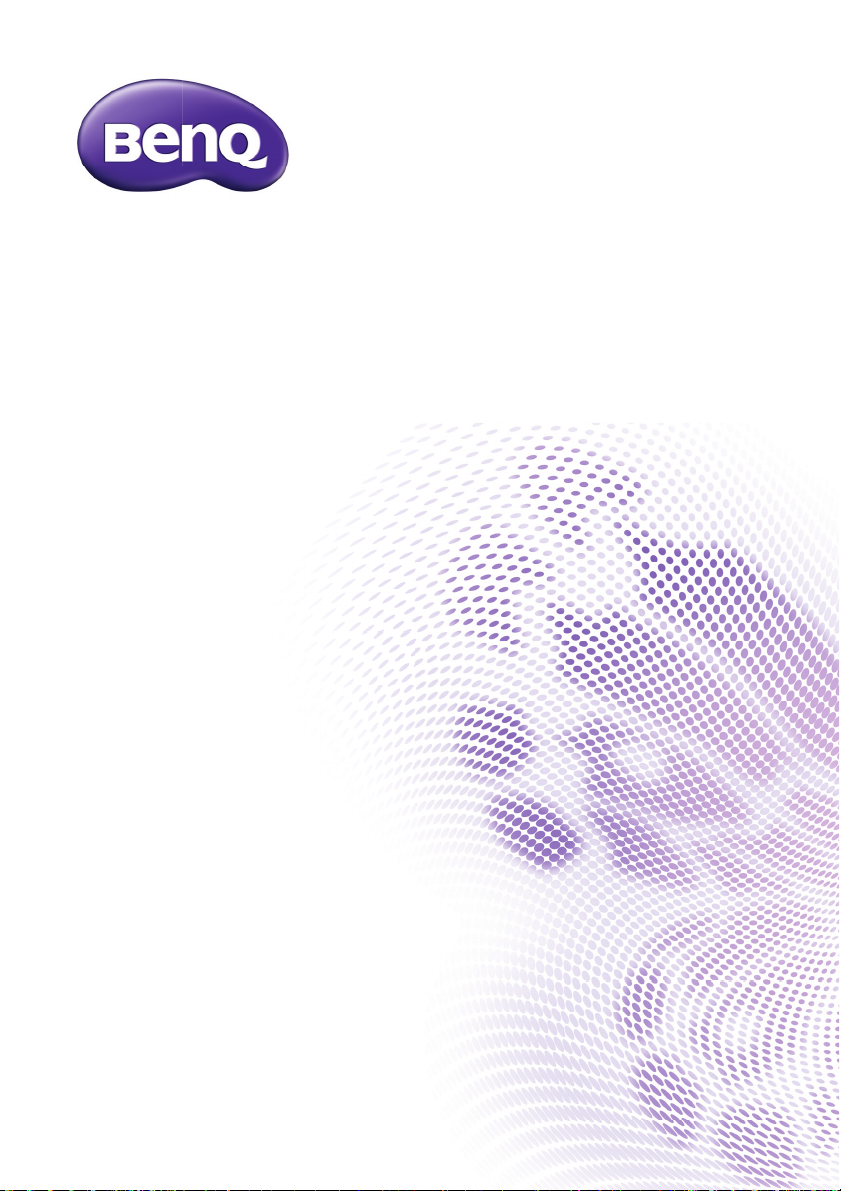
Dijital Projektör
MX766/MW767/MX822ST
u
Kullanıcı Kılavuz
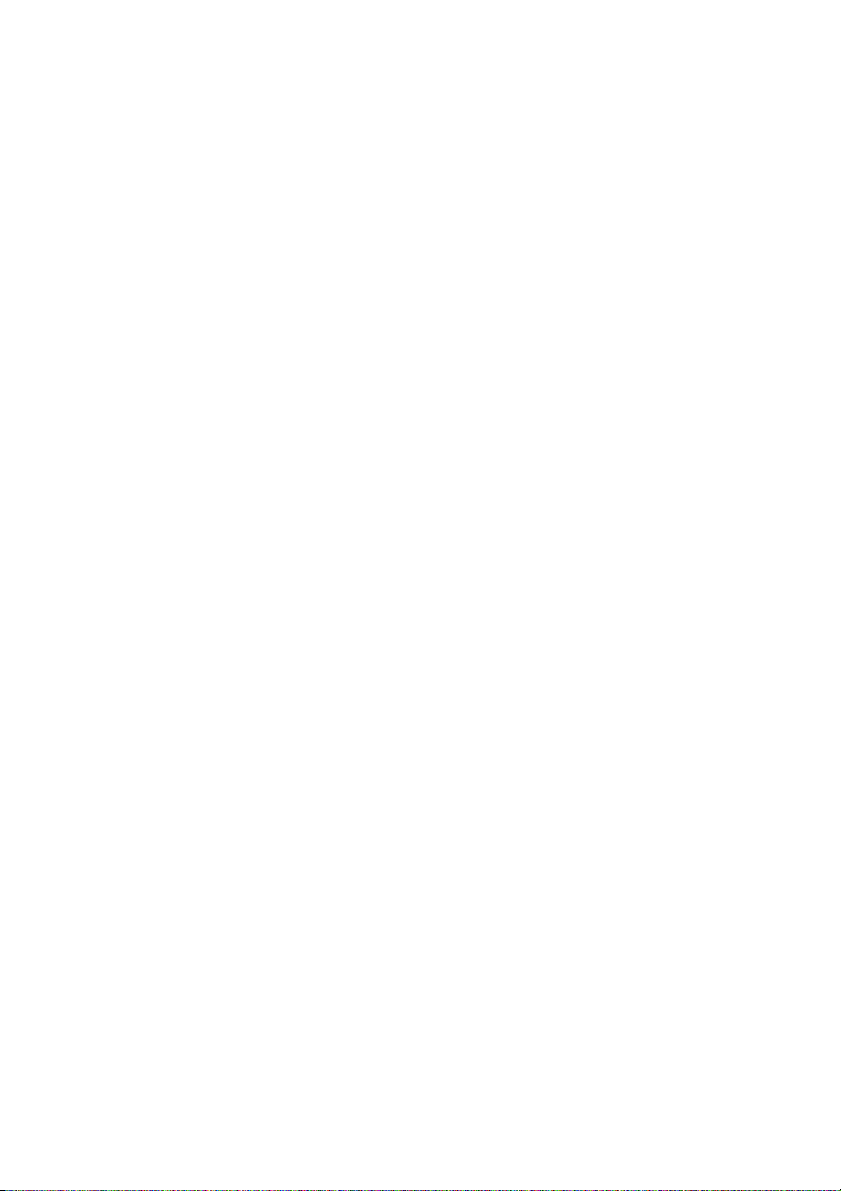
İçindekiler
Önemli güvenlik
talimatları...................... 3
Giriş ..............................7
Projektörün özellikleri..................... 7
Ambalaj içeriği................................ 8
Projektörün dışarıdan görüntüsü.. 10
Kumandalar ve işlevleri................ 12
Projektörünüzün
yerleştirilmesi ............17
Bir konum seçilmesi ..................... 17
Tercih edilen görüntü boyutunu
elde etme ..................................... 18
Bağlantı ...................... 21
Bilgisayar ya da monitöre
bağlanması .................................. 23
Video kaynağı cihazlarının
bağlanması .................................. 25
Döküman kamerasıyla
bağlanma ..................................... 28
Çalıştırma ................... 29
Projektörün açılması .................... 29
Yansıtılan görüntünün
ayarlanması ................................. 30
Menülerin kullanımı...................... 33
Projektörü koruma........................ 34
Giriş sinyalinin değiştirilmesi ........ 36
Ayrıntıların büyütülmesi ve
aranması ...................................... 37
En/boy oranı seçilmesi................. 38
Görüntünün optimum hale
getirilmesi..................................... 39
Sunum zamanlayıcısının
ayarlanması ................................. 43
Uzaktan sayfalama işlemleri ........ 44
Görüntünün gizlenmesi ................ 44
Görüntünün dondurulması ........... 44
Yüksek rakımlı bir ortamda
çalıştırma ..................................... 45
Sesi ayarlama .............................. 45
Projektör menü göstergesini
kişiselleştirme .............................. 46
Lamba tasarruf modunu seçin. .... 47
Öğretme Şablonunu kullanma ..... 48
Projektörü LAN ortamından
kontrol etme ................................. 49
Görüntüyü Q Presenter ile
gösterme...................................... 59
Web Kontrol Kilidi’ni Kullanma..... 63
Projeksiyon Oturum Açma
Kodunu Kullanma ........................ 63
Yayın işlevini kullanma ................ 64
USB Okuyucusundan Sunum
Yapma ......................................... 64
Q Presenter İle Uzak Masaüstü
Kontrolü ....................................... 68
PointDraw™ Kalem ..................... 70
Projektörün kapatılması ............... 70
Menü İşletimi................................ 71
Bakım..........................86
Projektörün bakımı....................... 86
Lamba bilgileri.............................. 87
Sorun Giderme...........95
Teknik Özellikler ........96
Boyutlar........................................ 97
Tavana montaj ............................. 98
Duvara montaj kurulumu.............. 99
Zamanlama çizelgesi ................. 101
Garanti ve Telif
Hakkı Bilgileri...........107
İçindekiler2
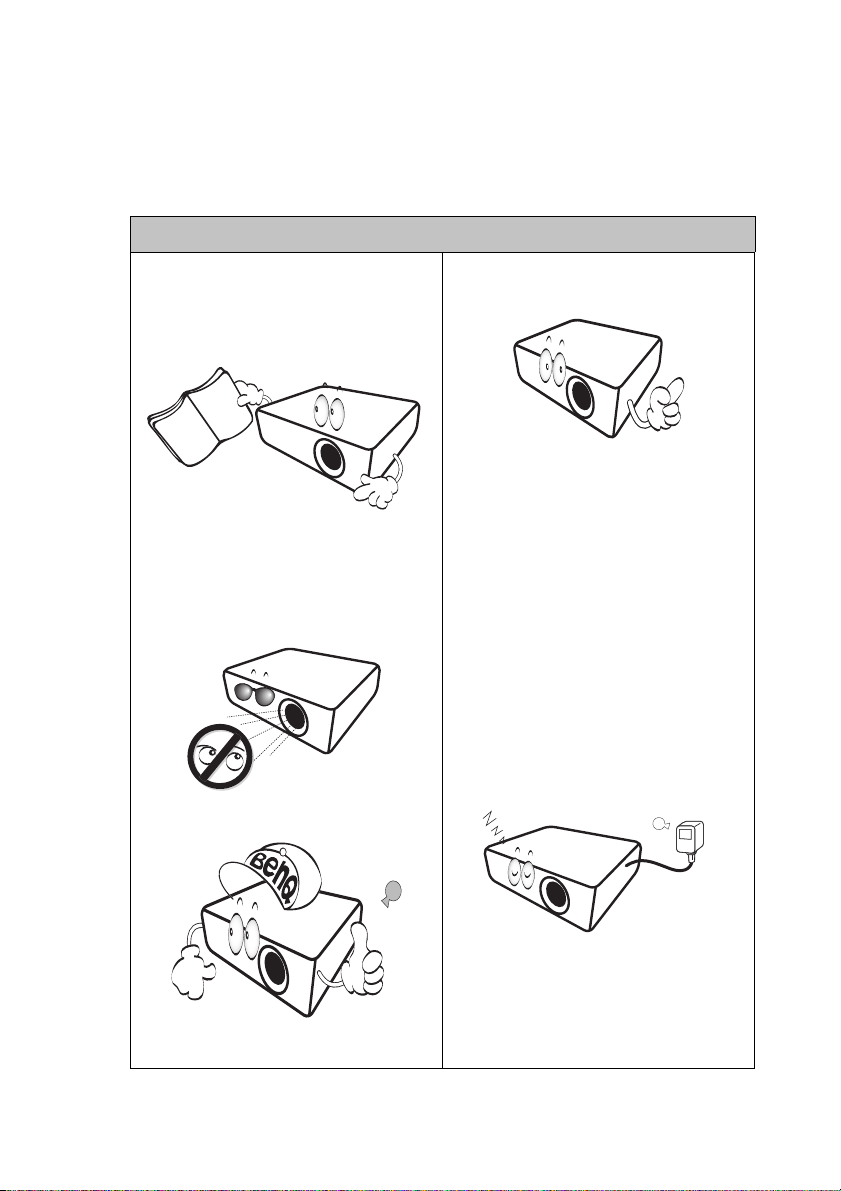
Önemli güvenlik talimatları
Projektörünüz, en son bilgi teknolojisi donanımı güvenlik standartlarını karşılayacak
şekilde tasarlanmış ve test edilmiştir. Ancak, bu ürünün güvenli kullanıldığından
emin olmak için, bu kullanma kılavuzunda ve ürün üzerindeki işaretlerde söz edilen
talimatları izlemek önemlidir.
Güvenlik Talimatları
1. Lütfen projektörünüzü
çalıştırmadan önce bu kullanma
kılavuzunu okuyun. İleride
kullanmak üzere onu saklayınız.
2. Projektör çalışırken doğrudan
lensine bakmayın. Yoğun ışık
huzmesi gözlerinize zarar verebilir.
4. Projektör lambası açıkken,
daima lens objektif kapağını
açın veya lens kapağını kaldırın.
5. Bazı ülkelerde şebeke gerilimi
dengeli DEĞİLDİR. Bu projektör
100 - 240 volt AC arasındaki
şebeke geriliminde güvenli bir
şekilde çalışmak üzere
tasarlanmıştır ancak elektrik
kesintileri veya ±10 voltluk
dalgalanmalar meydana gelirse
arı
za yapabilir. Şebeke
geriliminin dalgalanabileceği
veya kesilebileceği bölgelerde
projektörünüzü bir güç
dengeleyicisi, dalgalanma
koruyucusu veya kesintisiz güç
kaynağı (UPS) üzerinden
bağlamanız tavsiye edilir.
3. Bakım için yetkili bakım
personeline başvurun.
6. Projektör çalışırken projeksiyon
lensini herhangi bir nesneyle
engellemeyin; çünkü bu, söz
konusu nesnelerin ısınarak
biçiminin bozulmasına ve hatta
yangına neden olabilir.
Önemli güvenlik talimatları 3

Güvenlik Talimatları (Devamı)
7. Lamba çalışırken aşırı derecede
ısınır. Lamba aksamını
değiştirmeden önce, projektörü
yaklaşık 45 dakika soğumaya
bırakın.
10. Bu ürünü, dengesiz bir tekerlekli
sehpa, tezgah veya masaya
koymayın. Ürün düşerek ciddi
şekilde hasar görebilir.
8. Lambaları, nominal lamba
ömrünün ötesinde çalıştırmayın.
Lambaların belirtilen kullanım
ömrünün üzerinde kullanılması,
nadiren de olsa kırılmalarına yol
açabilir.
9. Lamba grubunu veya herhangi
bir elektronik parçayı, projektörü
fişten çıkarmadan kesinlikle
değiştirmeyin.
11. Bu projektörü parçalarına
ayırmaya çalışmayın. İç kı
açık parçalar ile temas ettiğiniz
taktirde ölüme neden olabilecek
olan tehlikeli ölçüde yüksek
voltaj bulunmaktadır. Bakımı
kullanıcı tarafından yapılabilecek
tek parça, kendi çıkarılabilir
kapağına sahip olan lambadır.
Hiçbir koşulda diğer kapakları
açmaya veya çıkarmaya
çalışmayınız. Servis için yalnızca
gerekli vasıfları taşıyan
profesyonel servis personeline
baş vurun.
12. Projektör çalışırken,
havalandırma ızgaralarından ısı
ve biraz da koku geldiğini
algılayabilirsiniz. Bu ürün kusuru
değil normal bir durumdur.
sımda,
Önemli güvenlik talimatları4
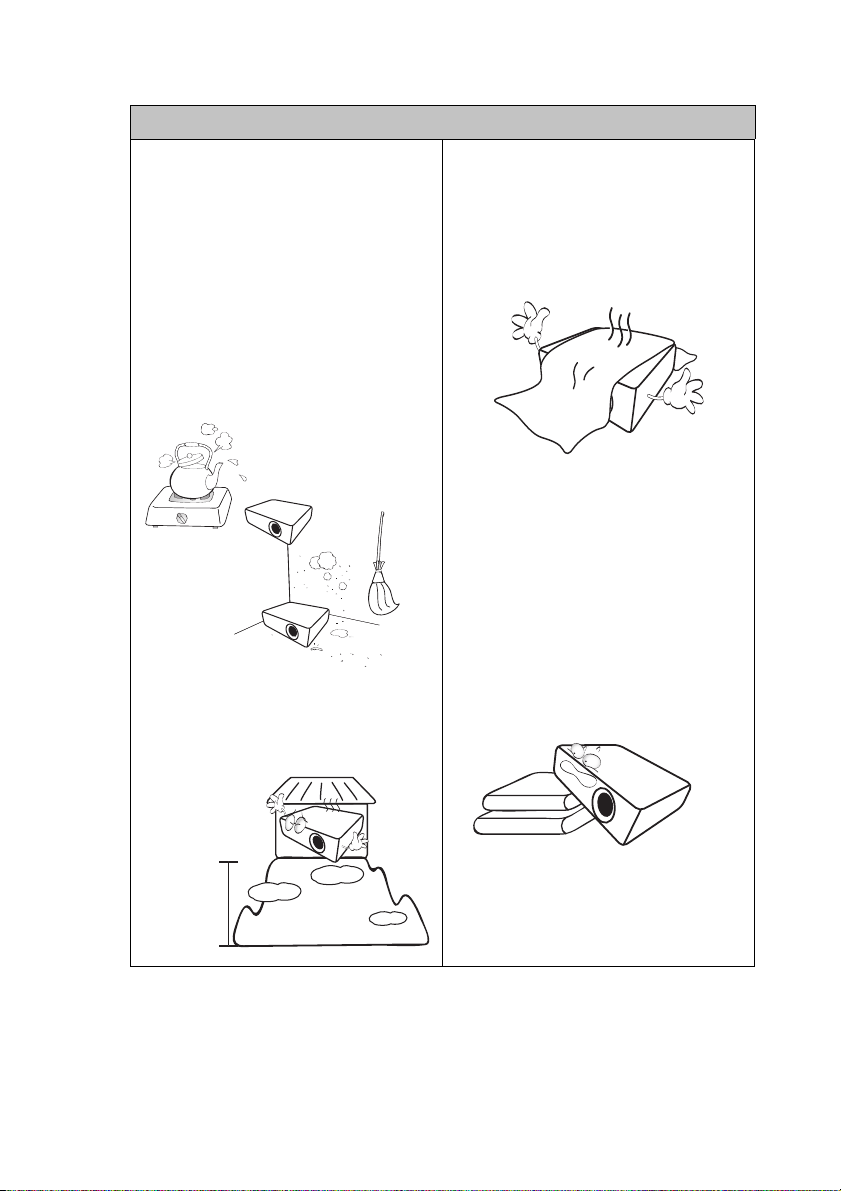
3000 m
(10000 feet)
0 m
(0 feet)
Güvenlik Talimatları (Devamı)
13. Bu projektörü aşağıdaki ortamlara
yerleştirmeyin.
- Havalandırması yetersiz veya kapalı
alanlar. Duvarlardan en az 50 cm
açıklık bırakın ve projektör etrafında
serbest hava dolaşımı olmasını
sağlayın.
- Tüm camları kapalı, bir otomobilin içi
gibi sıcaklığın aşırı derecede yüksek
olabileceği yerler.
- Aşırı nem, toz veya sigara dumanının
optik parçaları kirleterek projektörün
hizmet ömrünü kısalttığı ve görüntüyü
kararttığı yerler.
- Yangın alarmlarına yakın
- Ortam sıcaklığı 40°C / 104°F'ın
üzerinde olan yerler
- Denizden yüksekliği 3000 m'den
(10000 feet) fazla olan yerler.
14. Havalandırma deliklerini
kapatmayın.
- Bu projektörü battaniye, yatak veya
diğer yumuşak yüzeylere koymayın.
- Bu projektörü bez veya başka
herhangi bir maddeyle örtmeyin.
- Projektörün yakınında yanıcı
maddeler bulundurmayın.
Havalandırma delikleri ciddi iyice
kapatılırsa, projektör içerisindeki
aşırı ısınma yangına yol açabilir.
15. Projektörü çalışması sırasında
daima düz, yatay bir zemine
yerleştirin.
- Soldan sağa 10 dereceden, önden
arkaya 15 dereceden fazla eğildiği
açılarda kullanmayın. Projektörün
tamamen yatay konumda olmadan
kullanılması, lambanın yanlış
çalışmasına veya arızalanmasına yol
açabilir.
Önemli güvenlik talimatları 5
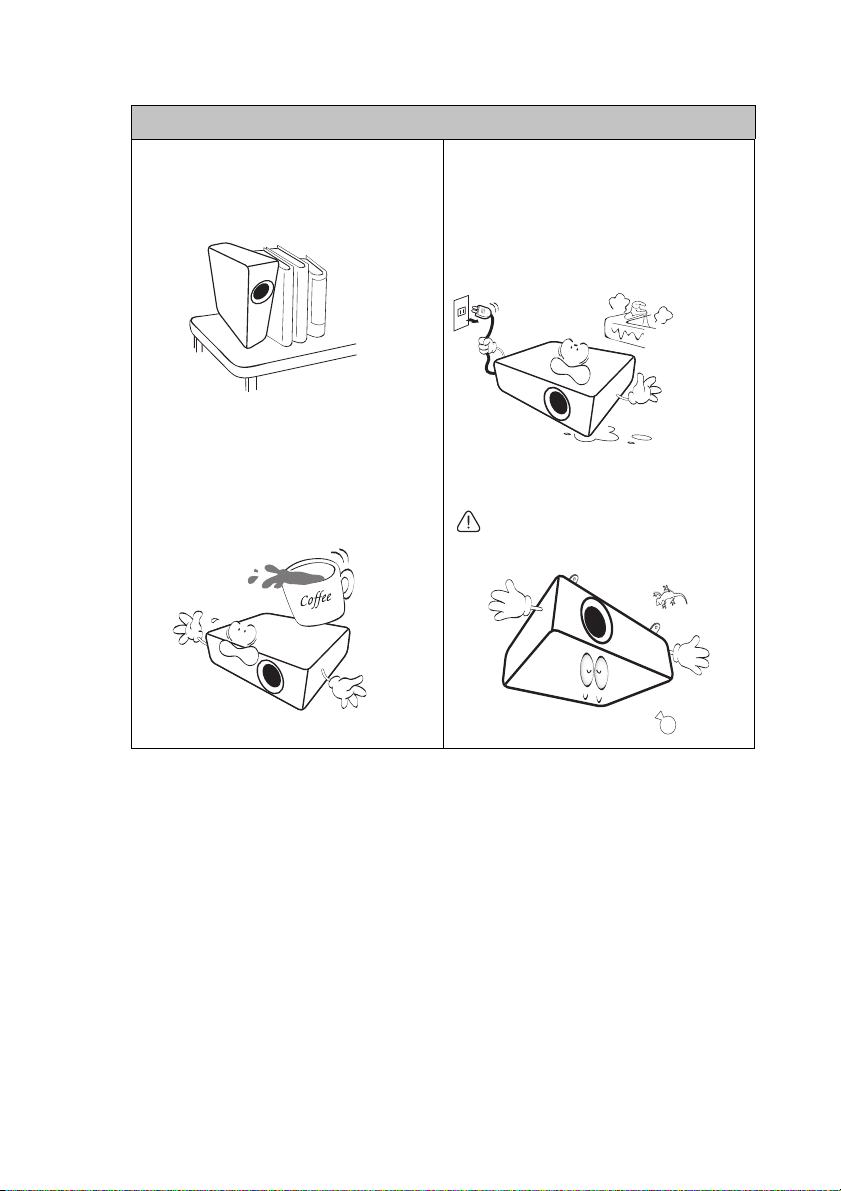
Güvenlik Talimatları (Devamı)
16. Projektörü bir kenarı üzerinde dik
tutmayın. Aksi takdirde projektör
düşerek yaralanmaya yol açabilir
veya hasar görebilir.
17. Projektörün üzerine basmayın veya
üstüne herhangi bir eşya
koymayın. Projektörün görebileceği
olası fiziksel hasarların yanı sıra,
bu şekilde davranılması kazalara
veya olası yaralanmalara da yol
açabilir.
18. Projektörün yakınına veya üzerine
sıvı koymayın. Projektörün üzerine
dökülen sıvılar, arızalanmasına
neden olabilir. Projektör ıslanırsa,
fişi prizden çekin ve projektöre
bakım yapması için BenQ'i arayın.
19. Bu ürün, tavana montajında ters
görüntü verme özelliğine sahiptir.
Projektörü tavana monte etmek için
yalnızca BenQ'in Tavan Montaj Kitini
kullanın ve güvenli bir şekilde
takıldığından emin olun.
Önemli güvenlik talimatları6
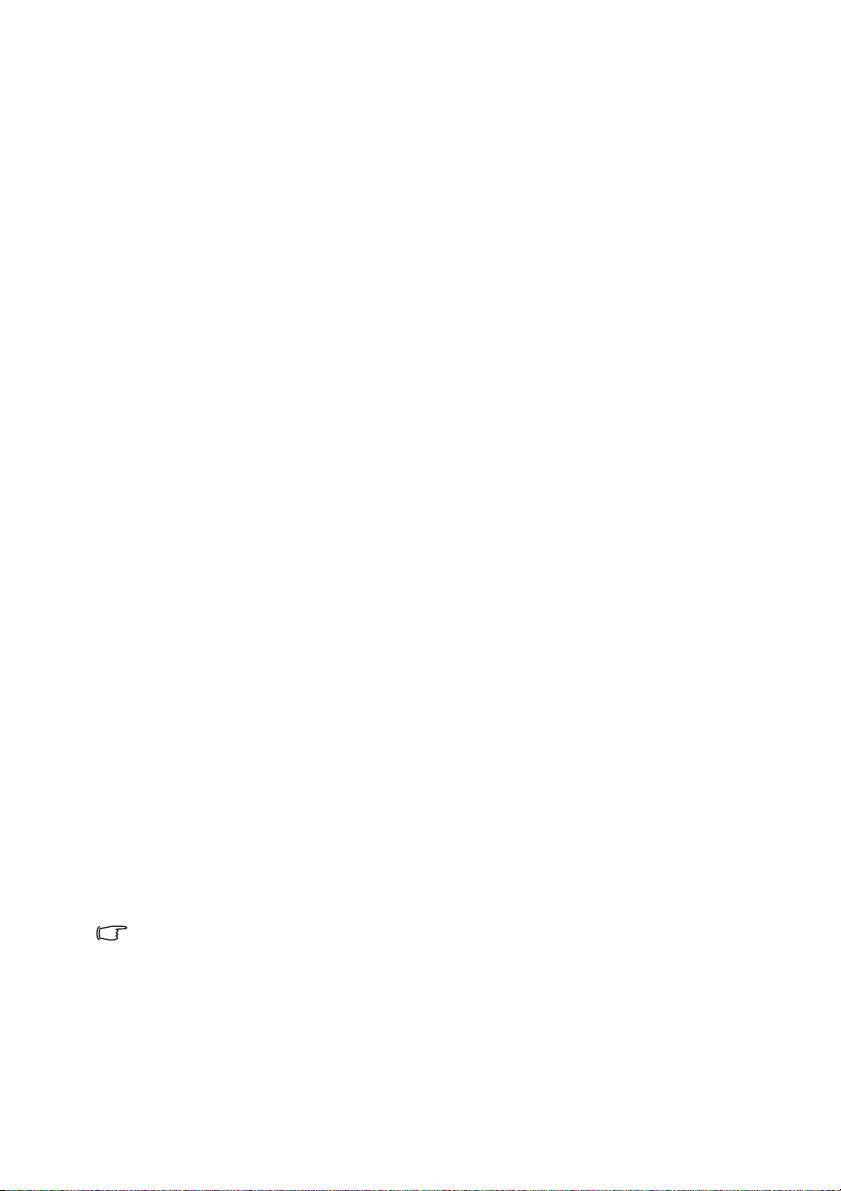
Giriş
Projektörün özellikleri
Bu model, dünyadaki mevcut en iyi projektörlerden biridir. Her türlü olasılığı
gerçekleştirmek için bilgisayar, dizüstü bilgisayar, DVD ve VCR ile döküman
kamerası gibi çeşitli aygıtlarda en iyi video kalitesinin keyfini çıkrabilirsiniz.
Projektör aşağıdaki özellikleri sunmaktadır:
• SmartEco™, dinamik güç tasarrufunuzu başlatır
• Ağ denetimi ve web sunucusu için LAN ekran
• LAN ekran 4-1 (maksimum 4 bilgisayar/ NB göstergesi 1 projektöre)
• LAN ve USB ekran için uzaktan kumanda özelliği (aynı anda maksimum 1
bilgisayar / NB 8 projektöre gösterebilir)
• USB ekran, USB mini-B tipi ve A tipi kablo üzerinden bilgisayar bağlantısını
destekler
• USB Okuyucusu, USB flash sürücü veya HDD ekranı destekler
• Değişken ses çıkışı
• Büyük hoparlörle (20W x1) mikrofon girişi okullar için ekstra ses sistemi
gereksinimini ortadan kaldırır.
• Birçok önceden tanımlı renk yüzeyleri üzerine yansıtmaya olanak veren duvar
renk düzeltimi
• Sinyal algılama işlemini hızlandıracak hızlı otomatik arama
• Seçilebilir şifreli koruma fonksiyonu
• Zevkinize uygun renk ayarına imkan veren 3D renk yönetimi
• Seçilebilir hı
sağlar
• Sunumlar sırasında daha iyi zaman kontrolü için sunum zamanlayıcısı
• En iyi resim kalitesini görüntülemek için tek tuşla otomatik ayarlama
• Bozulmuş görüntüleri düzeltmek için dijital çarpıklık düzeltmesi
• Veri/video gösterimi için ayarlanabilir renk dengesi kontrolü
• Yüksek parlaklıkta projeksiyon lambası
• Çok dilli ekrandan kumanda (OSD) menüleri
• Komponent HDTV uyumluluğu (YP
• Bekleme modunda 0,5 W'tan az güç tüketimi
• WXGA (MW767), geniş ekran NB ve bilgisayar için mükemmel ve XGA'ya göre
%30 daha fazla görüntü sağlar
• Daha iyi öğrenim deneyimi için isteğe bağlı PointDraw™ etkileşimli kalem ve
döküman kamerası.
zlı soğutma fonksiyonu projektörün daha kısa sürede soğumasını
bPr)
• Yansıtılan görüntünün görünür parlaklığı; ortamın aydınlatma koşullarına, seçilen giriş
sinyali kaynağının zıtlık/parlaklık ayarlarına bağlı olarak değişir ve projeksiyon
mesafesiyle orantılıdır.
• Lamba parlaklığı zamanla azalacaktır ve azalma süresi lamba üreticilerinin teknik
özellikleri dahilinde farklılık gösterebilir. Bu normal ve beklenen bir durumdur.
Giriş 7
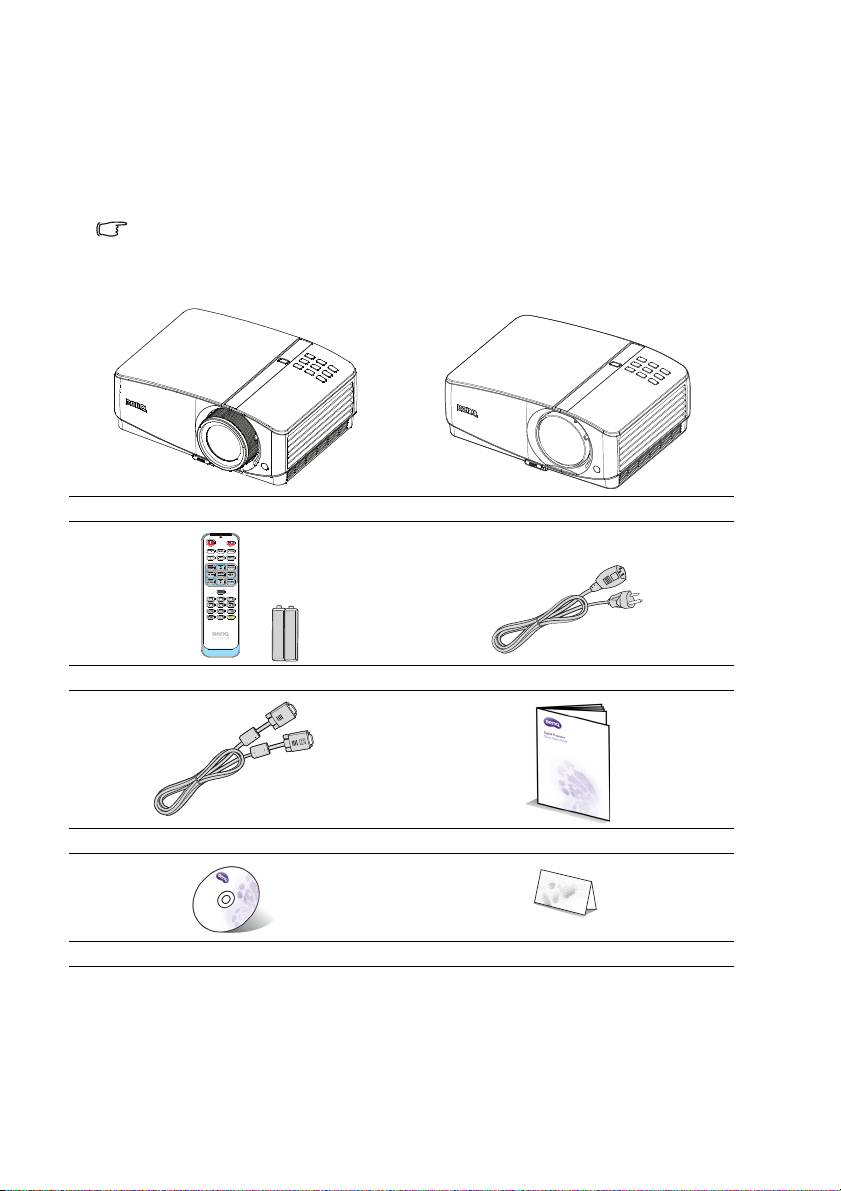
Ambalaj içeriği
Paketi dikkatli bir şekilde açın ve aşağıda gösterilen tüm parçaların bulunduğundan
emin olun. Bu öğelerden herhangi birinin eksik olması halinde, lütfen satın aldığınız
yere başvurun.
Standart aksesuarlar
Paket içindeki parçalar bölgenize uyumludur ve resimlerde gösterilenlerden farklı olabilir.
*Garanti kartı sadece bazı bölgelerde sunulmaktadır. Lü tfe n ayrıntılı bilgiler için bayinizle
temasa geçin.
MX766/MW767 projektör MX822ST projektör
Uzaktan kumanda ve pil Güç kablosu (MX822ST için 2,9m)
VGA kablosu Hızlı Başlatma Kılavuzu
Kullanım kılavuzu CD'si Garanti kartı*
Giriş8
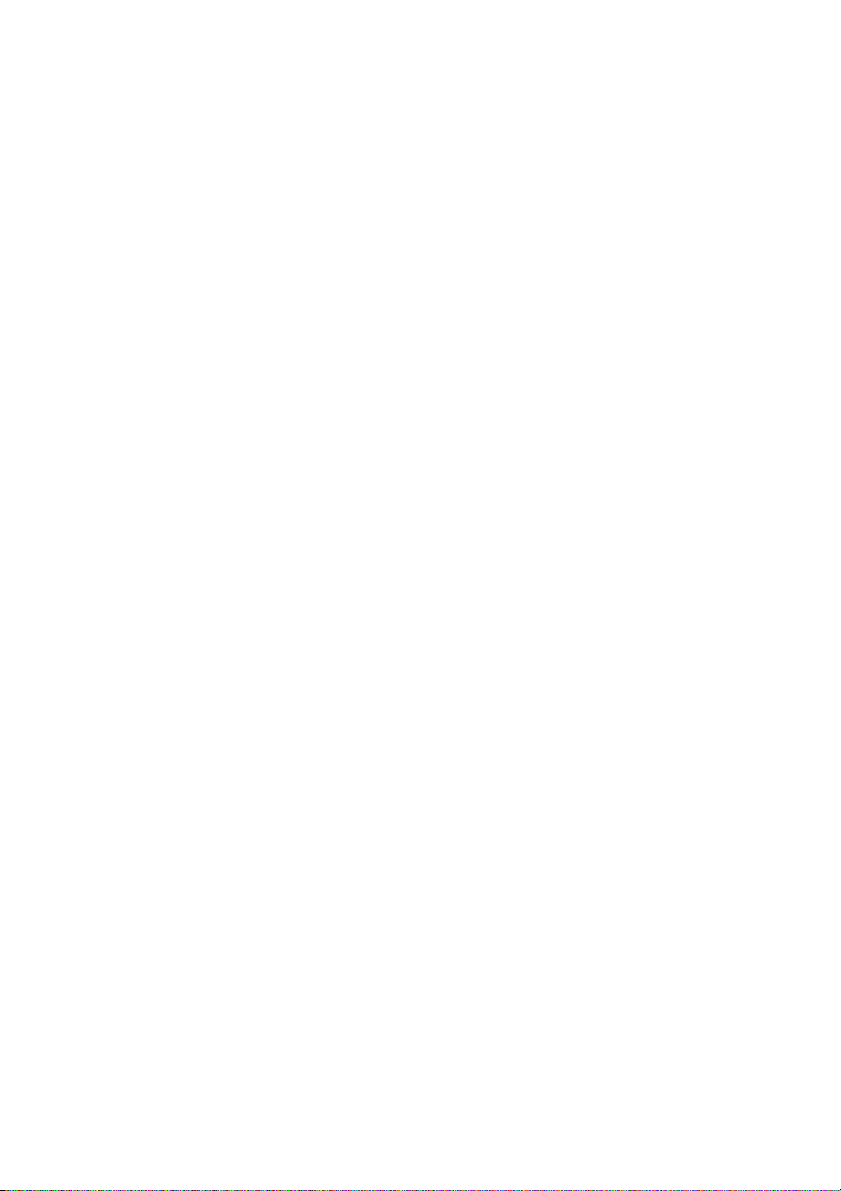
İsteğe bağlı aksesuarlar
1. Yedek lamba kiti
2. Tavan montaj kiti
3. BenQ kablosuz donanım kilidi
4. PointDraw kalem
5. Duvara montaj kiti
6. Döküman kamerası
* PointDraw kalem tüm dünyada satılmaktadır. Satın almak isterseniz, lütfen
bölgesel satış noktasıyla irtibata geçin.
Giriş 9
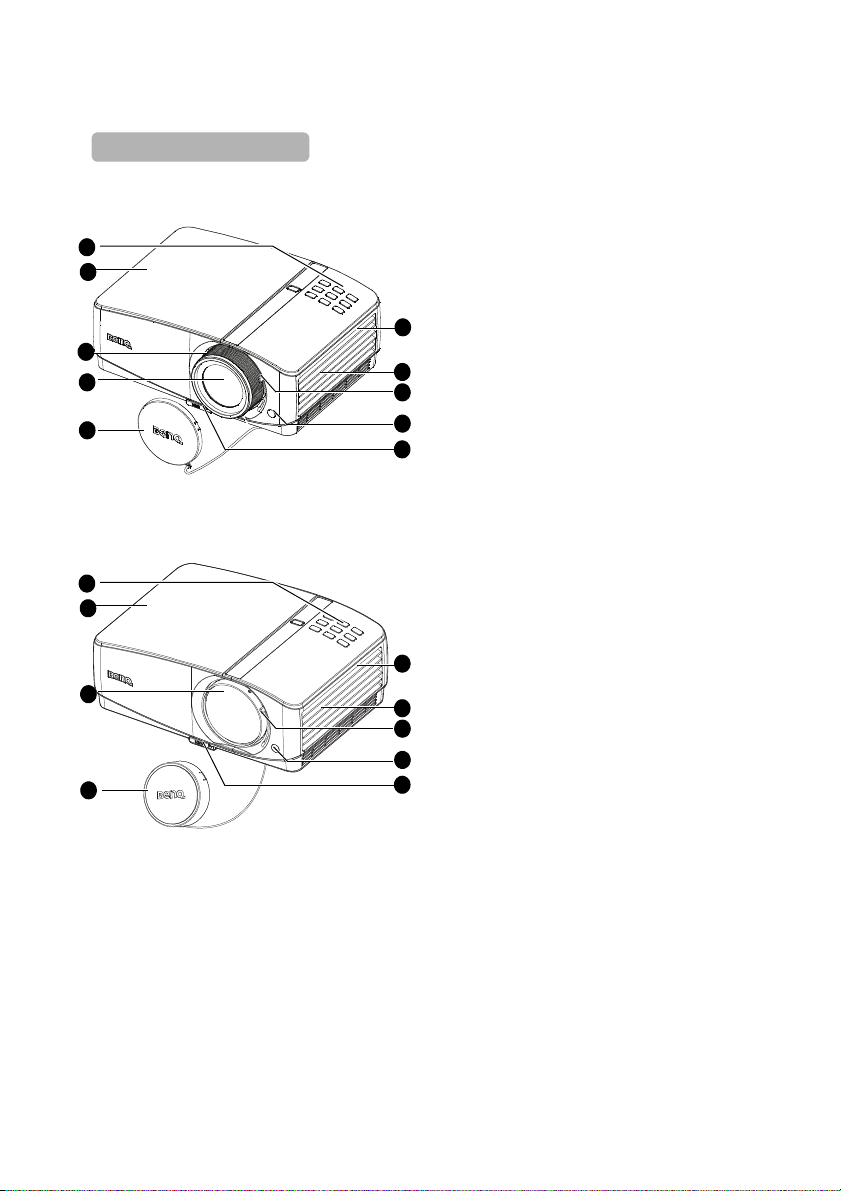
Projektörün dışarıdan görüntüsü
Ön/üst taraf
(MX766/MW767)
9
8
1
2
4
6
10
5
3
7
(MX822ST)
9
3
1
2
4
6
5
7
10
1. Harici kumanda panosu
(Ayrıntılı bilgi için bkz.
"Projektör" sayfa 12.)
2. Lamba kapağı
3. Odaklama halkası (MX766/
MW767)
Odaklama kaydırmalı kolu
(MX822ST)
4. Projeksiyon lensi
5. Mercek kapağı
6. Havalandırma (sıcak hava çıkışı)
7. Hoparlör
8. Yakınlaştırma kaydırmalı kolu
(MX766/MW767)
9. Ön IR uzaktan kumanda
sensörü
10. Hızlı açma düğmesi
Giriş10
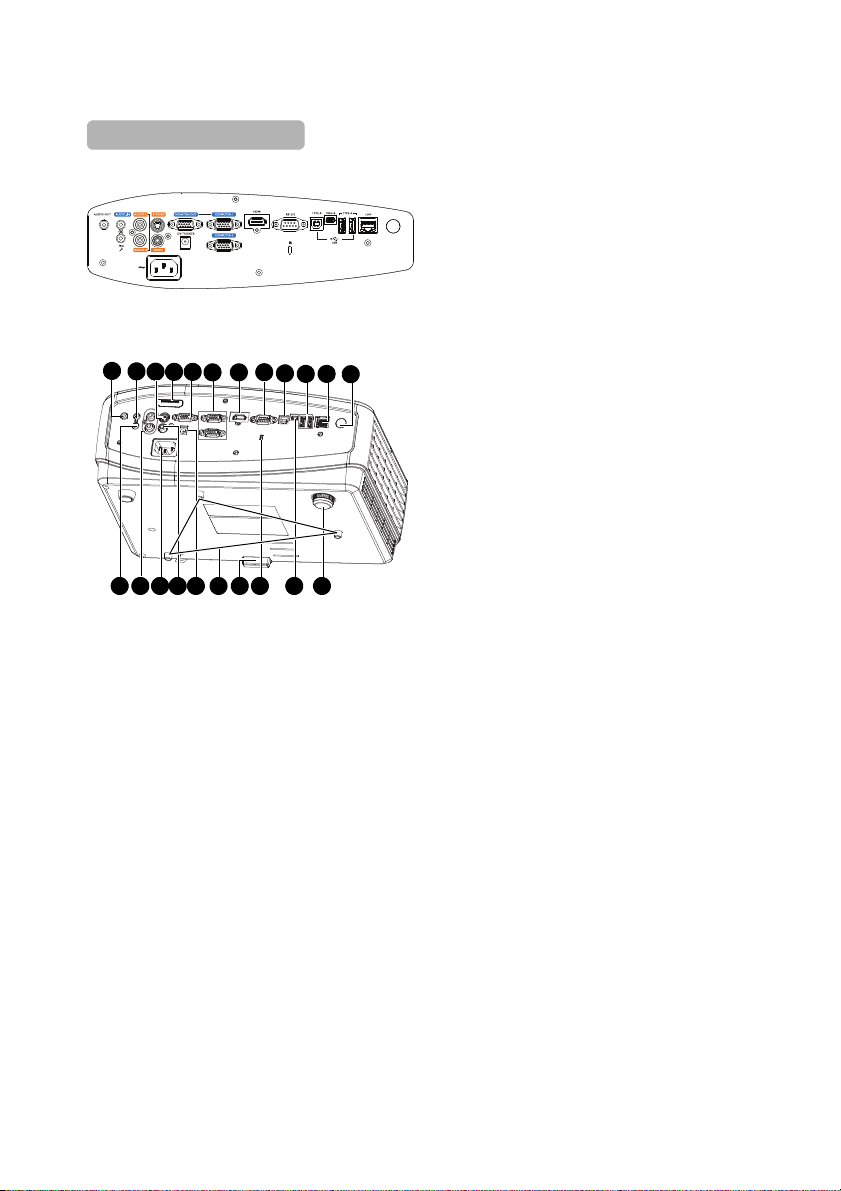
11. Se s çıkış jakı
Arka/alt taraf
MX766/
18
12
13
20
1716
15
19
10 25262728293031 24 23
21
11
22
14
MX822ST
12. Ses giriş jakı
13. S-Video giriş jakı
14. PD DONGLE IN jakı (MX822ST)
15. RGB sinyali çıkış jakı
16. RGB (PC)/Komponent video
(YPbPr/ YCbCr) sinyali giriş jakı
17. HDMI giriş jakı
18. RS-232 denetim bağlantı
noktası
19. USB B tipi jak
20. USB A tipi jak
21. RJ45 LAN giriş jakı
22. Arka IR uzaktan kumanda
sensörü
23. Arka ayarlayıcı ayak
24. USB mini-B tipi jak
25. Kensington hırsızlık-önleyici kilit
yuvası
26. Tavan montaj delikleri
27. 12V DC çıkış terminali, elektrikli
ekran veya ışık denetimi, vb. gibi
harici aygıtları tetiklemek için
kullanılır. Bu aygıtların bağlanma
şekli için satıcınıza danışın.
28. Video giri
ş jakı
29. AC güç kablosu girişi
30. Ses (L/R) giriş jakı
31. Mikrofon giriş jak
Giriş 11
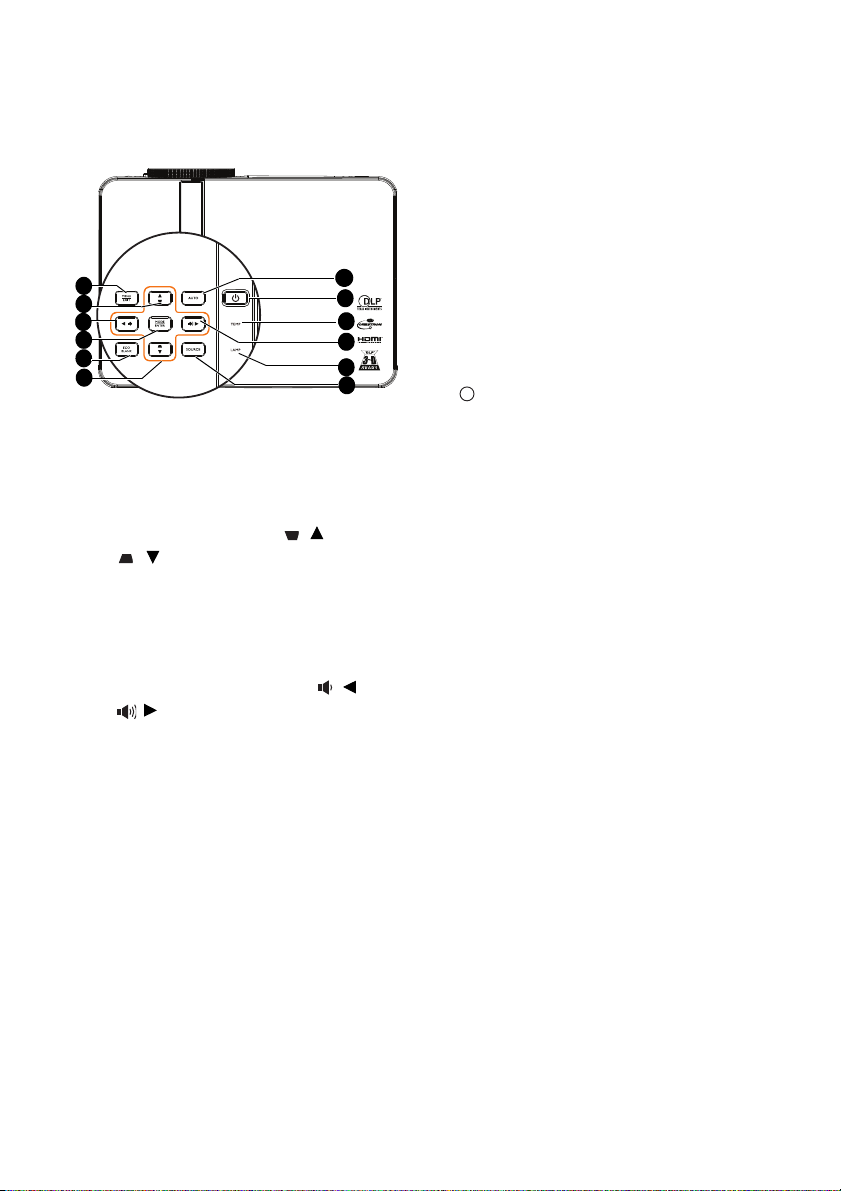
Kumandalar ve işlevleri
7
6
5
2
8
3
9
10
1
3
4
2
Projektör
5. ECO BLANK
Perdedeki resmi saklamak için
kullanılır. Daha fazla bilgi için bkz
"Görüntünün gizlenmesi" sayfa 44.
6. AUTO
Görüntülenen görüntü için en iyi resim
zamanlamalarını otomatik olarak
belirler. Daha fazla bilgi için bkz
"Otomatik görüntü ayarlama" sayfa
30.
I
I
7. Güç/POWER gösterge ışığı
1. MENU/EXIT
Ekran Üstü Kumanda (OSD)
menüsünü açar. Önceki OSD
menüsüne döner, çıkar ve menü
ayarlarını kaydeder.
2. Çarpıklık/Ok tuşları ( / Yukarı,
/Aşağı)
Açılı projeksiyon nedeniyle meydana
gelen görüntü bozulmalarını el ile
düzeltmek için kullanılır. Daha fazla
bilgi için bkz "Çarpıklık değerinin
düzeltilmesi" sayfa 32.
3. Ses seviyesi /Ok tuşları ( / Sol,
/ Sağ)
Ses seviyesini ayarlar.
Ekran Göstergesi (OSD) menüsü
etkinleştirildiğinde, #2 ve #3 tuşları
istenilen menü öğelerini seçmek ve
ayarları yapmak için yön okları olarak
kullanılır. Daha fazla bilgi için bkz
"Menülerin kullanımı" sayfa 33.
4. MODE/ENTER
Kullanılabilir bir görüntü kurulum
modunu seçer. Daha fazla bilgi için bkz
"Bir resim modunun seçilmesi" sayfa
39.
Seçili olan Ekran Üstü Kumanda (OSD)
menüsü öğesini etkinleş
tirir. Daha fazla
bilgi için bkz "Menülerin kullanımı"
sayfa 33.
Giriş12
Projektörün durumunu bekleme modu
ile açık arasında değiştirir. Daha fazla
bilgi için bkz "Projektörün açılması"
sayfa 29.
Projektör çalışır haldeyken yanar
veya yanıp söner. Ayrıntılar için, bkz.
"Göstergeler" sayfa 93.
8. SICAKLIK gösterge ışığı
Projektörün sıcaklığı çok
yükseldiğinde kırmızı ışık yanar. Daha
fazla bilgi için bkz "Göstergeler" sayfa
93.
9. LAMBA gösterge ışığı
Lambanın durumunu gösterir.
Lambada bir sorun meydana
geldiğinde ışı
k yanar veya yanıp
söner. Daha fazla bilgi için bkz
"Göstergeler" sayfa 93.
10. SOURCE
Kaynak seçimi çubuğunu görüntüler.
Daha fazla bilgi için bkz "Giriş
sinyalinin değiştirilmesi" sayfa 36.
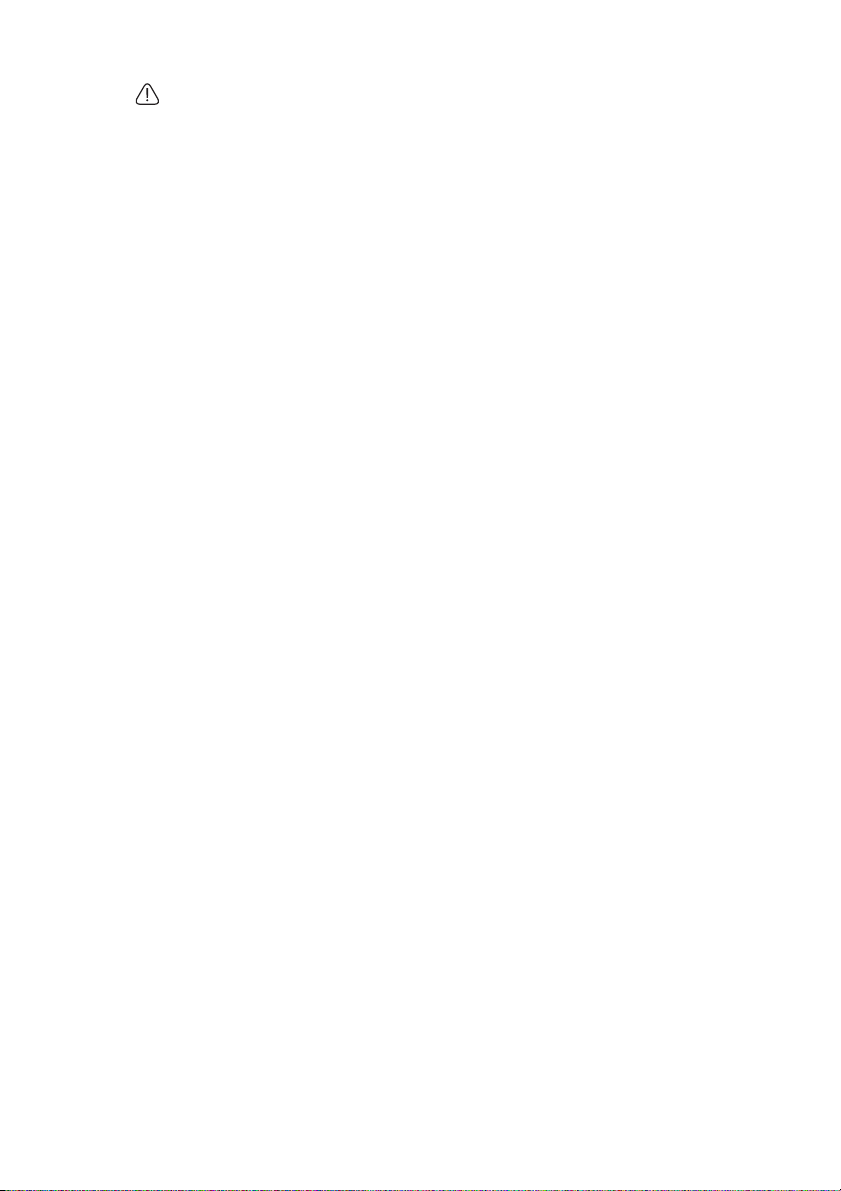
Projektörün monte edilmesi
BenQ projektörünüzü kullanırken hoş bir deneyim yaşamanızı istiyoruz, bu
yüzden size ya da malzemelerinize olası bir zarar gelememesi için bu güvenlik
konusunu dikkatinize sunuyoruz.
Eğer projektörünüzü tavana veya duvara monte etmek istiyorsanız, doğru
boyda BenQ projektör tavan montaj kitini veya duvar montaj kitini
kullanmanızı, kitin dikkatli ve güvenli bir şekilde takıldığından emin olmanızı
önemle tavsiye ediyoruz.
Eğer BenQ haricinde bir markanın projektör montaj kitini kullanıyorsanız,
yanlış ebat ya da vida boyu yüzünden doğacak bağlantı hataları projektörün
tavandan veya duvardan düşme riskine ve güvenlik problemlerine yol
açacaktır.
BenQ projektörünüzü satın aldığınız yerden bir BenQ projektörü tavan veya
duvar montaj kiti satın alabilirsiniz. BenQ ayrıca, Kensington kilit uyumlu
güvenlik kablosu satın almanızı ve projektördeki Kensington kilit yuvasına ve
montaj desteği altlığına sağlam bir şekilde takmanız
kablosu, eğer projektör montaj desteğinin bağlantısı gevşerse, projektörü
tutmada ikincil rol üstlenecektir.
ı önerir. Bu güvenlik
Giriş 13
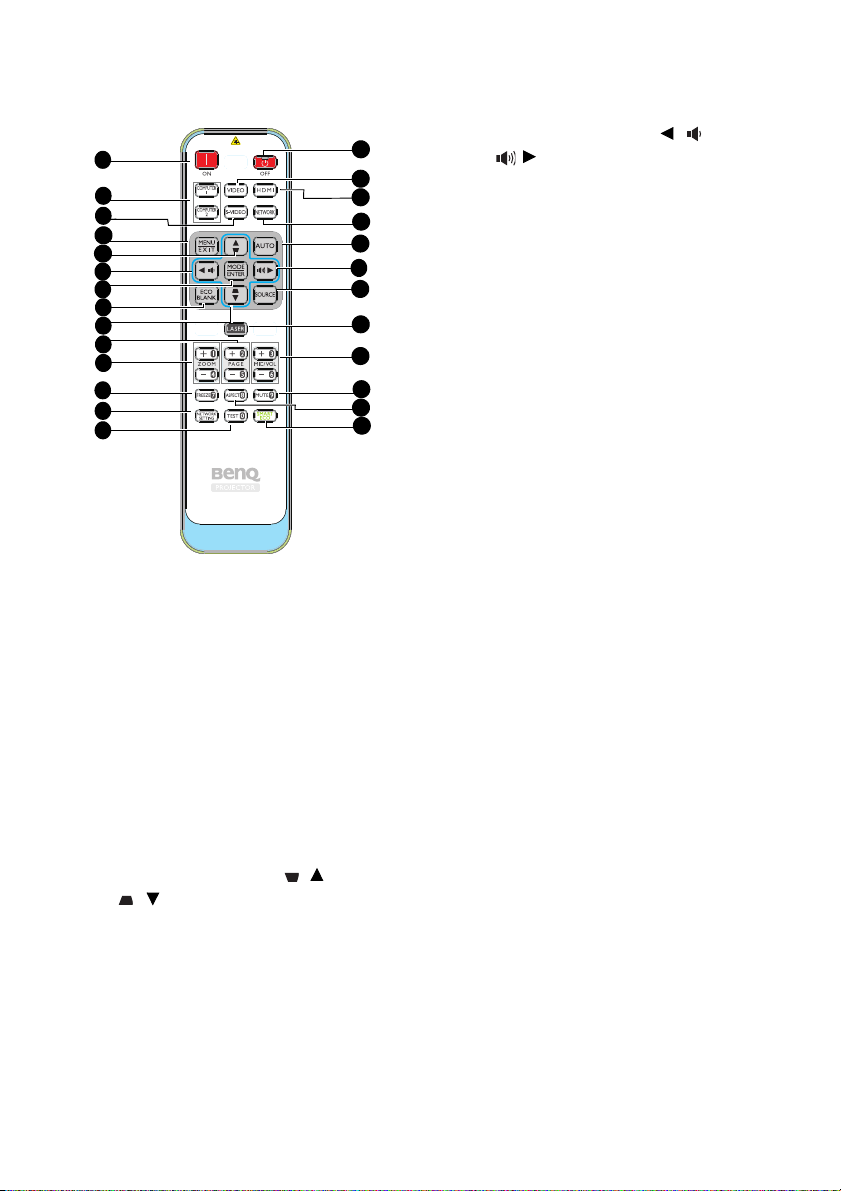
Uzaktan kumanda
9
19
5
10
24
23
1
2
3
4
6
7
8
5
11
12
13
14
15
16
17
18
6
20
21
22
1. ON
Projektörü çalıştırır. Daha fazla bilgi için
bkz "Projektörün açılması" sayfa 29.
2. COMPUTER 1/COMPUTER 2
RGB (PC)/Komponent video (YPbPr/
YCbCr) sinyalini gösterir.
3. S-VIDEO
S-video sinyalini gösterir.
4. MENU/EXIT
Ekran Üstü Kumanda (OSD) menüsünü
açar. Önceki OSD menüsüne döner,
çıkar ve menü ayarlarını kaydeder.
Daha fazla bilgi için bkz "Menülerin
kullanımı" sayfa 33.
5. Çarpıklık/Ok tuşları ( / Yukarı,
/Aşağı)
Açılı projeksiyon nedeniyle meydana
gelen görüntü bozulmalarını el ile
düzeltmek için kullanılır. Daha fazla
bilgi için bkz "Çarpıklık değerinin
düzeltilmesi" sayfa 32.
6. Ses seviyesi /Ok tuşları (/
Sol, / Sağ)
Ses seviyesini ayarlar.
Ekran Göstergesi (OSD) menüsü
etkinleştirildiğinde, #5 ve #6 tuşları
istenilen menü öğelerini seçmek ve
ayarları yapmak için yön okları olarak
kullanılır. Daha fazla bilgi için bkz
"Menülerin kullanımı" sayfa 33.
7. MODE/ENTER
Kullanılabilir bir görüntü kurulum
modunu seçer. Daha fazla bilgi için
bkz "Bir resim modunun seçilmesi"
sayfa 39.
Seçili olan bir Ekran Üstü
(OSD) menü öğesini etkinleştirir.
Daha fazla bilgi için bkz "Menülerin
kullanımı" sayfa 33.
8. ECO BLANK
Perdedeki resmi saklamak için
kullanılır. Daha fazla bilgi için bkz
"Görüntünün gizlenmesi" sayfa 44.
9. PAGE + / -
USB üzerinden bilgisayara
bağlandığında sayfa yukarı/aşağı ok
tuşları. Daha fazla bilgi için bkz
"Uzaktan sayfalama işlemleri" sayfa
44.
10. ZOOM + / -
Yansıtılan resmin boyutunu büyütür
veya küçültür. Daha fazla bilgi için
bkz "Ayrıntıların büyütülmesi ve
aranması" sayfa 37.
11. FREEZE
Yansıtılan görüntüyü dondurur. Daha
fazla bilgi için bkz "Görüntünün
dondurulması" sayfa 44.
12. NETWORK SETTING
Ağ Ayarları OSD menüsünü
etkinleştirir.
13. TEST
Test desenini gösterir. Daha fazla
bilgi için bkz "Entegre test modelini
kullanma" sayfa 31.
Giriş14
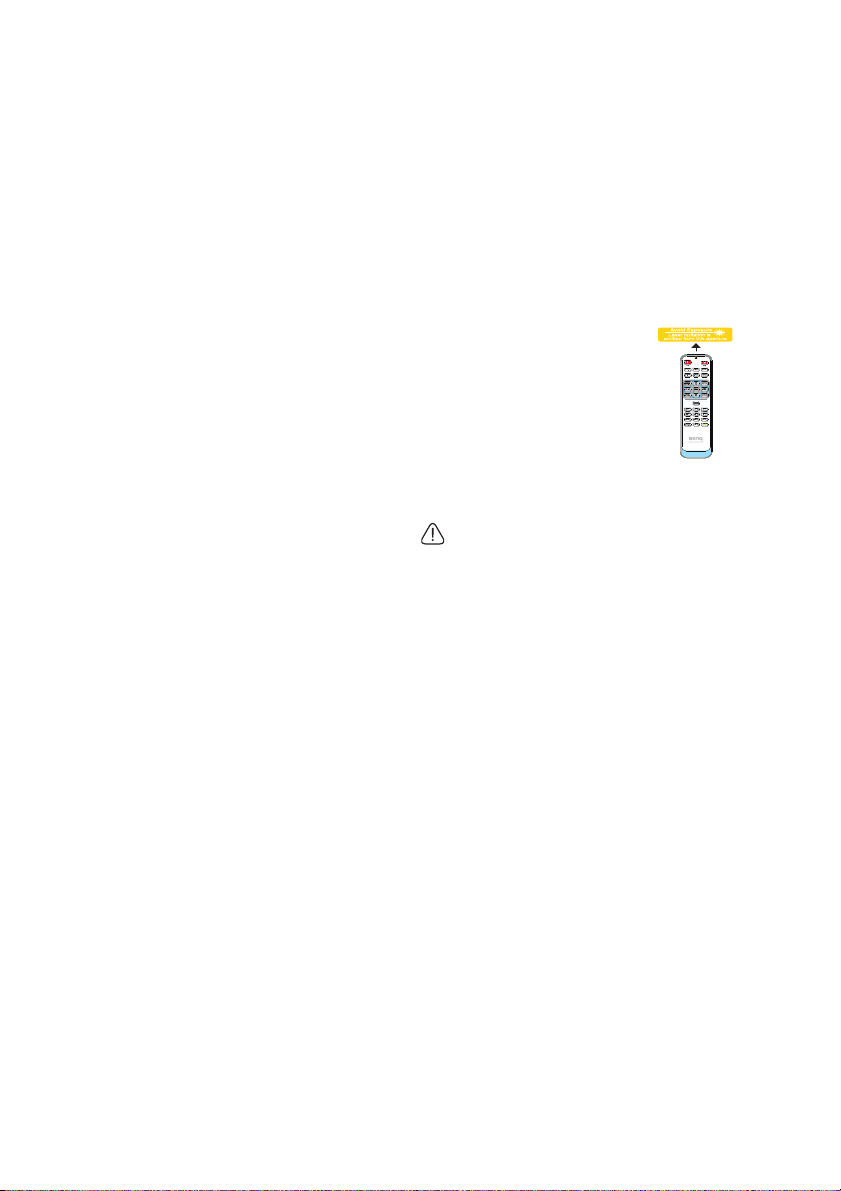
14. OFF
Projektörü kapatır. Daha fazla bilgi için
bkz. "Projektörün kapatılması" sayfa
70
15. VIDEO
Video sinyalini gösterir.
16. HDMI
HDMI sinyalini gösterir.
17. NETWORK
Ağ modunu etkinleştirir.
18. AUTO
Görüntülenen görüntü için en iyi resim
zamanlamalarını otomatik olarak
belirler. Daha fazla bilgi için bkz
"Otomatik görüntü ayarlama" sayfa
30.
19. SOURCE
Kaynak seçimi çubuğunu görüntüler.
Daha fazla bilgi için bkz "Giriş
sinyalinin değiştirilmesi" sayfa 36.
20. LASER
Sunum amaçlı görülebilir lazer
işaretçisi ışığını yayar.
21. MIC/VOL
Mikrofonun ses seviyesini ayarlar.
Daha fazla bilgi için bkz "Mikrofonun
ses seviyesini ayarlama" sayfa 46.
22. MUTE
Projektör sesini açar veya kapatır.
Daha fazla bilgi için bkz "Sesi kesme"
sayfa 45.
23. ASPECT
Ekran en boy oranını seçer. Daha
fazla bilgi için bkz "En/boy oranı
seçilmesi" sayfa 38.
24. SmartEco
Lamba modu seçim çubuğunu
görüntüler (Normal/Ekonomik/
SmartEco).
Lazer işaretçisini kullanma
Lazer İşaretçisi, profesyoneller
için bir sunum aracıdır.
Bastığınızda kırmızı renkli ışık
yayar ve gösterge kırmızı
renkte yanar.
Lazer ışını gözle görülebilir.
Sürekli çıkış için LASER
düğmesinin basılı tutulması
gerekir.
Lazer ışığı penceresine bakmayın veya
lazer ışığı ışınını kendinize veya
başkalarına tutmayın. Kullanmadan
önce uzaktan kumandanın arkasındaki
uyarı mesajlarına bakın.
Lazer işaretçisi oyuncak değildir.
Ebeveynler lazer enerjisinin tehlikelerine
dikkat etmeli ve bu uzaktan kumandayı
çocuklardan uzak tutmalıdır.
Giriş 15
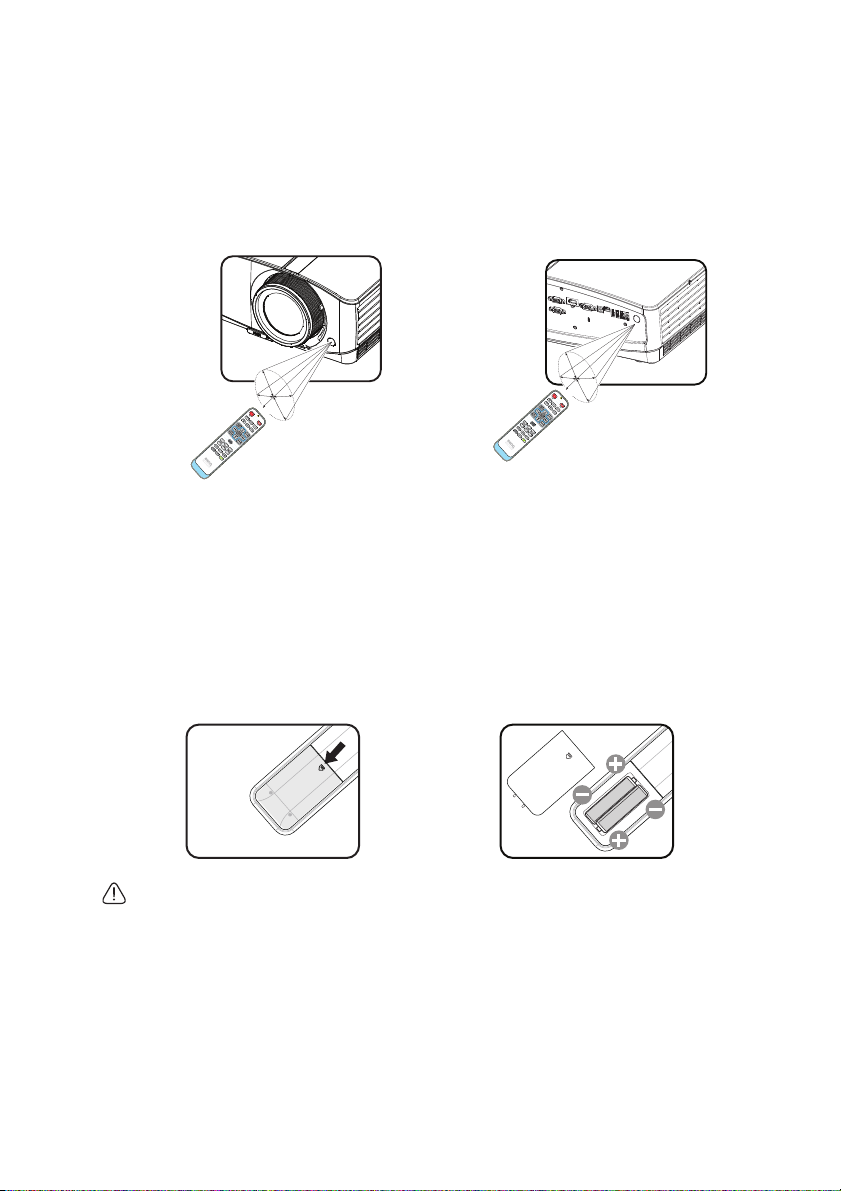
Kızılötesi (IR) uzaktan kumanda sensörü projektörün ön kısmındadır. Uzaktan
Y
a
k
l
.
2
2,
5
°
Y
ak
l
.
2
2
,
5°
kumanda, doğru çalışması için projektörün IR uzaktan kumanda algılayıcılarına
22,5 dereceyi aşmayan bir açıyla doğrultulmalıdır. Uzaktan kumanda ile sensörler
arasındaki mesafe 8 metreyi (~26 fit) aşmamalıdır.
Uzaktan kumandayla projektördeki IR (Kızılötesi) sensörü arasında kızılötesi ışının
önünü kesebilecek herhangi bir engel olmadığından emin olun.
• Projektörü ön taraftan kullanma • Projektörü arka taraftan kullanma
Uzaktan kumandaya pil yerleştirme
1. Pil kapağını açmak için, uzaktan kumandanın arkasını çevirin, kapaktaki
parmak kavrama yerini resimde gösterildiği gibi bastırarak ok yönünde
kaydırın. Kapak çıkacaktır.
2. Mevcut pilleri (gerekirse) çıkarın ve pil bölmesinin tabanında gösterildiği gibi
pil kutuplarına dikkat ederek iki adet AAA pil takın. Artı (+) artıya ve eksi (-)
eksiye gelecek şekilde yerleştirin.
3. Altlıkla hizalayarak ve konumuna geri kaydırarak kapağı yeniden takın. Yerine
oturduğunda durun.
• Aşırı sıcaklık ve nemden koruyun.
• Pil yanlış yerleştirilmişse, hasar görebilir.
• Sadece pil üreticisi tarafından tavsiye edilen pillerle veya eşdeğerleriyle değiştiriniz.
• Kullanılmış pillerin atım işlemini üreticinin talimatlarına göre yapın.
• Pili kesinlikle ateşe atmayın. Patlama tehlikesi olabilir.
• Eğer pil bitmişse ya da uzaktan kumandayı uzun bir süre kullanmayacaksanız, pilin
akmasına karşı oluşabilecek hasarları önlemek için pili çıkartın.
Giriş16
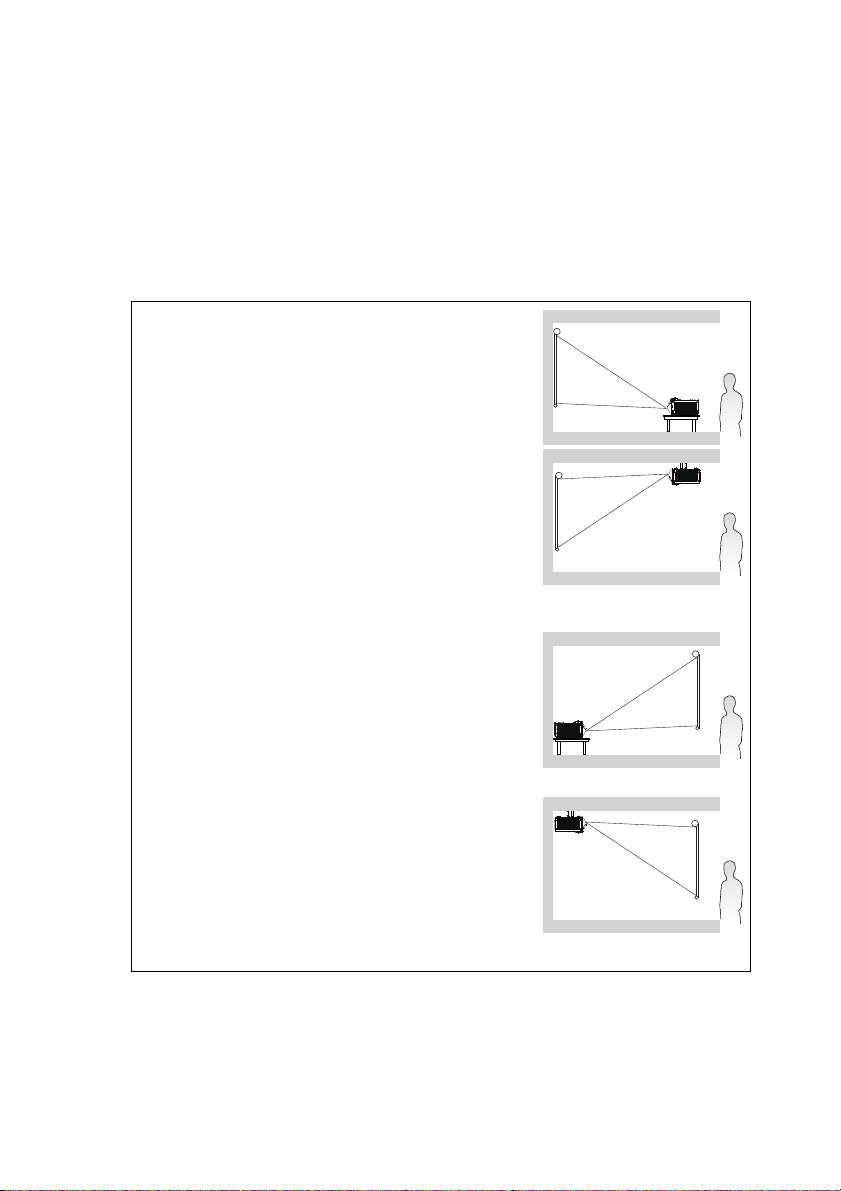
Projektörünüzün yerleştirilmesi
Bir konum seçilmesi
Oda yerleşiminiz veya kişisel tercihiniz, hangi kurulum konumunu seçeceğinizi
belirleyecektir. Perdenizin boyutunu ve konumunu, uygun prizlerin konumunu ve
ayrıca projektör ile donanımınızın diğer elemanları arasındaki mesafeyi dikkate
alın.
Projektörünüz burada gösterilen dört kurulum konumundan birine kurulabilecek
şekilde tasarlanmıştır:
1. Ön Masa
Projektör perdenin önünde zemine yakın bir şekilde
yerleştirildiğinde bu konumu seçin. Bu, hızlı kurulum
ve taşınabilirlik itibariyle en sık kullanılan projektör
yerleştirme yöntemidir.
2. Ön Tavan
Bu konumu, projektör perdenin önünde tavandan
baş aşağı asılı olarak yerleştirildiğinde seçin.
Projektörünüzü tavana monte etmek için yetkili
satıcınızdan BenQ Projektör Tavan Montaj Kitini
satın alınız.
Projektörü açtıktan sonra Ön Tavan ayarını
SİSTEM AYARI: Basit > Projektör Kurulumu menüsünde yapın.
3. Arka Masa
Bu konumu, projektörün perdenin arkasında yere
yakın yerleştirildiği durumlarda seçin.
Özel bir arkadan projeksiyon perdesi gerekmektedir.
Projektörü açtıktan sonra Arka Masa ayarını
SİSTEM AYARI: Basit > Projektör Kurulumu
menüsünde yapın.
4. Arka Tavan
Bu konumu, projektör perdenin arkasında tavandan
baş aşağı asılı olarak yerleştirildiğinde seçin.
Bu kurulum konumu için özel bir arkadan
projeksiyon perdesi ve BenQ Tavan Montaj Kiti
gerekmektedir.
Projektörü açtıktan sonra Arka Tavan ayarını
SİSTEM AYARI: Basit > Projektör Kurulumu menüsünde yapın.
Projektörünüzün yerleştirilmesi 17
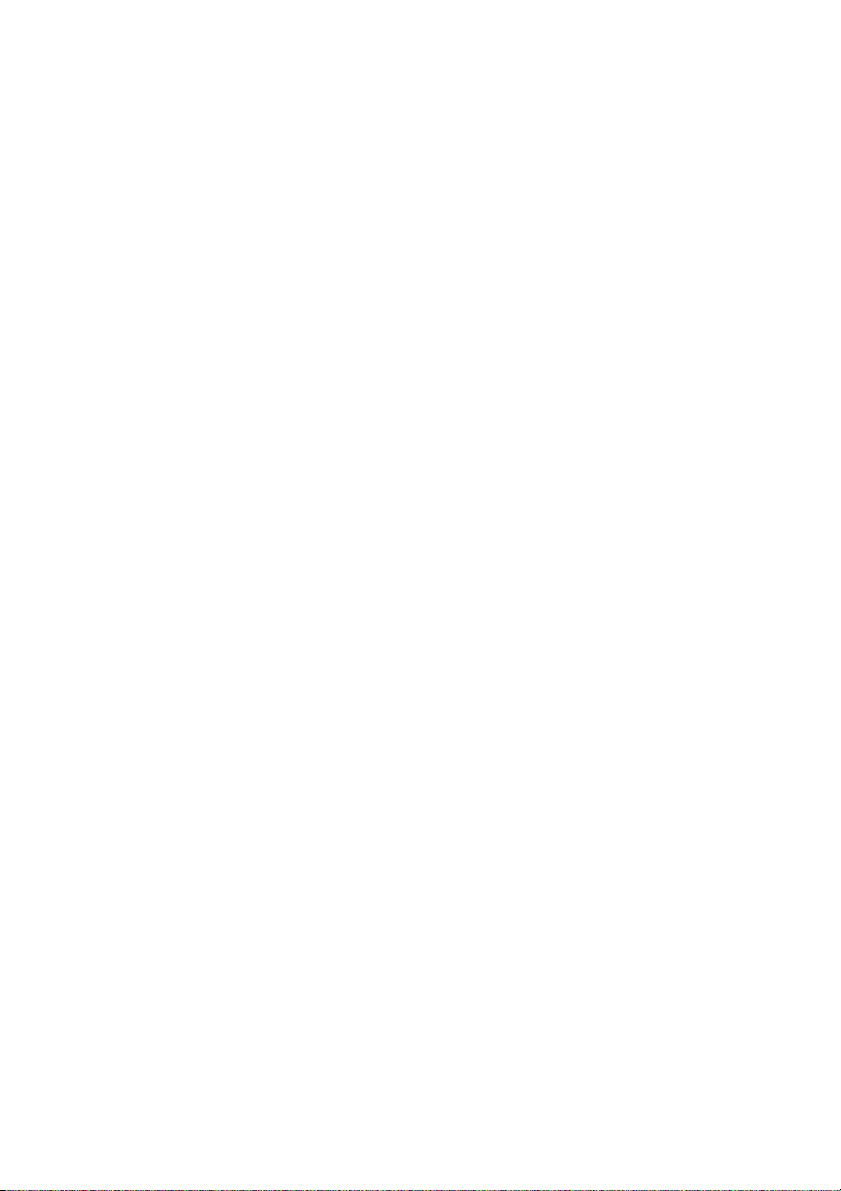
Tercih edilen görüntü boyutunu elde etme
Projektör lensinden, perdeye uzaklık, yakınlaştırma ayarı (varsa) ve video formatı
her biri yansıtılmış görüntü boyutunu etkiler.
Projektör her zaman yatay olarak düz bir şekilde yerleştirilmeli (masa üzerindeki
gibi düz) ve perdenin yatay merkezine doğrudan dik olarak (90° dik açılı kare)
konumlandırılmalıdır. Bu, açılı projeksiyonlardan (ya da açılı yüzeyler üzerine
yapılan projeksiyonlardan) kaynaklı görüntü bozulmasını engeller.
Eğer projektör tavana monte edilecekse, hafifçe aşağı doğru bir açıyla
yansıtabilecek şekilde baş aşağı şekilde monte edilmelidir.
Sayfa 19'deki diyagramda görebileceğiniz gibi,bu tip yansıtma, yansıtılan
görüntünün alt kenarının, projektörün yatay düzleminden dikey sapma yapmas
neden olur. Tavana monte edildiğinde, bu, yansıtılan görüntünün üst kenarına
karşılık gelmektedir.
Projektör perdeden uzaklaştırıldıkça görüntü büyür, yansıtılan görüntünün boyutu
büyür ve bununla orantılı olarak dikey sapma da artar.
Perde ve projektörün konumu belirlerken, hem yansıtılacak görüntünün boyutunu
hem de dikey sapma miktarını dikkate almanız gerekir, bunların ikisi de projeksiyon
mesafesi ile orantılıdır.
BenQ, projektörünüz için ideal yeri belirlemenize yardımcı olmak amacıyla perde
boyutları için bir tablo sunmuştur. Göz önünde bulundurmanız gereken iki boyut
vardır; perdenin merkezinden dikine yatay mesafe (projeksiyon mesafesi) ve
projektörün, perdenin yatay kenarından dikey sapma yüksekliği (sapma).
ına
Projektörünüzün yerleştirilmesi18
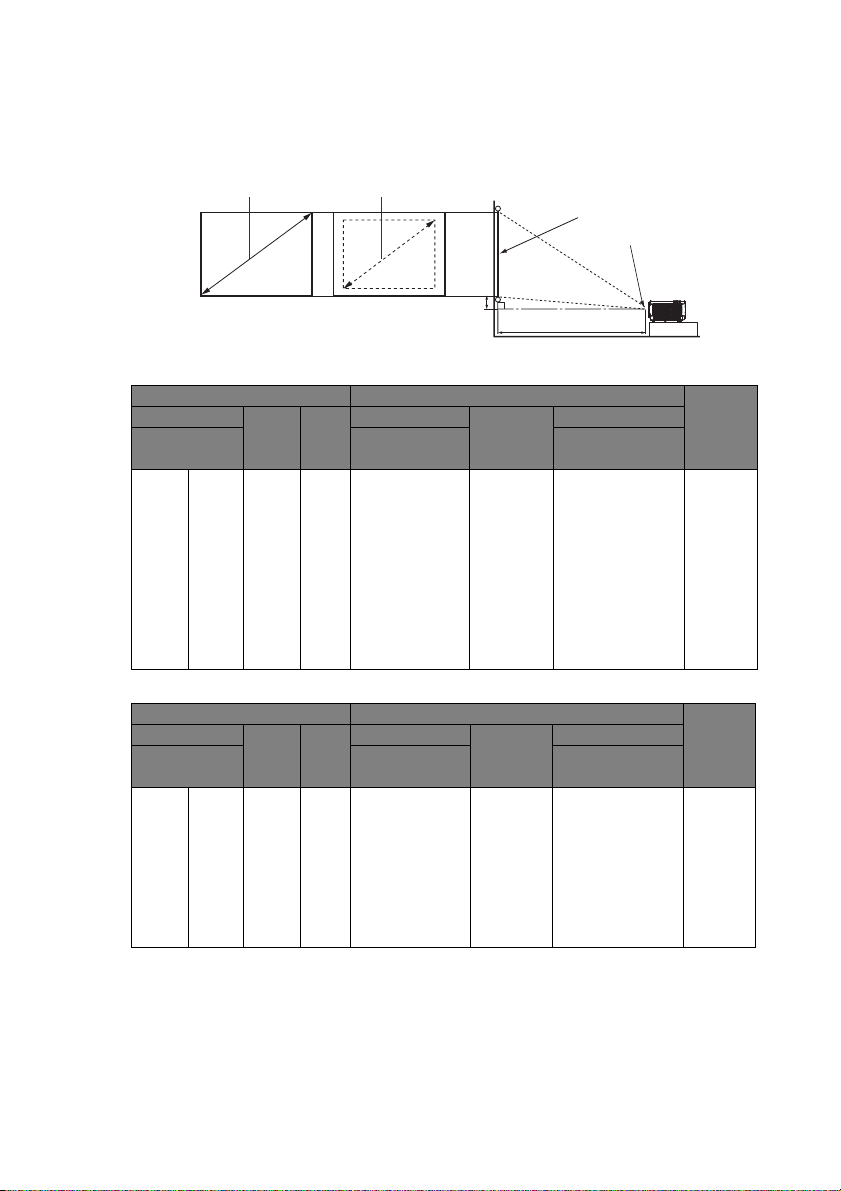
Projeksiyon boyutları
Uygun konumu hesaplamadan önce bu projektörün lens merkezi boyutları için
"Boyutlar" sayfa 97bölümüne bakın.
Maksimum
Minimum zoom
Perde
Lens merkezi
Dikey sapma
Projeksiyon mesafesi
MX766
Ekran boyutu Ekran mesafesi (mm) Dikey
Köşegen G
İnç cm (maks.
30 76 61 46 1,09 1,39 1,69 6,9
40 102 81 61 1,47 1,87 2,27 9,1
60 152 122 91 2,23 2,83 3,43 13,7
80 203 163 122 2,99 3,79 4,58 18,3
100 254 203 152 3,74 4,74 5,74 22,9
120 305 244 183 4,50 5,70 6,90 27,4
150 381 305 229 5,64 7,14 8,64 34,3
200 508 406 305 7,54 9,54 11, 53 45,7
250 635 508 381 9,44 11, 94 14,43 57,2
300 762 610 457 11, 34 14,33 17,32 68,6
(cm)Y(cm)
Min uzunluk
yakınlaştırma)
Ortalama
Maks. uzunluk
(min
yakınlaştırma)
MW767
Ekran boyutu Ekran mesafesi (m) Dikey
Köşegen G
İnç cm (maks.
40 102 86 54 1,24 1,58 1,92 6,7
60 152 129 81 1,88 2,39 2,89 10,1
80 203 172 108 2,52 3,20 3,87 13,5
100 254 215 135 3,16 4,01 4,85 16,8
150 381 323 202 4,77 6,03 7,29 25,2
200 508 431 269 6,38 8,06 9,74 33,7
250 635 538 337 7,98 10,08 12,18 42,1
300 762 646 404 9,59 12,11 14,63 50,5
(cm)Y(cm)
Min uzunluk
yakınlaştırma)
Ortalama
Maks. uzunluk
(min
yakınlaştırma)
sapma
(cm)
sapma
(cm)
Örneğin, MX766 ile 150 inç ekran kullanıyorsanız, projeksiyon mesafesi 7,14 m,
dikey sapma ise 34,3 cm'dir.
MX766 kullanıyorsanız ve ölçtüğünüz projeksiyon mesafesi 4,0 m (400 cm) ise,
"Ekran mesafesi (mm)" sütunundaki en yakın değer 3,79 mm'dir. Bu satıra
bakıldığında 80 inç (yaklaşık 2,0 m) ekran gerektiğini gösterir.
Projektörünüzün yerleştirilmesi 19
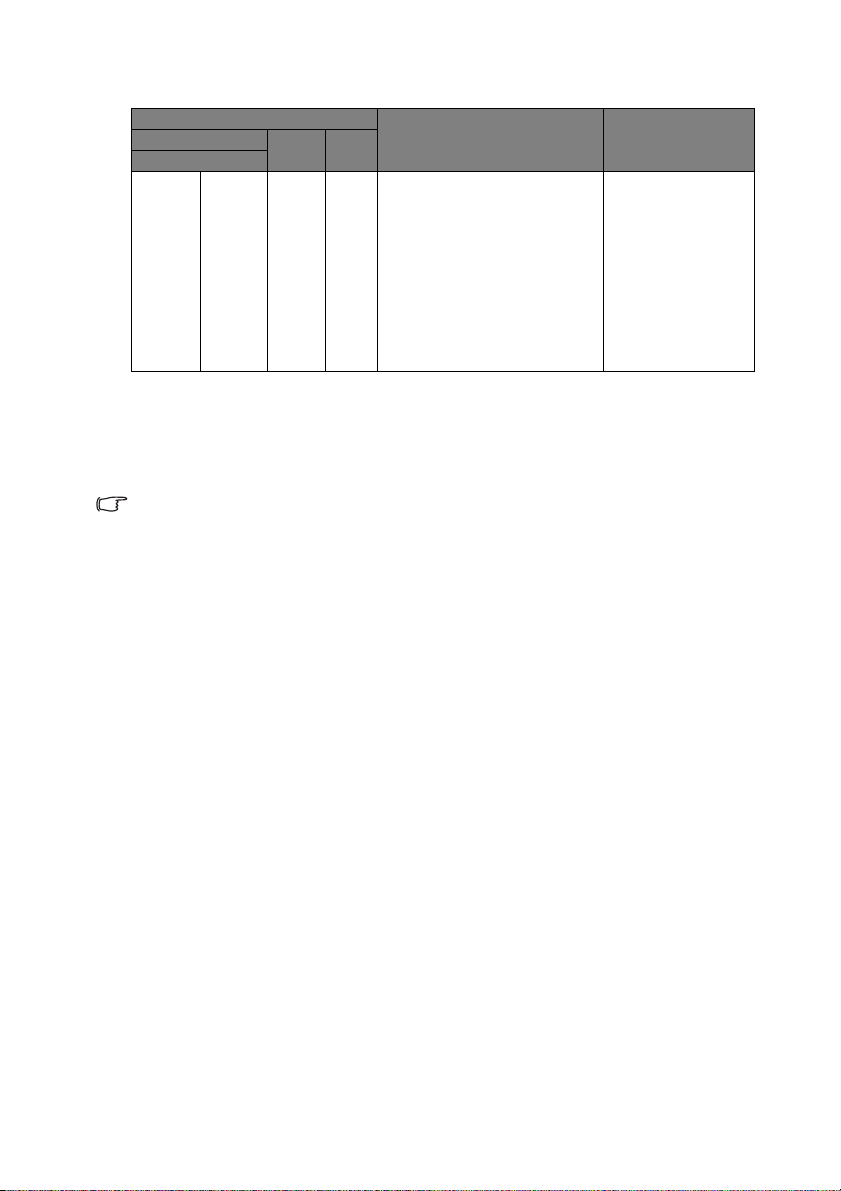
MX822ST
Ekran boyutu
Ekran mesafesi (mm) Dikey sapma (cm)Köşegen G
İnç cm
30 76 61 46 0,38 7
40 102 81 61 0,51 9
60 152 122 91 0,76 14
80 203 163 122 1,02 18
100 254 203 152 1,27 23
120 305 244 183 1,53 27
150 381 305 229 1,91 34
200 508 406 305 2,55 46
250 635 508 381 3,18 57
300 762 610 457 3,82 69
(cm)Y(cm)
Örneğin, 120 inç ekran kullanıyorsanız, ortalama projeksiyon mesafesi 1,53 m ve
dikey sapma 27 cm'dir.
Ölçtüğünüz projeksiyon mesafesi 2,0 m (200 cm) ise, "Ekran mesafesi (mm)"
sütunundaki en yakın değer 1,91 m'dir. Bu satıra bakıldığında 150 inç (yaklaşık 4,0
m) ekran gerektiğini gösterir.
Tüm ölçümler yaklaşıktır ve gerçek boyutlardan farklı olabilir. BenQ, bu projektörü kalıcı
olarak kurmak istiyorsanız, projektörün optik özelliklerini değerlendirmeniz için, kurulumu
yapmadan önce projektörü yerinde kullanarak projeksiyon boyutunu ve mesafesini fiziksel
olarak test etmenizi önerir. Yapacağınız testler size projektörünüz için en iyi kurulum yerini
tespit etmeniz için kesin montaj konumunu belirlemenizde yardımcı olacaktır.
Projektörünüzün yerleştirilmesi20
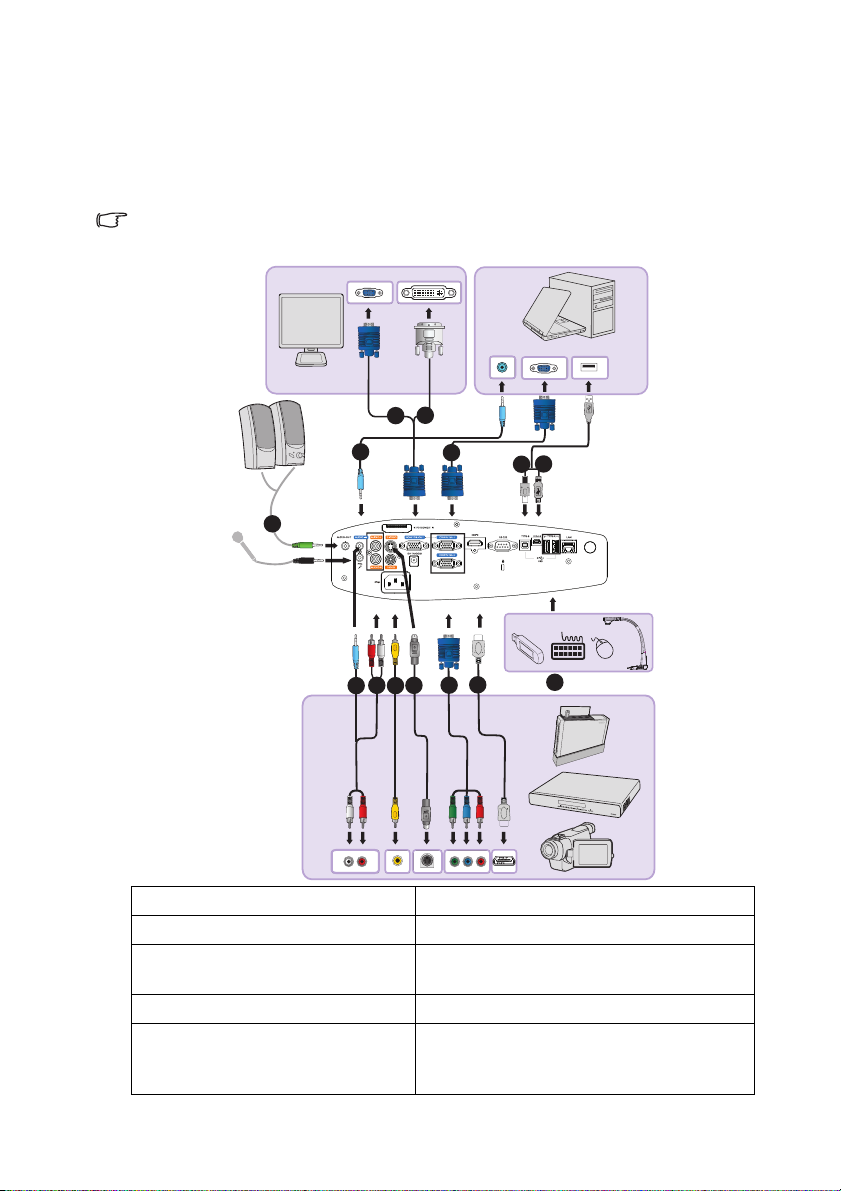
Bağlantı
1
1
2
4
5
1
1
6
7
8
9
2
10
3
Projektöre bir sinyal kaynağı bağlarken aşağıdakileri yaptığınızdan emin olun:
1. Herhangi bir bağlantı yapmadan önce tüm donanımları kapatın.
2. Her bir kaynak için doğru sinyal kablolarını kullanın.
3. Kabloların sıkıca takılı olup olmadığını kontrol edin.
• Aşağıda gösterilen bağlantılarda, bazı kablolar projektörle birlikte verilmemiş olabilir (bkz.
"Ambalaj içeriği" sayfa 8). Bunları elektronik eşya mağazalarından temin edebilirsiniz.
• Ayrıntılı bağlantı yöntemleri için, bkz. sayfa 23-27.
1. Ses kablosu 6. Video kablosu
2. VGA kablosu 7. S-Video kablosu
3. VGA - DVI-A kablosu 8. Komponent Video - VGA (DSub)
4. USB B tipi - A tipi kablosu 9. HDMI kablosu
adaptör kablosu
5. USB mini-B tipi - A tipi kablosu 10. USB flash sürücü/HDD/kablosuz
donanım kilidi/klavye/fare/döküman
kamerası
Bağlantı 21
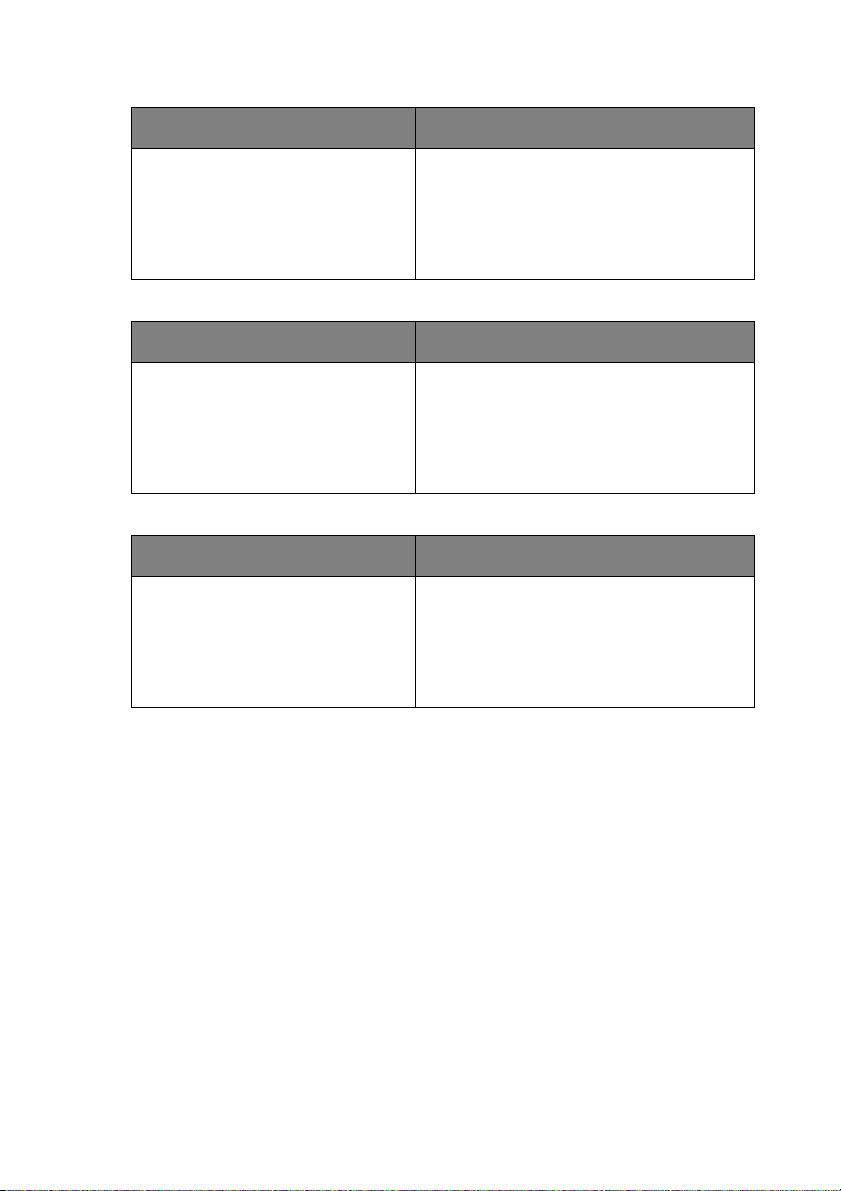
USB ekran için bilgisayar sistemi gereksinimleri:
İşletim Sistemi Gereksinimleri Minimum Donanım Gereksinimleri
Windows XP
Windows Vista
Windows 7
Mac
WiFi ekran için bilgisayar sistemi gereksinimleri:
İşletim Sistemi Gereksinimleri Minimum Donanım Gereksinimleri
Windows XP
Windows Vista
Windows 7
Mac
LAN ekran için bilgisayar sistemi gereksinimleri:
İşletim Sistemi Gereksinimleri Minimum Donanım Gereksinimleri
Windows XP
Windows Vista
Windows 7
Mac
USB 2.0'ı destekler
CPU: Pentium 1G
RAM: 512MB RAM
Disk: 20MB sabit sürücü alanı
WiFi: 54 Mbps
CPU: Pentium 1G
RAM: 512MB RAM
20MB sabit sürücü alanı
LAN: 100 Mbps
CPU: Pentium 1G
RAM: 512MB RAM
20MB sabit sürücü alanı
Bağlantı22
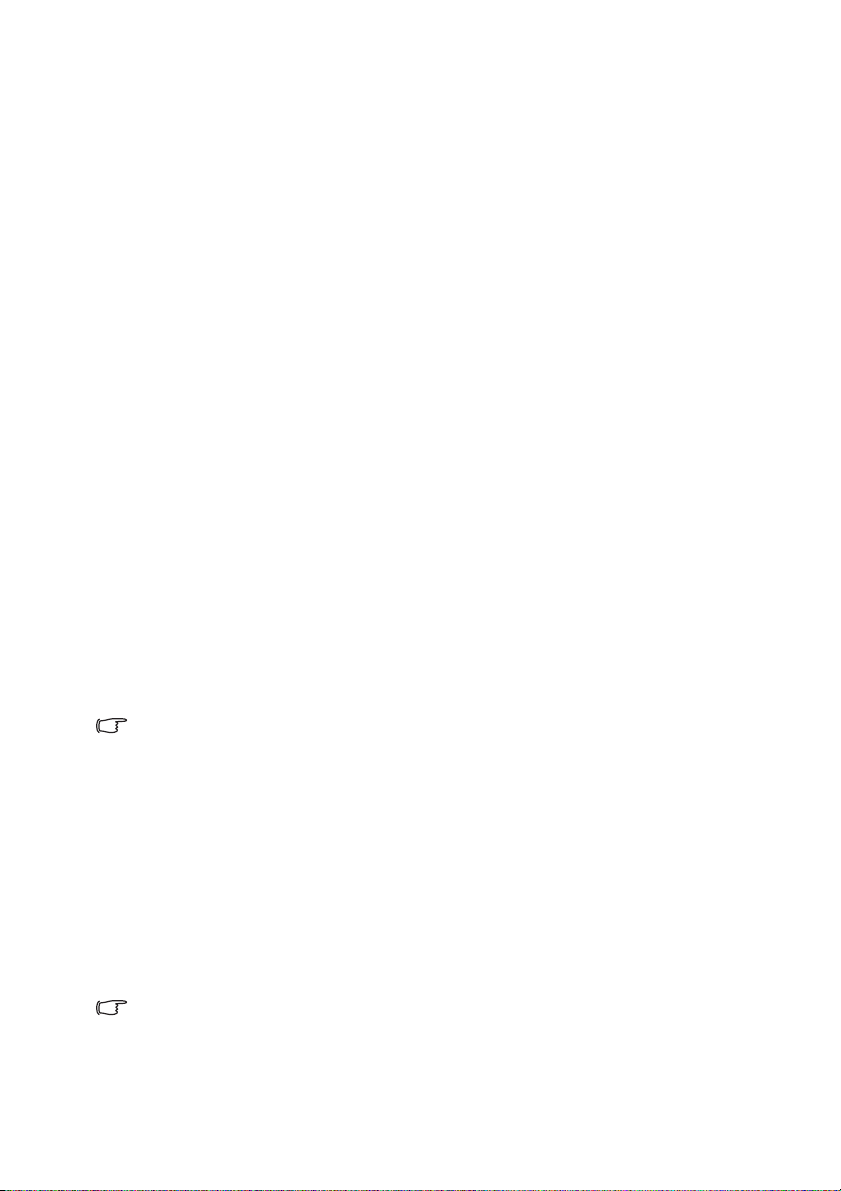
Bilgisayar ya da monitöre bağlanması
Bir bilgisayar bağlanması
Projektör, hem IBM® uyumlu bilgisayarlara hem de Macintosh® bilgisayarlara
bağlanabilir. Eski model bir Macintosh bilgisayarına bağlanıyorsanız bir Mac
adaptörü gerekmektedir.
Projektörün dizüstü ya da masaüstü bilgisayara bağlanması (VGA
ile):
1. Paketin içinden çıkan VGA kablosunu alıp bir ucunu bilgisayarınızın D-Sub
çıkışına takın.
2. VGA kablosunun diğer ucunu projektördeki COMPUTER 1 veya COMPUTER
2 sinyal giriş jakına bağlayın.
3. Sunumlarınızda projektör hoparlörlerini kullanmak isterseniz, uygun bir ses
kablosu alın ve kablonun bir ucunu bilgisayarın ses çıkış jakına ve diğer
ucunu projektörün AUDIO jakına bağlayın. Bir bilgisayardan ses çıkış sinyali
bağladığınızda, en iyi ses efekti elde etmek için lütfen ses seviyesi denetim
çubuğunu dengeleyin.
4. İsterseniz, başka bir uygun ses kablosu kullanabilir ve kablonun bir ucunu
projektörün AUDIO OUT jakına ve diğer ucunu harici hoparlörlere (ürünle
verilmez) bağlayabilirsiniz.
Bağlandığ
denetleyebilirsiniz. Daha fazla bilgi için bkz "Ses Ayarları" sayfa 73.
AUDIO OUT jakı bağlandığında dahili hoparlörün sesi kesilir.
Projektörün dizüstü ya da masaüstü bilgisayara bağlanması (USB
ile):
1. USB mini-B tipi - USB A tipi kablosunu alıp bir ucunu bilgisayarın A tipi jakına
bağlayın.
2. Kablonun diğer ucunu projektördeki MINI-B jakına bağlayın.
• İlk defa takıldığında ekranın başarılı şekilde göstermesi birkaç saniye sürebilir.
• Bilgisayar ekranı hala yansıtılamıyorsa, lütfen "Bilgisayarım"a gidin, projektör adını bulun
(flash disk sürücü kullanıyor gibi) ve ardından çift tıklatın.
• Projeksiyon hızı bilgisayar özelliğine göre değişir.
Projektörün dizüstü ya da masaüstü bilgisayara bağlanması (LAN
ile):
1. RJ45 kablosunu alıp bir ucunu projektörün LAN girişi jakına ve diğer ucunu
RJ45 bağlantı noktasına bağlayın.
2. Bilgisayarın internet kablosuna bağlı olduğundan da emin olun. Lütfen ağ
ekranına bağlamak için Q Presenter programını kullanın ve ana bilgisayar
masaüstü içeriklerini yerel ağ bağlantısı üzerinden aktarır. Daha fazla bilgi için
bkz "Görüntüyü Q Presenter ile gösterme" sayfa 59.
Projektörü bilgisayarınıza bağlamak için RJ45 kablosunu kullanmayın. Çünkü, bu bağlantı IP
yönlendiriciye gerek duyar.
ında, sesi projektörün Ekran Üstü Kumanda (OSD) menülerinden
Bağlantı 23
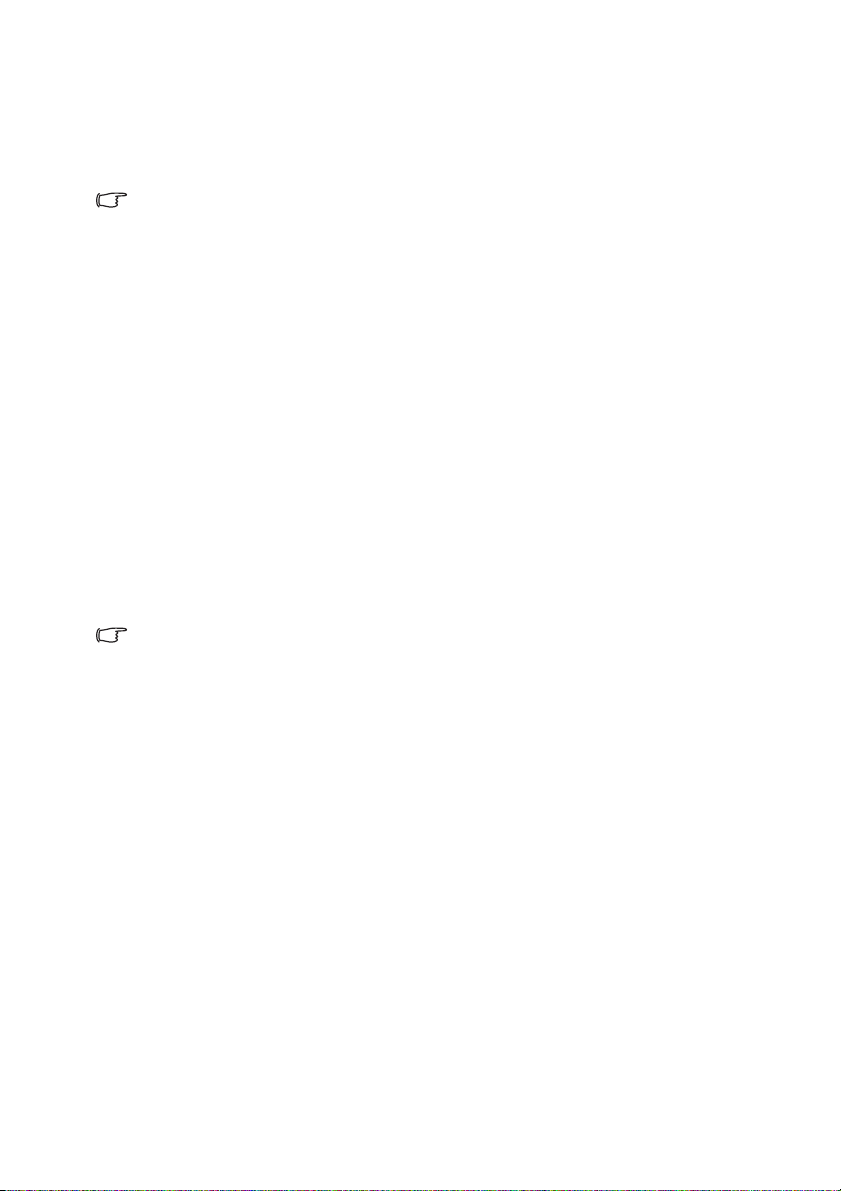
Projektörün dizüstü ya da masaüstü bilgisayara bağlanması
(HDMI ile):
1. HDMI kablosunu alıp bir ucunu bilgisayarın HDMI jakına bağlayın.
2. Kablonun diğer ucunu projektördeki HDMI jakına bağlayın.
• Dizüstü bilgisayarların çoğu, bir projektöre bağlandığında harici video portlarını açmazlar.
Harici ekranı açıp kapatmak için genellikle FN + F3 veya CRT/LCD gibi tuş
kombinasyonları kullanılır. Dizüstü bilgisayar üzerinde CRT/LCD etiketli fonksiyon tuşunu
veya üzerinde monitör simgesi olan fonksiyon tuşunu bulun. Aynı anda FN ve etiketli
fonksiyon tuşuna basın. Dizüstü bilgisayarınızın tuş kombinasyonunu bulmak için
bilgisayarınızın belgelerine bakın.
• Aktarım hızı ve görüntü kalitesi, yerel ağın bant genişliğine ağ kullanım durumuna bağlı
olarak değişir.
Monitöre bağlanması
Sunumunuzu ekranın yanı sıra yakın monitörden de izlemek isterseniz, aşağıdaki
talimatları uygulayarak projektördeki MONITOR OUT sinyal çıkış jakını harici bir
monitöre bağlayabilirsiniz:
Projektörün bir monitöre bağlanması:
1. Projektörü bilgisayara "Bir bilgisayar bağlanması" sayfa 23'da belirtildiği
şekilde bağlayın.
2. Uygun bir VGA kablosu (ürünle yalnızca bir adet verilir) alın ve kablonun bir
ucunu video monitörünün D-Sub giriş jakına bağlayın.
Ya da, monitörünüzde DVI giriş jakı varsa, VGA - DVI-A kablosu alın ve
kablonun DVI ucunu video monitörünün DVI giriş jakına bağlayın.
3. Kablonun diğer ucunu projektördeki MONITOR OUT jakına bağlayın.
• MONITOR OUT çıkış sinyali jakı yalnızca giriş sinyali COMPUTER 1 veya COMPUTER 2
jakından geldiğinde çalışır. Projektör çalıştırıldığında, MONITOR OUT jakından gelen çıkış
sinyali COMPUTER 1 veya COMPUTER 2 jakından gelen giriş sinyaline bağlı olarak değişir.
• Projektör bekleme modundayken bu bağlantı yöntemini kullanmak istiyorsanız, Monitör
Çıkışı menüsünde SİSTEM AYARI: Gelişmiş > Bekleme Ayarları işlevinin açık olmasına
dikkat edin. Daha fazla bilgi için bkz "Bekleme Ayarları" sayfa 73.
Bağlantı24
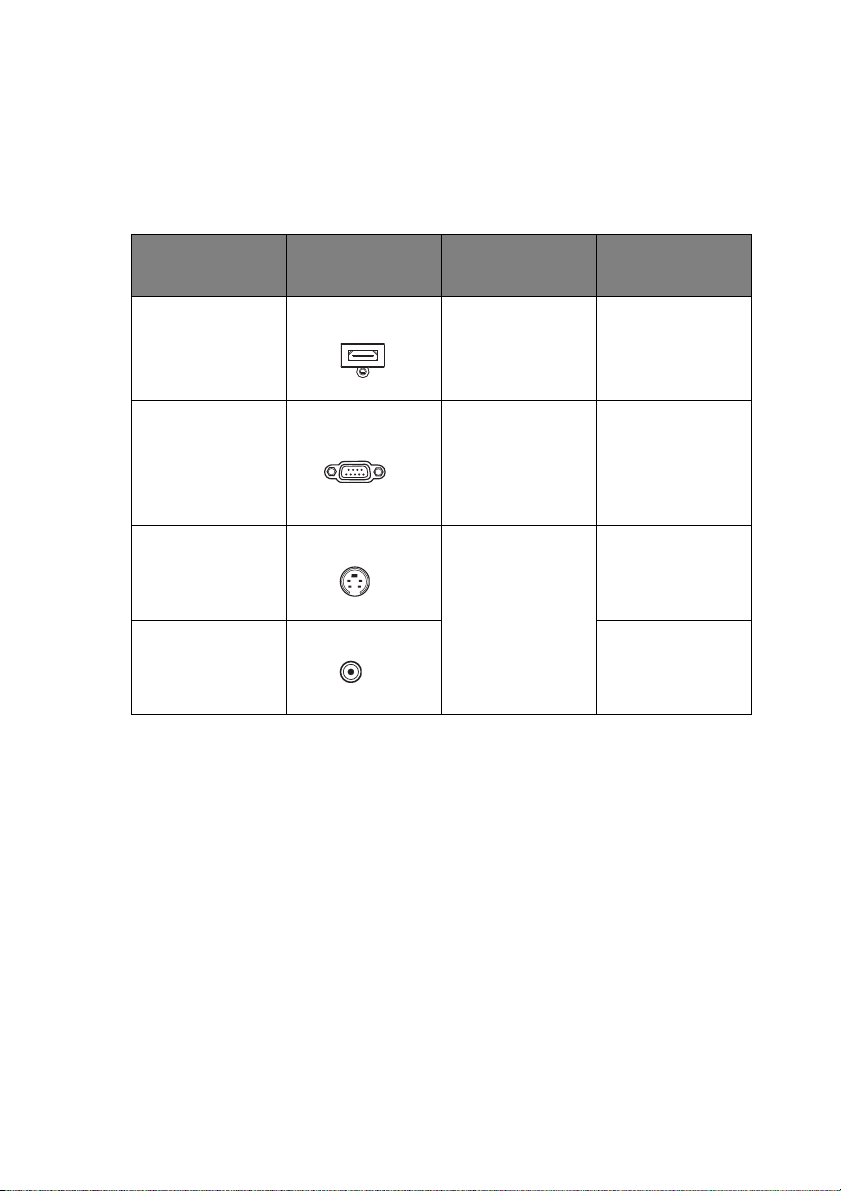
Video kaynağı cihazlarının bağlanması
Projektörü bir Video kaynağına sadece yukarıdaki yollarla bağlayabilirsiniz, ancak
her biri farklı görüntü kalitesi sunar. Seçeceğiniz yöntem, çoğunlukla aşağıda
belirtildiği gibi projektör ve görüntü kaynağının eşleşen terminallerinin varlığına
bağlı olacaktır:
Termi n a l a dı Terminal
görünümü
HDMI
HDMI
COMPUTER
Komponent
Video
S-VIDEO "S-Video/
S-Video
VIDEO
Video
Referans Resim kalitesi
"HDMI kaynak
aygıtını
bağlama" sayfa
25
"Bir Komponent
Video kaynağı
cihazının
bağlanması"
sayfa 26
kompozit
kaynağı aygıtını
bağlama" sayfa
27
En iyi
Daha İyi
Normal
İyi
HDMI kaynak aygıtını bağlama
Projektörde, DVD oynatıcı, DTV alıcısı, ekran veya dizüstü bilgisayar gibi HDMI
kaynağı aygıtına bağlamanızı sağlayan HDMI giriş jakı bulunur.
HDMI (Yüksek Tanımlamalı Multimedya Arabirimi), DTV alıcısı, DVD oynatıcısı ve
monitör gibi uyumlu aygıtlar arasında tek kablo üzerinden sıkıştırılmamış video
verilerinin iletimini destekler. Saf dijital görüntü ve ses deneyimi sağlar.
Video kaynağı aygıtınızda kullanılmayan HDMI çıkış jaklarının olup olmadığını
kontrol edin:
• Eğer varsa, bu işleme devam edebilirsiniz.
• Eğer yoksa, cihaza bağlanmak için hangi yöntemi kullanacağınızı yeniden
gözden geçirmelisiniz.
Projektörü HDMI kaynağı aygıtına bağlamak için:
1. HDMI kablosu alın ve ucun birini HDMI kaynağı aygıtının HDMI çıkış jakına
bağlayın.
Bağlantı 25
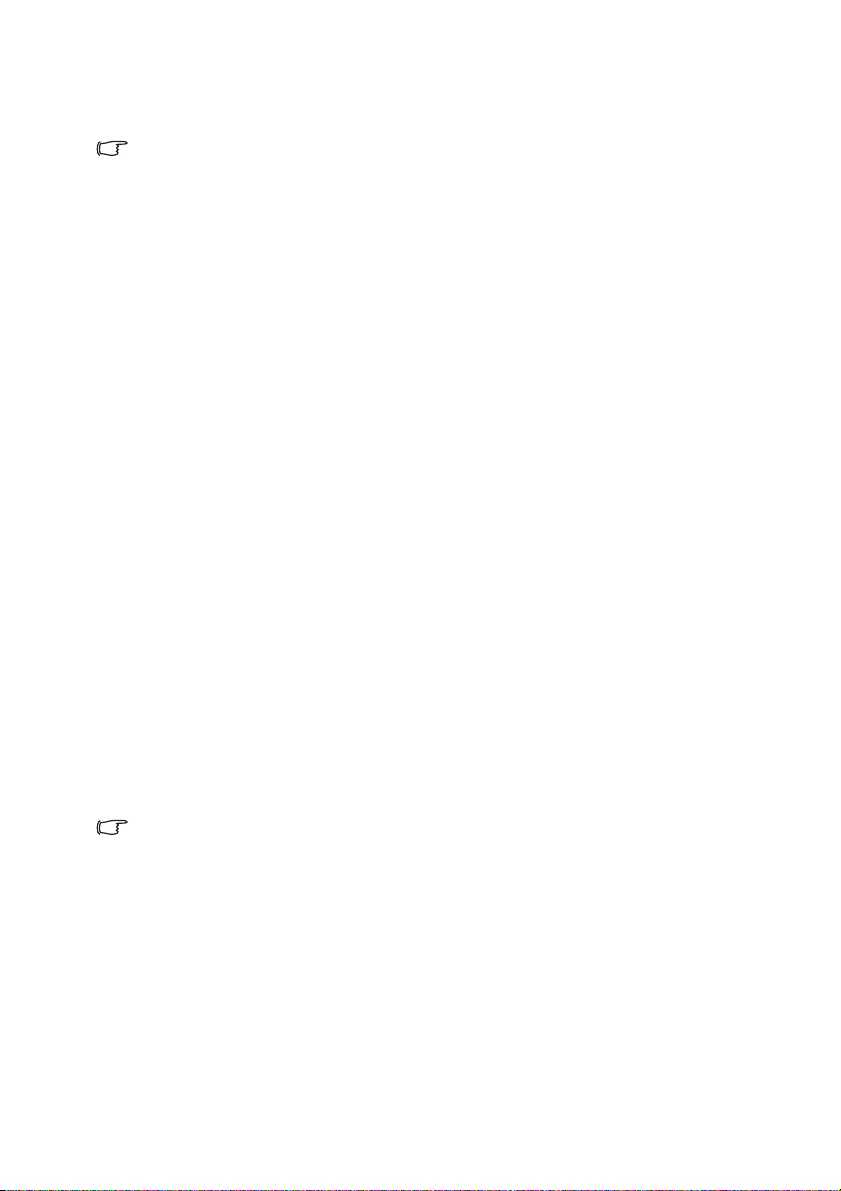
2. Kablonun diğer ucunu projektördeki HDMI sinyali giriş jakına bağlayın.
Bağlandığında, sesi projektörün Ekran Üstü Kumanda (OSD) menülerinden
denetleyebilirsiniz. Daha fazla bilgi için bkz "Ses Ayarları" sayfa 73.
• Projektör açıldıktan ve görüntü kaynağı seçildikten sonra eğer görüntü gelmemişse, Video
kaynağı cihazının açık olduğundan ve düzgün çalıştığından emin olun. Ayrıca, sinyal
kablolarının doğru bir şekilde bağlı olup olmadığını kontrol edin.
• Projektörü DVD oynatıcıya projektörün HDMI girişi üzerinden bağladığınızda ve gösterilen
resmin renkleri yanlış olduğunda, lütfen renk alanını YUV olarak değiştirin. Daha fazla bilgi
için bkz "Renk Alanını Değiştirme" sayfa 37.
Bir Komponent Video kaynağı cihazının bağlanması
Video kaynağı aygıtınızda kullanılmayan Komponent Video çıkış jaklarının olup
olmadığını kontrol edin:
• Eğer varsa, bu işleme devam edebilirsiniz.
• Eğer yoksa, cihaza bağlanmak için hangi yöntemi kullanacağınızı yeniden
gözden geçirmelisiniz.
Projektörü, bir Komponent Video cihazına bağlamak için:
1. Komponent Video - VGA (D-Sub) adaptör kablosu alın ve 3 adet RCA tipi
konnektörün bulunduğu ucu Video kaynağı aygıtının Komponent Video çıkış
jaklarına bağlayın. Fiş renklerini jakların renklerine uydurun; yeşil yeşile, mavi
maviye ve kırmızı kırmızıya.
2. (D-Sub tipi konektörlü) Komponent Video - VGA (D-Sub) adaptör kablosunun
diğer ucunu, projektördeki COMPUTER 1 veya COMPUTER 2 jakına
bağlayın.
3. Sunumlarınızda projektör hoparlörlerini kullanmak isterseniz, uygun bir ses
kablosu alın ve kablonun bir ucunu aygıtın ses çıkış jakına ve diğer ucunu
projektörün AUDIO jakına bağlayın.
4. İsterseniz, başka bir uygun ses kablosu kullanabilir ve kablonun bir ucunu
projektörün AUDIO OUT jak
verilmez) bağlayabilirsiniz.
Bağlandığında, sesi projektörün Ekran Üstü Kumanda (OSD) menülerinden
denetleyebilirsiniz. Daha fazla bilgi için bkz "Ses Ayarları" sayfa 73.
AUDIO OUT jakı bağlandığında dahili hoparlörün sesi kesilir.
Projektör açıldıktan ve görüntü kaynağı seçildikten sonra eğer görüntü gelmemişse, Video
kaynağı cihazının açık olduğundan ve düzgün çalıştığından emin olun. Ayrıca, sinyal
kablolarının doğru bir şekilde bağlı olup olmadığını kontrol edin.
ına ve diğer ucunu harici hoparlörlere (ürünle
Bağlantı26
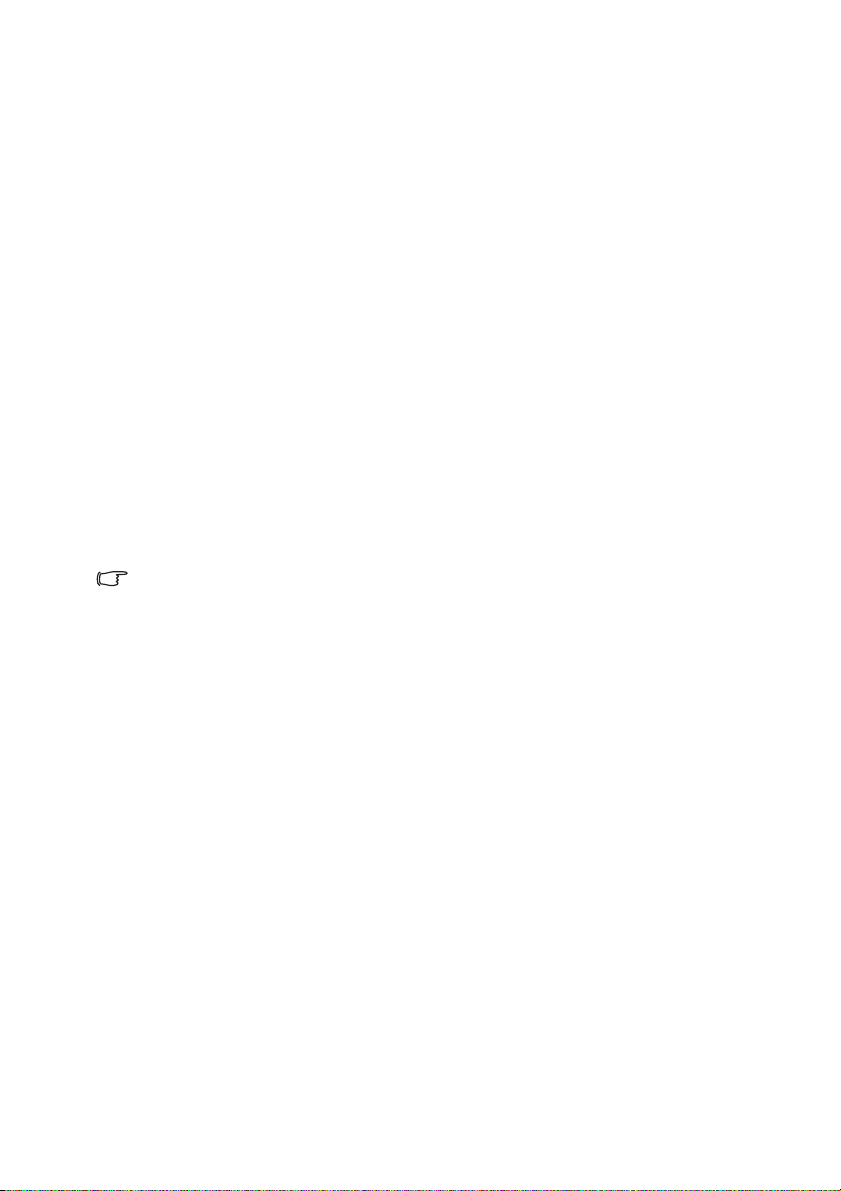
S-Video/kompozit kaynağı aygıtını bağlama
Video kaynağı aygıtınızda kullanılmayan S-Video/kompozit çıkış jak seti olup
olmadığını kontrol edin:
• Her iki jaka da sahipse, S-Video terminali Video terminalinden daha iyi resim
kalitesi sağladığından bağlantı için S-Video çıkış jakını kullanın.
• Tek bir çıkış jakı varsa, bu şekil de işleme devam edebilirsiniz.
• Eğer yoksa, cihaza bağlanmak için hangi yöntemi kullanacağınızı yeniden
gözden geçirmelisiniz.
Projektörü S-Video/Video kaynağı aygıtına bağlamak için:
1. S-Video/Video kablosu alın ve bir ucunu Video kaynağı aygıtının S-Video/
Video çıkış jakına bağlayın.
2. S-Video/Video kablosunun diğer ucunu projektördeki S-VIDEO/VIDEO jakına
bağlayın.
3. Sunumlarınızda projektör hoparlörlerini kullanmak isterseniz, uygun bir ses
kablosu alın ve kablonun bir ucunu aygıtın ses çıkış jakına ve diğer ucunu
projektörün SES (L/R) jakına bağlayın.
4. İsterseniz, başka bir uygun ses kablosu kullanabilir ve kablonun bir ucunu
projektörün AUDIO OUT jakına ve diğer ucunu harici hoparlörlere (ürünle
verilmez) bağlayabilirsiniz.
Bağlandığında, sesi projektörün Ekran Üstü Kumanda (OSD) menülerinden
denetleyebilirsiniz. Daha fazla bilgi için bkz "Ses Ayarları" sayfa 73.
AUDIO OUT jakı bağland
• Projektör açıldıktan ve görüntü kaynağı seçildikten sonra eğer görüntü gelmemişse, Video
kaynağı cihazının açık olduğundan ve düzgün çalıştığından emin olun. Ayrıca, sinyal
kablolarının doğru bir şekilde bağlı olup olmadığını kontrol edin.
ığında dahili hoparlörün sesi kesilir.
Bağlantı 27
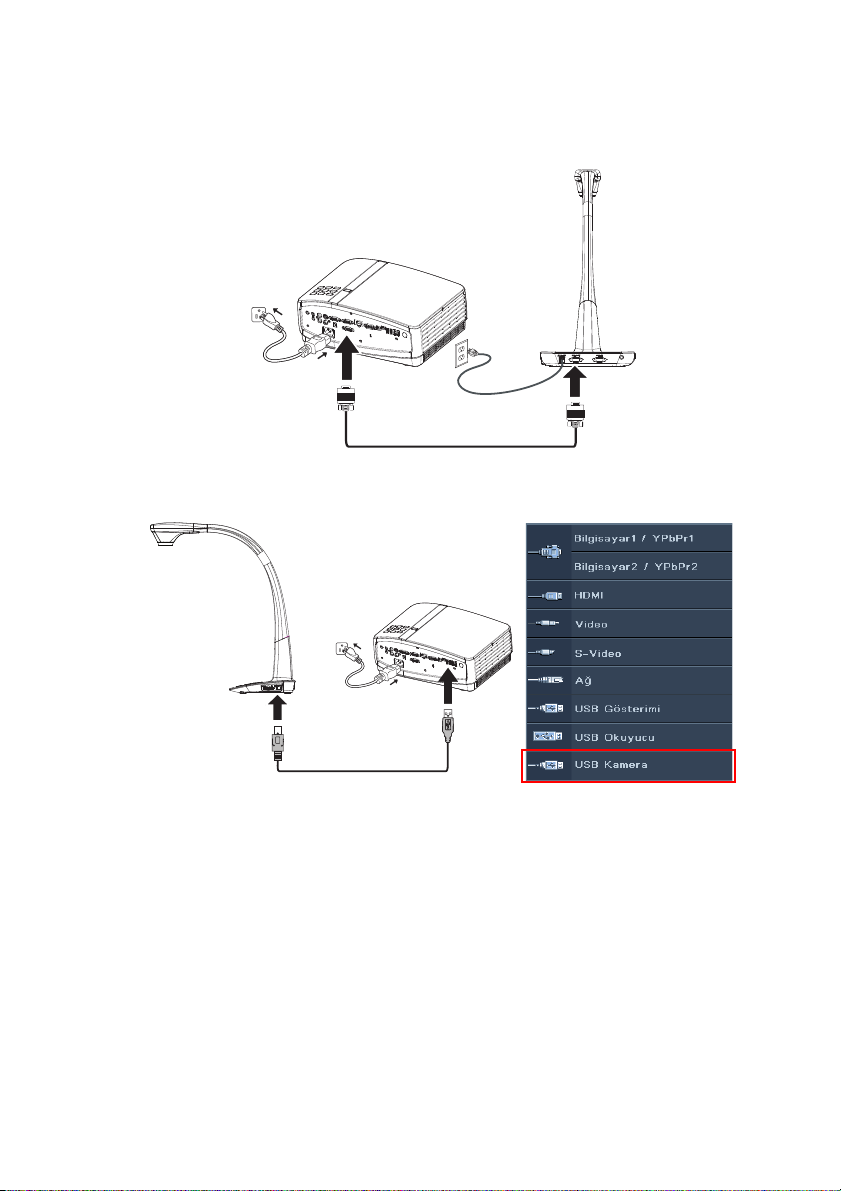
Döküman kamerasıyla bağlanma
1. Projektörü VGA ile döküman kamerasına bağlamak için:
2. Projektörü USB ile döküman kamerasına bağlamak için:
i. Döküman kamerası USB kablosundan güç aldığından güç kablosuna
gerek yoktur.
ii. Projektör veya uzaktan kumandada SOURCE düğmesine basın. Giriş
sinyalini USB Kamera'ya geçirin ve MODE/ENTER düğmesine basın.
Alglandığında, döküman kamerasından gelen görüntü ekranda gösterilir.
Bağlantı28
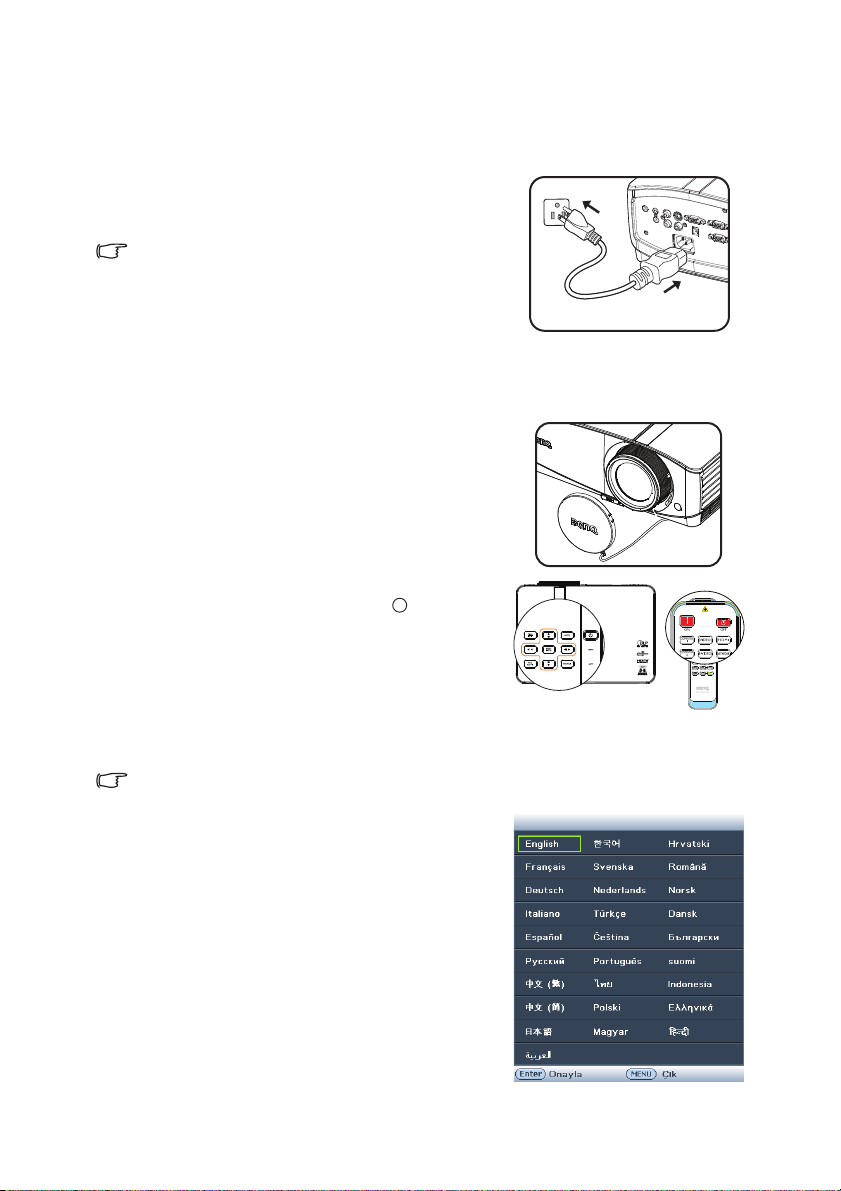
Çalıştırma
Projektörün açılması
1. Güç kablosunu projektöre ve prize takın.
Projektör açıldıktan sonra projektördeki
POWER gösterge ışığı lambasının turuncu
yanıp yanmadığını kontrol edin.
• Elektrik çarpması ve yangın gibi muhtemel
tehlikeleri önlemek için aygıtla birlikte lütfen orijinal
aksesuarları (örn. elektrik kablosu) kullanın.
• Doğrudan Güç Açma işlevi SİSTEM KURULUMU:
Basit > Çalıştırma Ayarları menüsünde
etkinleştirilirse, güç kablosu bağlandıktan ve güç
açıldıktan sonra projektör otomatik olarak
açılacaktır. Daha fazla bilgi için bkz "Doğrudan Açılış" sayfa 72.
• İşlevle ilgili Sinyal gücü SİSTEM KURULUMU: Basit > Çalıştırma Ayarları menüsünde
etkinleştirilirse, VGA sinyali algılandığında projektör otomatik olarak açılır. Daha fazla bilgi
için bkz "Sinyal Gelince Açılma" sayfa 72.
2. Lens kapağının açık olduğundan emin olun.
Eğer kapalıysa, projeksiyon/yansıtma
lambasının oluşturduğu ısı nedeniyle
deforme olmuş olabilir.
3. Projektörü çalıştırmak için uzaktan
I
kumanda veya projektördeki Güç
I
tuşuna veya uzaktan kumandadaki ON
düğmesine basın. Projektör açıldığında
POWER gösterge ışığı yeşil renkte yanıp
söner ve yeşil olarak sabit kalır.
Çalıştırma prosedürü yaklaşık 10*20 saniye
sürmektedir. Açılma sürecinin sonuna doğru,
bir açılış logosu yansıtılır.
(Eğer gerekirse) görüntü netliğini ayarlamak için odak halkasını/odak kaydırma kolunu
döndürün.
Projektör önceki kullanımlardan dolayı hala sıcaksa, lamba çalışmadan önce yaklaşık 90
saniye süreyle soğutma fanını çalıştırır.
4. Projektör ilk defa çalıştırılıyorsa, ekran
üstü talimatlarını uygulayarak OSD dilinizi
seçin.
5. Şifre istenirse, altı haneli bir şifre girmek
için ok tuşlarına basın. Daha fazla bilgi için
bkz "Şifre fonksiyonunun kullanımı" sayfa
34.
6. Takılı tüm ekipmanları çalıştırın.
7. Projektör, giriş sinyallerini aramaya
başlayacaktır. O anda taranan giriş sinyali
ekranda gösterilir. Eğer projektör geçerli
bir sinyal saptamaz ise, bir giriş sinyali
bulunana kadar 'Sinyal Yok' ibaresi
görüntülenmeye devam edecektir.
Çalıştırma
29
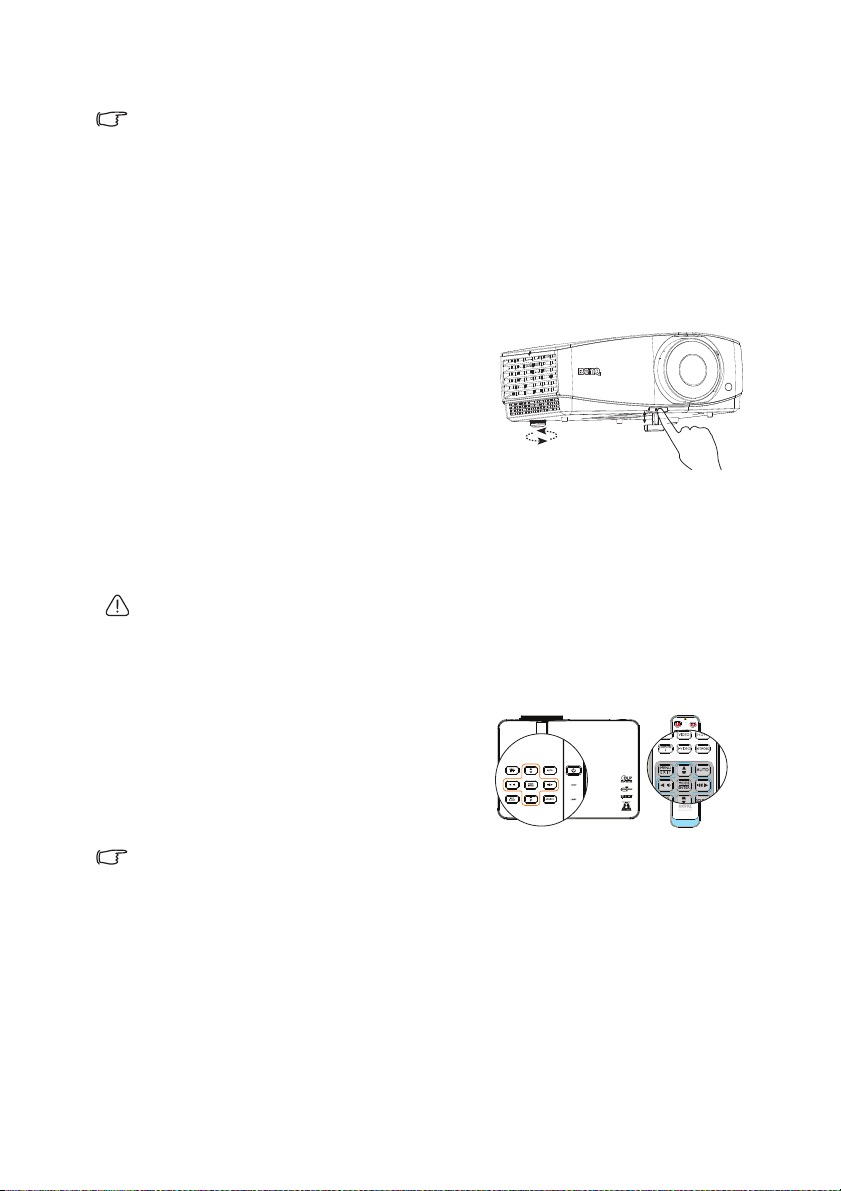
Ayrıca, istediğiniz giriş sinyalini seçmek için uzaktan kumandadaki SOURCE tuşuna da
1
2
basabilirsiniz. Daha fazla bilgi için bkz "Giriş sinyalinin değiştirilmesi" sayfa 36.
• 3 dakika içinde sinyal algılanmazsa, projektör otomatik olarak ECO BLANK (EKO
KARARMA) moduna geçer.
Yansıtılan görüntünün ayarlanması
Yansıtma açısının ayarlanması
Projektör, 1 kolay açılan ayarlayıcı ayak ve 1 arka ayarlayıcı ayağı ile donatılmıştır.
Bu ayarlayıcılar görüntü yüksekliğini ve yansıtma açısını değiştirirler. Projektörü
ayarlamak için:
1. Hızlı açma düğmesine basıp projektörün
önünü kaldırın. Görüntü istediğiniz yere
yansıtıldığında, ayak pozisyonunu
kilitlemek için hızlı açma düğmesini
bırakın.
2. Yatay açıyı hassas olarak ayarlamak için
arka ayarlayıcı ayağı.sıkıştırın.
Aya
ğı geri çekmek için hızlı açma düğmesine
basarken projektörü kaldırın, sonra yavaşça
projektörü indirin. Arka ayarlayıcı ayağını ters
yöne çevirin.
Projektör düz bir zemine yerleştirilmezse ve perde ve projektör birbirine dik değilse,
yansıtılan görüntü yamuk şeklinde olabilir. Bu durumu düzeltme ile ilgili daha fazla
bilgi için bkz "Çarpıklık değerinin düzeltilmesi" sayfa 32.
• Lamba açıkken lensin içine bakmayın. Lambanın güçlü ışığı gözlerinize zarar verebilir.
• Sıcak havanın geldiği hava çıkış menfezine yakın olduğundan ayarlayıcı düğmesine
basarken dikkatli olun.
Otomatik görüntü ayarlama
Bazı durumlarda, resim kalitesini optimize
etmeniz gerekebilir. Bunu yapmak için
projektör veya uzaktan kumanda
üzerindeki AUTO düğmesine basın. 3
saniye içinde, yerleşik Akıllı Otomatik
Ayarlama fonksiyonu, Frekans ve Saat
değerlerini en iyi resim kalitesini verecek
şekilde yeniden ayarlayacaktır.
• AUTO devrede iken perde boş olacaktır.
• Bu işlev sadece bilgisayar sinyali (analog RGB) seçildiğinde kullanılabilir.
30
Çalıştırma

Entegre test modelini kullanma
MX766/MW767
Değişen şekli daha iyi gözlemlemek için
giriş sinyali içeriğini gözlemleyerek veya
OSD menüsünden veya uzaktan
kumandadan test deseni entegre OSD
manuelini kullanarak görüntü şeklini ve
odak (fokus) durumunu ayarlayabilirsiniz.
OSD menüsünü açın ve SİSTEM
KURULUMU: Gelişmiş > Test Deseni >
Açık menüsüne gidin. MODE/ENTER
düğmesine basın. Test Deseni sayfası görüntülenir.
Görüntü boyutu ve netliğin ince ayarının yapılması
1. Zoom kaydırma kolunu kullanarak
yansıtılan görüntüyü ihtiyaç duyduğunuz
boyuta ayarlayın. (MX766/MW767)
2. Daha sonra, odak halkasını/odak
kaydırma kolunu kullanarak görüntüyü
netleştirin.
MX766/MW767
MW822ST
Çalıştırma
31

Çarpıklık değerinin düzeltilmesi
/düğmesine
basın.
/düğmesine
basın.
Çarpıklık, yansıtılan görüntünün üstte veya altta fark edilebilir ölçüde geniş olduğu
durumları ifade eder. Projektörün perdeye dik konumda olmadığı durumlarda
meydana gelir.
Çarpıklığı düzeltmek için, projektörün yüksekliğini ayarlamanız ve bu adımlardan
birini takip ederek elle düzeltme yapmanız gerekecektir.
• Uzaktan kumandayı kullanma
Çarpıklık düzeltme sayfasını görüntülemek
için projektör veya uzaktan kumanda üzerinde
/ düğmesine basın. Görüntünün üst
kısmındaki çarpıklığı düzeltmek için
tuşuna basın. Görüntünün alt kısmındaki
çarpıklığı düzeltmek için tuşuna basın.
• OSD menüsü kullanılarak
1. MENU/EXIT düğmesine basın ve
ardından EKRAN menüsü seçilene /
2. Çarpıklık öğesini seçmek için ve
3. Görüntünün üst tarafındaki çarpıklığı
düğmelerine basın.
MODE/ENTER düğmelerine basın.
Çarpıklık düzeltme sayfası görüntülenir.
düzeltmek için düğmesine basın
veya görüntünün alt tarafındaki çarpıklığı düzeltmek için düğmesine
basın.
32
Çalıştırma

Menülerin kullanımı
Geçerli giriş sinyali
Ana menü simgesi
Ana menü
Alt menü
İşaretleme
Bir önceki
sayfaya
gitmek veya
çıkmak için
MENU/EXIT
düğmesine
basın.
Durum
Projektörün, çeşitli ayarların yapılmasını sağlayan Ekrandan Kumanda (OSD)
menüleri vardır.
Aşağıda OSD menüsü gösterilmiştir.
Aşağıdaki örnekte OSD dilinin nasıl ayarlandığı açıklanmaktadır.
1. OSD menüsünü açmak için projektör
veya uzaktan kumanda üzerindeki
MENU/EXIT düğmesine basın.
2. SİSTEM KURULUMU: Basit
menüsünü işaretlemek için /
tuşunu kullanın.
3. Dil öğesini işaretlemek için
düğmesine ve istediğiniz
dili seçmek için Enter
düğmesine basın.
4. Ayarları kaydedip çıkmak için
projektördeki veya uzaktan
kumandadaki MENU/EXIT
düğmesine iki kez* basın.
*İlk basışınızda ana menüye geri
dönersiniz ikinci basışınızda
OSD menüsü kapanır.
Çalıştırma
33

Projektörü koruma
Güvenlik kablosu kilidinin kullanılması
Çalınmasını engellemek için projektör güvenli bir yere kurulmalıdır. Ya da
projektörünüzü korumak için Kensington kilidi gibi bir kilit satın alın. Kensington
kilidi yuvası, projektörün arka tarafındadır. Ayrıntılar için bkz. sayfa 11 öğe 25.
Kensington güvenlik kablosu kilidi genellikle bir anahtar(lar) ve kilit
kombinasyonudur. Nasıl kullanılacağını öğrenmek için kilitle ilgili dokümanlara
bakın.
Şifre fonksiyonunun kullanımı
Güvenlik gerekçesiyle ve yetkisiz kullanımları önlemek için, projektör, bir şifre
güvenliği ayarlama fonksiyonuyla donatılmıştır. Şifre, Ekrandan Kumanda (OSD)
menüsü ile ayarlanabilir.
UYARI: Güç açma kilidi işlevini etkinleştirir ve ardından parolayı unutursanız zor durumda
kalırsınız. Bu kullanma kılavuzunun bir çıktısını alın (gerekiyorsa), kullandığınız şifreyi
kılavuza yazın ve daha sonra kullanmak üzere kılavuzu güvenli bir yere saklayın.
Şifre ayarlama
Bir şifre belirlendikten sonra projektör, her çalıştırıldığında doğru şifre girilmesi gerekecektir
aksi takdirde kullanılamaz.
1. OSD menüsünü açın ve SİSTEM KURULUMU: Gelişmiş > Güvenlik
Ayarları menüsüne gidin. MODE/ENTER düğmesine basın. Güvenlik
Ayarları sayfası görüntülenir.
2. Güvenlik Ayarlarını Değiştir öğesini seçin ve MODE/ENTER düğmesine
basın.
3. Açılış Kilidi öğesine gelin veya Açık öğesini seçmek için / tuşuna basın.
4. Sağda da gösterildiği gibi, dört ok düğmesi
( , , , ) sırasıyla 4 haneyi (1, 2, 3,
4) temsil eder. Ayarlamak istediğiniz
parolaya göre, parola için altı rakam girmek
üzere ok tuşlarına basın.
5. Yeni şifreyi tekrar girerek doğrulayın.
Şifre belirlendikten sonra OSD menüsü, Güvenlik
Ayarları sayfasına döner.
ÖNEMLİ: Girilen rakamlar ekranda yıldız olarak
gösterilecektir. Şifrenizi unuttuğunuzda tekrar
görebilmeniz için önceden veya şifreyi girdikten hemen sonra bu kılavuza yazın.
Şifre: __ __ __ __ __ __
Bu kılavuzu güvenli bir yerde saklayın.
6. OSD menüsünden çıkmak için MENU/EXIT düğmesine basın.
Şifreyi unutursanız
Şifre fonksiyonu etkinleştirilmişse, projektörü her
açtığınızda altı haneli şifreyi girmeniz istenecektir.
Yanlış şifre girerseniz, üç saniye boyunca sürekli
olarak sağdaki resimde gösterildiği şekilde şifre
hatası mesajı görünür ve ardından ’PAROLAYI
GİR’ iletisi görünür. Başka bir altı haneli şifre
girerek tekrar deneyebilir veya şifreyi bu kılavuza
yazmamış ve hatırlayamamanız durumunda şifre geri çağırma prosedürünü
uygulayabilirsiniz. Ayrıntılar için, bkz. "Şifre geri çağırma prosedürüne giriş" sayfa
35.
34
Çalıştırma

Art arda 5 kez yanlış şifre girerseniz, projektör kısa sürede otomatik olarak
kapanacaktır.
Şifre geri çağırma prosedürüne giriş
1. 3 saniye süreyle projektör veya uzaktan
kumandadaki AUTO düğmesine basın.
Projektör ekranda kodlanmış bir sayı
gösterir.
2. Numarayı yazın ve projektörü kapatın.
3. Yerel BenQ servis merkezinden numara
kodunu çözmek için yardım isteyin.
Projektörü kullanmaya yetkili olduğunuzun
doğrulanabilmesi için ürünü satın aldığınıza
dair belgeyi göstermeniz talep edilebilir.
Şifre değiştirme
1. OSD menüsünü açın ve SİSTEM KURULUMU: Gelişmiş > Güvenlik
Ayarları > Şifre Değiştir menüsüne gidin.
2. MODE/ENTER düğmesine basın. ’GEÇERLİ ŞİFREYİ GİRİN’ mesajı
görünür.
3. Eski şifreyi girin.
• Şifre doğruysa, başka bir ’YENİ ŞİFREYİ GİRİN’ mesajı görünür.
• Şifre yanlışsa, üç saniye boyunca sürekli olarak şifre hatası mesajı
görünür ve ardından yeniden denemeniz için ’GEÇERLİ ŞİFREYİ GİRİN’
mesajı görünür. Değiştirme i
basabilir veya başka bir şifre deneyebilirsiniz.
4. Yeni bir şifre girin.
ÖNEMLİ: Girilen rakamlar ekranda yıldız olarak gösterilecektir. Şifrenizi unuttuğunuzda tekrar
görebilmeniz için önceden veya şifreyi girdikten hemen sonra bu kılavuza yazın.
Şifre: __ __ __ __ __ __
Bu kılavuzu güvenli bir yerde saklayın.
5. Yeni şifreyi tekrar girerek doğrulayın.
6. Projektöre başarıyla yeni bir şifre atadınız.
Projektörü sonraki başlatmanızda yeni
parolayı girmeyi unutmayın.
7. OSD menüsünden çıkmak için MENU/EXIT
düğmesine basın.
şlemini iptal etmek için MENU/EXIT tuşuna
Çalıştırma
35

Şifre fonksiyonunun iptal edilmesi
Şifre korumasını iptal etmek için, OSD menü sistemini açtıktan sonra SİSTEM
KURULUMU: Gelişmiş > Güvenlik Ayarları > Güvenlik Ayarlarını Değiştir >
Açılış Kilidi menüsüne gidin. Kapalı öğesini seçmek için / tuşuna basın.
‘ŞİFRE GİR’ mesajı görünür. Geçerli şifreyi girin.
• Şifre doğruysa OSD menüsü, Güvenlik Ayarları sayfasına geri döner ve
'Kapalı' satırında Açılış Kilidi görünür. Projektörü bir sonraki açışınızda
şifre girmeniz gerekmez.
• Şifre yanlışsa, üç saniye boyunca sürekli olarak şifre hatası mesajı
görünür ve ardı
ndan yeniden denemeniz için ‘ŞİFRE GİR’ mesajı görünür.
Değiştirme işlemini iptal etmek için MENU/EXIT tuşuna basabilir veya
başka bir şifre deneyebilirsiniz.
Unutmayın, şifre işlevi devre dışı olmasına rağmen, eski şifreyi girerek şifre işlevini yeniden
etkinleştirmeniz gerekebileceğinden eski şifreyi kaybetmemeniz gerekir.
Giriş sinyalinin değiştirilmesi
Projektör aynı anda birden fazla cihaza bağlanabilir. Ancak, bir kerede sadece bir
tanesinden tam ekran alınabilir. Başlatılırken, projektör kullanılabilir sinyalleri
otomatik olarak arar.
Projektörün sinyalleri otomatik olarak aramasını istiyorsanız Hızlı Otomatik Arama
fonksiyonunu KAYNAK menüsünden Açık olarak ayarlayın (bu projektörün
varsayılan değeridir).
Ayrıca mevcut giriş kaynakları arasında manüel
olarak da geçiş yapabilirsiniz.
1. Projektör veya uzaktan kumandada
SOURCE düğmesine basın Bir kaynak
seçimi çubuğu görünür.
2. İstediğiniz sinyal seçilene kadar art arda.
/ düğmelerine basın ve ardından
MODE/ENTER düğmesine basın.
Seçilen bilgi kaynağı algılandıktan sonra, birkaç
saniye ekranda görüntülenir. Projektöre birden
fazla donanım bağlıysa, diğer sinyalleri aratmak
için adım 1-2'yi tekrar edin.
• Yansıyan görüntünün parlaklık seviyesi siz giriş
sinyallerini değiştirdikçe değişir. Daha çok statik
görüntüler kullanan Data (grafik) "PC" sunumları,
genelde daha çok hareketli görüntüler (filmler)
kullanan ’Video’ sunumlarından daha parlaktır.
• Giriş sinyali tipi, Resim Modu için mevcut olan
seçenekleri etkiler. Daha fazla bilgi için bkz "Bir
resim modunun seçilmesi" sayfa 39.
• MX766/MX822ST doğal ekran çözünürlüğü 4:3 en
boy oranındadır ve MW767 doğal ekran
çözünürlüğü 16:10 en boy oranındadır. En iyi
ekran görüntüleri elde etmek için bu çözünürlükte
çıkış gönderen bir giriş kaynağı seçmeniz ve
kullanmanız gerekir. Diğer çözünürlük değerleri
projektör tarafından ’en/boy oranı’ ayarına bağl
görüntüde bazı bozulmalara ve resim netliğinin ortadan kalkmasına neden olabilir. Daha
fazla bilgi için bkz "En/boy oranı seçilmesi" sayfa 38.
ı olarak ölçeklendirilecektir ve bu durum
36
Çalıştırma

Renk Alanını Değiştirme
Projektörü DVD oynatıcıya projektörün HDMI girişi üzerinden bağladığınızda ve
gösterilen resmin renkleri yanlış olduğunda, lütfen renk alanını YUV olarak
değiştirin.
1. MENU/EXIT düğmesine basın ve ardından KAYNAK menüsü seçilene /
düğmelerine basın.
2. Renk Alanı Transferi'yi vurgulamak için tuşuna ve uygun bir renk alanı
seçmek için / tuşuna basın.
Bu işlev yalnızca, HDMI girişi bağlantı noktası kullanıldığında kullanılabilir.
Ayrıntıların büyütülmesi ve aranması
Yansıtılan resimdeki detayları bulmanız gerekiyorsa, resmi büyütün. Resimde
dolaşmak için ok tuşlarını kullanın.
• Uzaktan kumandayı kullanma
1. ZOOM+/ZOOM- düğmesine basarak
Yakınlaştırma çubuğunu görüntüleyin.
2. Görüntünün merkezini büyütmek için
ZOOM+ düğmesine basın. Resmin boyutu
ihtiyaçlarınıza uygun hale gelene kadar
tuşa art arda basın.
3. Görüntü üzerinde gezinmek için projektör
veya uzaktan kumandadaki yönlü tuşları
( , , , ) kullanın.
4. Resmi orijinal büyüklüğüne geri almak
için, AUTO tuşuna basın. Ayrıca ZOOM-
düğmesine de basabilirsiniz. Düğmeye tekrar basıldığında, resim orijinal
boyutuna ulaşana kadar daha da küçülür.
• OSD menüsü kullanılarak
1. MENU/EXIT düğmesine bas
düğmelerine basın.
2. Dijital Zoom öğesini seçmek için ve MODE/ENTER düğmelerine basın.
Yakınlaştırma çubuğu görüntülenir.
3. Yukarıdaki "Uzaktan kumandayı kullanma" bölümündeki adım 2-4'ü
tekrarlayın. Veya eğer projektör kontrol panelini kullanıyorsanız aşağıdaki
adımlarla devam edin.
4. Projektör üzerindeki düğmesine tekrar basarak resmi istediğiniz boyuta
büyütün.
5. Görüntü üzerinde gezinmek amacıyla, MODE/ENTER tuşuna basarak tam
boyut moduna geçin ve görüntü üstünde gezinmek için ( , , , ) yön
oklarına basın.
6. Görüntü üzerinde gezinmek için projektör veya uzaktan kumandadaki yönlü
tuşları ( , , , ) kullanın.
7. Resmin boyutunu küçültmek üzere yakınlaşma/uzaklaşma fonksiyonuna geri
dönmek için MODE/ENTER tuşuna basın ve resmi orijinal boyutuna geri
almak için AUTO tu
tuşuna sürekli olarak basabilirsiniz.
Resimde yalnızca resim büyütüldükten sonra dolaşılabilir. Detayları ararken resimde ilave
büyütme yapabilirsiniz.
şuna basın. Resim orijinal boyutuna geri dönene kadar
ın ve ardından EKRAN menüsü seçilene /
Çalıştırma
37

En/boy oranı seçilmesi
16:10 resim
16:9 resim
4:3 resim
16:9 resim
4:3 resim
En/boy oranı, görüntü genişliği ile görüntü yüksekliğinin oranını ifade eder.
Dijital sinyal işleminin geldiği noktaya göre, bu projektör gibi dijital ekranlı cihazlar,
görüntü çıktısını dinamik olarak görüntü giriş sinyalinin oranından farklı bir en/boy
oranına genişletebilir ve ölçeklendirebilir.
Yansıtılan resmin oranını değiştirmek için (kaynağın en/boy oranı ne olursa olsun):
• Uzaktan kumandayı kullanma
1. O anki ayarı göstermek için ASPECT
düğmesine basın.
2. ASPECT düğmesine arka arkaya basarak
video sinyal formatına ve görüntüleme
ihtiyaçlarınıza uygun bir en/boy oranı
seçin.
• OSD menüsü kullanılarak
1. MENU/EXIT düğmesine basın ve
ardından EKRAN
düğmelerine basın.
2. En/Boy Oranı öğesini vurgulamak için öğesine basın.
3. / düğmesine basarak video sinyal formatına ve görüntüleme
ihtiyaçlarınıza uygun bir en/boy oranı seçin.
En/boy oranı hakkında
Aşağıdaki resimde, siyah kısımlar etkisiz, beyaz kısımlarsa etkili alanlardır. OSD menüleri
kullanılmayan siyah alanlarda görüntülenebilir.
1. Otomatik: Görüntüyü projektörün doğal
çözünürlüğünü yatay veya dikey genişliğine
sığdırmak üzere orantılı olarak ölçeklendirir.
Bu, 4:3 veya 16:9 en/boy oranına sahip olan
ve görüntünün oranını değiştirmeksizin ekranı
daha çok kullanışlı kılmak istediğiniz gelen
görüntü için uygundur.
menüsü seçilene /
38
2. Gerçek: Görüntü kendi orijinal
çözünürlüğünde yansıtılır ve boyutu perde
yüzeyine uyacak şekilde yeniden belirlenir.
Düşük çözünürlüklü giriş sinyallerinde
yansıyan görüntü, tam ekran görüntüsünden
daha küçük görünür. Eğer gerekirse
yakınlaştırma ayarıyla ya da projektörü
yakınlaştırarak görüntünün boyutu
ayarlanabilir. Bu ayarlamaları yaparsanız
projektörün odak ayarını da yeniden yapmanız
gerekebilir.
3. 4:3: Ekranın ortasında 4:3 en/boy oranında
görünecek şekilde görüntüyü derecelendirir.
Bu, görünüm değişikliği olmaksızın
görüntüleme sağlayacağından, bilgisayar
monitörleri, standart definition TV ve 4:3 en/
boy oranlı DVD filmleri gibi halihazırda 4:3 en/
boy oranlı görüntüler için en uygun olanıdır.
Çalıştırma

4. 16:9: Ekranın ortasında 16:9 en/boy oranında
16:9 resim
16:10 resim
görünecek şekilde görüntüyü derecelendirir.
Bu, görünüm değişikliği olmaksızın
görüntüleme sağlayacağından, high definition
TV gibi halihazırda 16:9 en boy oranlı
görüntüler için en uygun olanıdır.
5. 16:10: Ekranın ortasında 16:10 en/boy
oranında görünecek şekilde görüntüyü
derecelendirir. Bu, görünüm değişikliği
olmaksızın görüntüleme sağlayacağından,
high definition TV gibi halihazırda 16:10 en boy
oranlı görüntüler için en uygun olanıdır.
Görüntünün optimum hale getirilmesi
Bir resim modunun seçilmesi
Projektörde sizin kullanım çevrenize ve
görüntü sinyal kaynağı tipinize göre önceden
belirlenmiş bazı resim modları vardır.
İhtiyaçlarınıza uygun düşen bir işletim modu
seçmek için, aşağıdaki adımlardan birini takip
edebilirsiniz.
• İstediğiniz mod seçilene kadar uzaktan
kumanda veya projektördeki MODE/
ENTER düğmesine basın.
• İstenilen bir modu seçmek için RESİM > Resim Modu menüsüne gidip /
tuşuna basın.
Resim modları aşağıda listelenmektedir.
1. Dinamik modu: Yansıtılan görüntünün parlaklığını maksimize eder. Bu mod
çok yüksek parlaklıkların gerektiği ortamlara uygundur, mesela projektörü
aydınlık odalarda kullanırken.
2. Sunum modu (Varsayılan)
vurgulanır.
3. sRGB modu: Parlaklık seçimini göz ardı edip RGB renklerinin saflığını
maksimuma çıkartır. sRGB uyumlu ve uygun kalibre edilmiş kameralarla
çekilmiş fotoğrafları ve AutoCAD gibi programlarla çizilmiş çizimleri sunmak
için kullanılır.
4. Sinema modu: Ayrıca karanlık (az ışıklı) ortamlarda, en iyi görüntüleme için,
dijital kamera yada DV’lerden film, video klip oynatmak için uygundur.
5. Kullanıcı 1/Kullanıcı 2 modu: Mevcut geçerli resim modları temelinde
özelleştirilmiş ayarları geri çağırır. Daha fazla bilgi için bkz "ModuKullanıcı 1/
Kullanıcı 2 ayarlama" sayfa 40.
PointDraw™ işlevi açıldığında resim modu Sunum moduna sabitlenir.
: Sunumlar için tasarlanmıştır. Bu modda parlaklık
Çalıştırma
39

ModuKullanıcı 1/Kullanıcı 2 ayarlama
+50
+30
+70
Mevcut geçerli resim modları ihtiyaçlarınıza uygun değilse kullanıcı tarafından
tanımlanabilir iki adet mod bulunmaktadır. Resim modlarından birini (Kullanıcı 1/
Kullanıcı 2 hariç) bir başlangıç noktası olarak kullanabilir ve ayarları
özelleştirebilirsiniz.
1. Ekrandan Kumanda (OSD) menüsünü açmak için MENU/EXIT tuşuna basın.
2. RESİM > Resim Modu menüsüne gidin.
3. / düğmelerine basarak Kullanıcı 1 to Kullanıcı 2 öğesini seçin.
4. Referans Modu öğesini vurgulamak için öğesine basın.
Bu fonksiyon yalnızca Kullanıcı 1, ve Kullanıcı 2 modu Resim Modu alt menü öğesinde seçili
olduğunda kullanılabilir.
5. İhtiyaçlarınıza en yakın resim modunu seçmek için / tuşuna basın.
6. Değiştirilecek alt menü öğesini seçmek için düğmesine basın ve değeri /
düğmesi ile ayarlayın. Daha fazla bilgi için aşağıdaki "Kullanıcı modlarında
görüntü kalitesinin ince ayarı" bölümüne bakın.
7. Tüm ayarlar yapıldığında, ayarları saklamak için Ayarları Kaydet öğesine
gidin ve MODE/ENTER tuşuna basın.
8. ’Ayarlar Kaydedildi’ doğrulama mesajı görünür.
Duvar Rengi Özelliğinin Kullanılması
Beyaz dışında bir renkle boyanmış olan bir duvara yansıtma yapmanız durumunda
Duvar Rengi özelliği kaynak ve yansıtılan görüntü arasındaki olası renk farkını
önleyerek yansıtılan görüntünün rengini düzeltmenize yardımcı olabilir.
Bu fonksiyonu kullanmak için, EKRAN > Duvar Rengi menüsüne gidin ve
yansıtma yüzeyininkine en yakın düşen bir rengi seçmek üzere / tuşlarına
basın. Arasından seçim yapabileceğiniz çok sayıda önceden kalibre edilmiş renk
bulunmaktadır: Açık Sarı, Pembe, Açık Yeşil, Mavi ve Karatahta.
Kullanıcı modlarında görüntü kalitesinin ince ayarı
Saptanan sinyal tipine göre, Kullanıcı 1 veya Kullanıcı 2 seçildiğinde kullanıcı
tarafından tanımlanabilen birkaç fonksiyon vardır. Gereksinimlerinize göre,
vurgulayıp projektör veya uzaktan kumanda üzerindeki / tuşuna basarak bu
işlevleri ayarlayabilirsiniz
Ayar Parlaklık
Değer ne kadar yüksekse, görüntü de o kadar
parlaktır. Ve, ayar ne kadar düşükse, görüntü o
kadar karanlık olur. Bu kumandayı, görüntünün
siyah alanlarının sadece siyah olarak görünmesini
ve koyu alanlardaki ayrıntıların görünür
kılınmasını sağlayacak şekilde ayarlayın.
Ayar Zıtlık
Değer ne kadar büyük olursa zıtlık o kadar fazla
olur. Bu fonksiyonu, Parlaklık ayarını, seçtiğiniz
giriş ve seyretme ortamına göre ayarladıktan
sonra beyaz seviyesinin doruğunu belirlemek için
-30
kullanın.
Ayar Renk
Düşük ayar düşük doygunluktaki renklere neden olur. Ayar çok yüksekse,
görüntüdeki renkler görüntünün gerçeküstü görünmesini sağlayacak şekilde aşırı
baskın olur.
0
+30
40
Çalıştırma

Ayar Ton
Değer ne kadar yüksekse, resim de o kadar kırmızılaşır. Değer ne kadar düşükse
resim de o kadar yeşilleşir.
Ayar Netlik
Değer ne kadar yüksekse, resim de o kadar netleşir. Değer ne kadar düşükse,
resim de o kadar bulanıklaşır.
Ayar Brilliant Color
Bu özellik, görüntüde daha gerçekçi ve canlı renkler sağlarken yüksek parlaklığa
imkan vermek için yeni bir renk işleme algoritması ve sistem düzeyi geliştirmeler
kullanmaktadır. Video ve doğal çekimlerde yaygın olan orta tonlu görüntülerde
%50’den fazla bir parlaklık artışı sağlar, böylelikle projektör daha gerçekçi ve özgün
renklerde görüntü yeniden üretimi sağlar. Bu kalitede görüntüler tercih ediyorsanız
Açık öğesini seçin. Değilse Kapalı öğesini seçin.
Açık bu projektör için varsayılan ve önerilen seçimdir. Kapalı seçildiğinde Renk
Sıcaklığı fonksiyonu mevcut değildir.
Seçim Renk Sıcaklığı
Renk sıcaklığı * ayarları için kullanılabilir seçenekler seçilen sinyal türüne göre
değişir.
1. Soğuk: Görüntülerin mavimsi beyaz görünmesini sağlar.
2. Normal: Beyaz için normal renklenmeyi korur.
3. Sıcak: Görüntülerin kırmızımsı beyaz görünmesini sağlar.
*Renk sıcaklıkları hakkında:
Çeşitli amaçlar doğrultusunda "beyaz" kabul edilen birçok farklı ton vardır. Beyaz
rengi temsil etmeye dönük yaygın yöntemlerden biri de “renk sıcaklığı” olarak
bilinmektedir. Düşük bir renk sıcaklığına sahip bir beyaz, kırmızımsı bir beyaz
olarak görünür. Yüksek renk sıcaklığına sahip beyaz renk, daha fazla mavi
içeriyormuş gibi görünür.
Tercih edilen renk sıcaklığını ayarlama
Tercih edilen renk sıcaklığını ayarlamak için:
1. Renk Sıcaklığı öğesini vurgulayın ve projektör veya uzaktan kumandada /
2. Renk Sıcaklığı İnce Ayarı öğesini seçmek için ve MODE/ENTER
3. Değiştirmek istediğiniz öğeyi vurgulamak için / düğmesine basın ve /
4. Ayarları kaydedip çıkmak için MENU/EXIT düğmesine basın
düğmesine basarak Sıcak, Normal veya Soğuk öğesini seçin.
düğmelerine basın. Renk Sıcaklığı İnce Ayarı sayfası görüntülenir.
düğmesine basarak değerleri ayarlayın.
• R Kazanımı/G Kazanımı/
seviyelerini ayarlar.
• R Ofseti/G Ofseti/B Ofseti: Kırmızı, Yeşil ve Mavi parlaklık seviyelerini
ayarlar.
B Kazanımı: Kırmızı, Yeşil ve Mavi kontrast
3B Renk Yönetimi
Işığın açık kaldığı veya bina dış pencerelerinin odaya gün ışığı girişine izin verdiği
sınıf, toplantı odası veya oturma odası gibi çoğu kurulum durumunda renk yönetimi
gerekmeyecektir.
Kurul odaları, anfiler veya ev sinemaları gibi kontrollü aydınlatma seviyelerine sahip
sabit kurulumlarda renk yönetimi değerlendirilmelidir. Renk yönetimi, ihtiyacınız
olması halinde daha doğru renk üretimine olanak tanıyan hassas renk kontrolü
ayarları sağlar.
Çalıştırma
41

KIRMIZI
MAVİ
YEŞİL
Sarı
Menekşe
Macenta
Uygun renk yönetimine yalnızca kontrollü ve yeniden üretilebilir izleme koşullarında
ulaşılabilir. Renk yeniden üretimini ölçmek için bir kolorimetre (renk ışığı ölçer)
kullanmanız ve uygun bir kaynak resimler grubu sağlamanız gerekecektir. Bu
aletler projektörle birlikte sağlanmamaktadır ancak projektör satıcınız size uygun
şekilde yol gösterebilmeli ve hatta sizi deneyimli bir uzman montajcıya
yönlendirebilmelidir.
Renk Yönetimi ayarlanacak altı renk grubu (RGBCMY) sağlar. Her bir rengi
seçtiğinizde, tercihinize göre aralığını ve doygunluğunu bağımsız olarak
ayarlayabilirsiniz.
Çeşitli renk test desenleri içeren ve monitörler, TV’ler, projektörler, vb.’de renk
sunumunu test etmek için kullanılabilen bir test diski satın aldıysanız Diskten
herhangi bir görüntüyü ekrana yansıtabilir ve 3B Renk Yönetimi menüsüne girerek
ayarlar yapabilirsiniz.
Ayarları yapmak için:
1. RESİM menüsüne gidin ve 3B Renk Yönetimi öğesini seçin.
2.
MODE/ENTER öğesine bastığınızda 3B Renk Yönetimi sayfası görünür.
3. Birincil Renk öğesini işaretleyin ve / tuşlarına basarak Kırmızı, Sarı,
Yeşil, Cam Göbeği, Mavi veya Macenta renklerinden birini seçin.
4. düğmesine basarak Renk tonu öğesini ve / düğmesine basarak
aralığını seçin. Aralığın arttırılması bitişiğindeki iki renkten daha fazla
oranlarda içeren renkleri kapsayacaktır.
Renklerin birbiriyle nasıl ilişkilendiğini görmek için
lütfen sağ taraftaki resme bakın.
Örneğin, Kırmızıyı seçip aralığını 0 olarak
ayarlarsanız, yansıtılan resimde yalnızca saf
kırmızı seçilecektir. Aralığının arttırılması sarıya
yakın bir kırmızı ve mora yakın bir kırmızıyı
içerecektir.
5. tuşuna basarak Doygunluk öğesine
gelin ve / tuşlarını kullanarak
tercihinize göre değerleri ayarlayın.
Yapılan her ayarlama hemen resme
yansıtılacaktır.
Örneğin, Kırmızıyı seçip aralığını 0 olarak
ayarlarsanız, sadece saf kırmızının doygunluğu
etkilenecektir.
Doygunluk, o rengin video resmindeki miktarıdır.
Düşük ayarlar daha düşük doygunlukta renkler ortaya çıkarır; “0” ayarı görüntüden o rengi
tamamen kaldırır. Doygunluk çok yüksekse, o renk aşırı güçlü olacak ve gerçekçiliğini
kaybedecektir.
6. düğmesine basarak Kazanım öğesini işaretleyin ve / tuşlarını
kullanarak tercihinize göre değerleri ayarlayın. Seçmiş olduğunuz birincil
rengin zıtlık seviyesi etkilenecektir. Yapılan her ayarlama hemen resme
yansıtılacaktır.
7. Diğer renk ayarları için adım 3 -6'yı tekrarlayın.
8. İstediğiniz ayarların tümünü yaptığınızdan emin olun.
9. Ayarları kaydedip çıkmak için MENU/EXIT düğmesine basın.
Mevcut veya tüm resim ayarlarını sıfırlama
1. RESİM menüsüne gidin ve Resim ayarlarını sıfırla öğesini seçin.
2. MODE/ENTER öğesine basın ve Geçerli veya Tümü öğesini seçmek için /
öğesine basın.
• Geçerli: mevcut resim modunu fabrika önceden ayarlanmış ayarlara geri
döndürür.
• Tümü: RESİM menüsündeki Kullanıcı 1/Kullanıcı 2 hariç tüm ayarları
geri döndürür.
42
Çalıştırma

Sunum zamanlayıcısının ayarlanması
Sunum zamanlayıcısı, sunum yapıyorken zamanın daha iyi yönetmenize yardımcı
olmak üzere mevcut sunum süresini gösterebilir. Bu fonksiyonu kullanmak için bu
adımları takip edin:
1. SİSTEM KURULUMU: Basit > Sunum Zamanlayıcısı menüsüne gidin ve
Sunum Zamanlayıcısı sayfasını göstermek için MODE/ENTER tuşuna basın.
2. Zamanlayıcı Aralığı'ni vurgulayın ve / tuşuna basarak zamanlayıcı
süresini belirleyin. Bu süre 1 ila 5 dakika arasında 1 dakikalık artışlarla ve 5 ila
240 dakika arasında 5 dakikalık artışlarla ayarlanabilir.
3. düğmesine basıp Zamanlayıcı gösterimi öğesini işaretleyin ve
zamanlayıc
için / düğmesine basın.
Seçim Açıklama
Her zaman Sunum zamanı boyunca zamanlayıcıyı ekran üzerinde görüntüler.
1 Dak/2 Dak/
3 Dak
Asla Sunum zamanı boyunca zamanlayıcı gizler.
4. tuşuna basarak Zamanlayıcı Konumu öğesini vurgulayın ve /
tuşlarına basarak zamanlayıcı konumunu belirleyin.
Üst Sol Alt Sol Üst Sağ Alt Sağ
5. tuşuna basarak Zamanlayıcı Sayma Yöntemi öğesini vurgulayın ve /
tuşlarına basarak dilediğiniz sayma yönünü seçin.
Seçim Açıklama
İleri 0’dan önayarlı süreye kadar artırır.
Geri Önayarlı süreden 0’a kadar düşürür.
ının ekranında görüntülenmesini isteyip istemediğinizi belirlemek
Zamanlayıcıyı son 1/2/3 dakika içinde ekran üzerinde görüntüler.
6. Sesli Anımsatıcı öğesini vurgulamak üzere tuşuna basın ve / tuşuna
basarak ses anımsatıcısını etkinleştirmek isteyip istemediğinize karar verin.
Açık'ı seçerseniz, aşağı/yukarı sayan en az 30 saniye çift uyarı sesi
duyarsınız ve zamanlayıcı çalıştığında üçlü uyarı sesi duyarsınız.
7. Sunum zamanlayıcısını etkinleştirmek için, tuşuna bası
basarak Açık öğesine gelin ve MODE/ENTER düğmesine basın.
8. Bir onay mesajı görüntülenir. Evet öğesine gelin ve onaylamak için MODE/
ENTER tuşuna basın. Ekranda “Zamanlayıcı Açık” iletisinin gösterildiğini
görürsünüz. Zamanlayıcı, zamanlayıcı açık olduğunda saymaya
başlayacaktır.
n ve / tuşuna
Zamanlayıcıyı iptal etmek için, aşağıdaki adımları uygulayın:
1. SİSTEM KURULUMU: Basit > Sunum Zamanlayıcısı menüsüne gidin ve
Kapalı'yı vurgulayın.
MODE/ENTER düğmesine basın. Bir onay mesajı görüntülenir.
2. Evet öğesine gelin ve onaylamak için MODE/ENTER tuşuna basın. Ekranda
“Zamanlayıcı Kapalı!” iletisinin gösterildiğini görürsünüz.
Çalıştırma
43

Uzaktan sayfalama işlemleri
Sayfalama işlevini kullanmadan önce projektörü
USB kablosuyla bilgisayarınıza veya dizüstü
bilgisayarınıza bağlayın. Daha fazla bilgi için
bkz "Bir bilgisayar bağlanması" sayfa 23.
Uzaktan kumandada PAGE + / - tuşuna
basarak sayfa yukarı/aşağı komutlarına yanıt
veren ekran yazılımı programını (Microsoft
PowerPoint gibi) çalıştırabilirsiniz (bağlanan
bilgisayarda).
Uzaktan sayfalama işlevi çalışmazsa, USB
bağlantısının düzgün yapılıp yapılmadığını ve bilgisayarınızdaki fare sürücüsünün
son sürüme güncellenip güncellenmediğini kontrol edin.
Görüntünün gizlenmesi
İzleyicilerin tüm dikkatini sunumu yapan kişiye
çekmek için projektör veya uzaktan
kumandadaki ECO BLANK tuşunu kullanarak
ekrandaki görüntüyü gizleyebilirsiniz. Görüntüyü
geri yüklemek için projektör veya uzaktan
kumandada herhangi bir tuşa basın. Görüntü
gizlendiğinde ekranda 'BLANK' sözcüğü görünür.
Ses girişi bağlıyken bu işlev etkinleştirildiğinde,
ses hala duyulabilir.
Boş süresini SİSTEM KURULUMU: Basit > Çalıştırma Ayarları > Kapanma
Zamanlayıcı menüsünde projektörün boş ekranda herhangi bir işlem olmayan belli
bir süre sonunda görüntüye otomatik olarak dönmesini sağlayacak şekilde
ayarlayabilirsiniz. Süre uzunluğu 5 dakikalık artışlarla 5 - 30 dakika arasında
ayarlanabilir.
• Bloke eden nesnenin ısınmasına neden olacağından projeksiyon lensinin önünü bloke
etmeyin.
• Kapanma Zamanlayıcının etkin olup olmadığına bakılmaksızın, resmi geri yüklemek için
projektör veya uzaktan kumanda üzerinde herhangi bir tuşa (PAGE + / - tuşu hariç)
basabilirsiniz.
Görüntünün dondurulması
Görüntüyü dondurmak için uzaktan
kumandadaki FREEZE düğmesine basın.
Ekranda ‘FREEZE’ ibaresi görünür. İşlevi
serbest bırakmak için, projektör veya uzaktan
kumanda üzerinde herhangi bir tuşa (PAGE + / -
tuşu hariç) basın.
Bir görüntü ekranda dondurulmuş olsa bile video
veya diğer cihazlardaki görüntüler çalışmaya
devam etmektedir. Bağlı cihazlarda etkin ses
çıkışı bulunması halinde, ekrandaki görüntü
dondurulmuş olsa bile ses duymaya devam
edersiniz.
44
Çalıştırma

Yüksek rakımlı bir ortamda çalıştırma
Bulunduğunuz ortam deniz seviyesinden 1500 m - 3000 m yüksekteyse ve ortam
sıcaklığı 0°C–35°C arasındaysa Yüksek Yer Modu'nu kullanmanızı öneririz.
Bulunduğunuz irtifa 0 m ve 1500 m arasındaysa ve ortam sıcaklığı 0°C–35°C arasındaysa
Yüksek Yer Modunu kullanmayın. Bu koşullarda modu açarsanız projektör aşırı
soğutulacaktır.
Yüksek Yer Modu özelliğini etkinleştirmek için:
1. MENU/EXIT düğmesine basın ve ardından SİSTEM KURULUMU: Gelişmiş
menüsü seçilene / düğmelerine basın.
2. düğmesine basarak Yüksek Yer Modu öğesini ve / düğmesine
basarak Açık öğesini seçin. Bir onay mesajı görüntülenir.
3. Evet öğesini seçin ve MODE/ENTER düğmesine basın.
Yüksek Yer Modu altındaki işlemler genel sistem soğutması ve performansını
iyileştirmek için gerekli olan yüksek fan hızı nedeniyle daha yüksek desibelde
çalışma gürültüsüne yol açabilir.
Bu projektörü yukarıdakiler dışında başka zorlayıcı ortamlarda kullanırsanız,
projektörünüzü aşırı ı
kapanma belirtileri gösterebilir. Bu tür durumlarda, bu belirtiyi ortadan kaldırmak
için Yüksek Yer moduna geçmelisiniz. Ancak bu, projektörün herhangi veya tüm
kötü veya zorlayıcı koşullarda çalışabileceği anlamına gelmemektedir.
sınmaya karşı korumak için tasarlanmış olan kendi kendine
Sesi ayarlama
Aşağıdaki gibi yapılan ses ayarları projektör hoparlörleri üzerinde etkili olacaktır.
Projektör ses girişine doğru bağlantı yaptığınızdan emin olun. Ses girişi
bağlantısının yapılmasıyla ilgili bkz. "Bağlantı" sayfa 21.
Sesi kesme
Ses seviyesini ayarlamak için uzaktan
kumandada MUTE tuşuna basın ya da:
1. MENU/EXIT düğmesine basın ve
ardından SİSTEM KURULUMU: Gelişmiş
menüsü seçilene / düğmelerine
basın.
2. Ses Ayarları öğesini seçmek için ve
MODE/ENTER düğmelerine basın. Ses
Ayarları sayfasını gösterir.
3. Sessiz öğesini vurgulayıp Açık öğesini
seçin.
Ses düzeyini ayarlama
Ses Seviyesini ayarlamak için uzaktan
kumandada / / / tuşlarına basın ya
da:
1. Yukarıdaki adım 1-2'yi tekrarlayın.
2. Ses Seviyesi öğesini vurgulayın ve
istenilen ses seviyesini seçin.
Çalıştırma
45

Güç açık/kapalı zil sesini kapatma
Zil sesini kapatmak için:
1. Ses Kesme ses seçiminde adım 1-2'yi tekrarlayın.
2. Açılış/kapanış sesi öğesini vurgulayıp Kapalı öğesini seçin.
Güç açık/kapalı zil sesini değiştirmenin tek yolu burada Açık veya Kapalı ayarlamaktır. Sesi
sessiz olarak ayarlamak veya ses seviyesini değiştirmek Güç açık/kapalı zil sesini etkilemez.
Mikrofonun ses seviyesini ayarlama
Ses Seviyesini ayarlamak için uzaktan
kumandada MIC/VOL +/- tuşuna basın ya da:
1. Ses Kesme ses seçiminde adım 1-2'yi
tekrarlayın.
2. Mikrofon ses seviyesi öğesini vurgulayın
ve istenilen ses seviyesini seçin.
Sessiz etkinleştirilse bile mikrofon sesi çalışmaya
devam edecektir.
Projektör menü göstergesini kişiselleştirme
Ekran görüntüsü (OSD) menüleri tercihleriniz doğrultusunda ayarlanabilir.
Aşağıdaki ayarlar projeksiyon ayarlarını, çalışmasını veya performansını etkilemez.
• Menü Gösterim Süresi Son tuşa basışınızdan sonra OSD menüsünün aktif
kalacağı süreyi belirleyen ayarını SİSTEM KURULUMU: Basit > Menü
Ayarları menüsünden yapabilirsiniz. Zaman aralıkları 5 ila 30 saniye arasında 5
saniyelik artma-azalma miktarlarıyla değişir. / düğmelerini kullanarak
uygun bir zaman seçin.
• Menü Konumu öğesini SİSTEM KURULUMU: Basit > Menü Ayarları
menüsünden ayarlayarak OSD menüsünün beş konumda görüntülenmesini
sağlayabilirsiniz. / düğmelerini kullanarak tercih ettiğiniz konumu seçin.
• Dil öğesini SİSTEM KURULUMU: Basit menüsünden ayarlayarak Ekranda
Kumanda (OSD) Menüleri için bildiğiniz dili ayarlayabilirsiniz.
kullanarak dilinizi seçin.
• SİSTEM KURULUMU: Basit > Menü Ayarları menüsündeki Hatırlatma Mesajı
ekranda hatırlatıcı mesajların gösterilip gösterilmemesini belirler. İstediğiniz
ayarı seçmek için / tuşunu kullanın.
• Anlık Görüntü öğesini SİSTEM KURULUMU: Basit menüsünden ayarlayarak
projektör açılırken görüntülenecek tercih ettiğiniz logo ekranını belirleyebilirsiniz.
/ tuşlarını kullanarak bir ekran seçin.
Enter tuşlarını
46
Çalıştırma

Lamba tasarruf modunu seçin.
• Uzaktan kumandayı kullanma.
SmartEco düğmesine basarak Lamba Modu öğesini işaretleyin ve Normal/
Ekonomik/SmartEco öğesini seçmek için / düğmesine basın.
• OSD menüsünü kullanma.
1. MENU/EXIT düğmesine basın ve
ardından SİSTEM KURULUMU:
Gelişmiş menüsü işaretlenene kadar /
2. Lamba Modu öğesini seçmek için ve
3. Lamba Modu öğesini işaretleyin ve
Ekonomik mod veya SmartEco modu seçildiğinde, projeksiyon ışığı çıkışı azalır ve sonuç
olarak yansıyan resimler daha karanlık görünür.
düğmelerine basın.
MODE/ENTER düğmelerine basın.
Lamba Ayarları sayfasını gösterir.
Normal/Ekonomik/SmartEco öğesini seçmek için / düğmesine basın.
Lamba parlaklık seviyesi farklı lamba modundan değişiklik gösterebilir,
aşağ
ıdaki tablodaki açıklama tablosuna bkz.
Lamba Modu Açıklama
Normal %100 lamba parlaklığı.
Ekonomik %20 lamba güç tüketimi tasarrufu yapar.
SmartEco
İçerik parlaklık seviyesine bağlı olarak %70 lamba güç tüketimi
tasarrufu yapar.
Çalıştırma
47

Öğretme Şablonunu kullanma
Öğretmenler için tahtada yazı yazmayı kolaylaştırır ve böylece OSD ile entegre
şablon kullanabilirsiniz.
OSD menüsünü açın ve EKRAN > Öğretme Şablonu menüsüne gidin. Karatahta/
Beyaz Tahta > Kapalı/Harf Düzeni/Çalışma sayfası/Koordinat Grafiği'yı seçin.
Öğretme Şablonu gösterilir.
Öğretme
Şablonu
Harf Düzeni
Çalışma
sayfası
Koordinat
Grafiği
Beyaz Tahta Karatahta
48
Çalıştırma

Projektörü LAN ortamından kontrol etme
Ağ Ayarları, bilgisayar ve projektör aynı yerel ağa bağlıyken web tarayıcısıyla
projektörü bilgisayardan yönetmenizi sağlar.
Kablolu LAN Ayarlarını Yapılandırma
DHCP ortamındaysanız:
1. RJ45 kablosunu alıp bir ucunu projektörün LAN girişi jakına ve diğer ucunu
RJ45 bağlantı noktasına bağlayın.
2. MENU/EXIT düğmesine basın ve ardından SİSTEM KURULUMU: Gelişmiş
menüsü seçilene / düğmelerine basın.
3. Ağ Ayarları öğesini seçmek için ve MODE/ENTER düğmelerine basın. Ağ
Ayarları sayfası görüntülenir.
4. Kablolu LAN öğesini seçmek için ve MODE/ENTER düğmelerine basın.
5. düğmesine basarak DHCP öğesini ve / düğmesine basarak Açık
öğesini seçin.
6. Uygula öğesini seçmek için ve MODE/ENTER düğmelerine basın.
7. Kablolu LAN sayfasına tekrar girin. IP Adresi, Alt Ağ
Geçidi ve DNS ayarları görüntülenir. IP adresini not alın.
IP Adresi hala gösterilmiyorsa, ITS yöneticinizle irtibata geçin.
DHCP olmayan bir ortamındaysanız:
1. Yukarıdaki adım 1-4'yi tekrarlayın.
2. düğmesine basarak DHCP öğesini ve / düğmesine basarak Kapalı
öğesini seçin.
3. IP Adresi, Alt Ağ Maskesi, Varsayılan Ağ Geçidi ve DNS ayarlarıyla ilgili
bilgiler için ITS yöneticinizle irtibata geçin.
4. Değiştirmek istediğiniz öğeyi seçmek için tuşuna basın ve değeri girin.
5. Apply (Uygula) seçeneğini vurgulamak için düğmesine, ardından MODE/
ENTER öğesine basın.
Maskesi, Varsayılan Ağ
Kablosuz LAN Ayarlarını Yapılandırma
1. BenQ kablosuz donanım kilidini (isteğe bağlı) projektörün USB A TİPİ giriş
jakına bağlayın.
2. SİSTEM KURULUMU: Gelişmiş > Ağ Ayarları menüsünde Kablosuz LAN
öğesini vurgulayın ve MODE/ENTER öğesine basın.
3. AP modu bağlantısı için, SSID bilgisini not etmeniz gerekir ve ardından
yansıtmayı başlatmak için Q Presenter'da aynı SSID'ye sahip projektörü
arayın. Altyapı modu bağlantısı için, bağlanmak istediğiniz projektör SSID'sini
seçmeniz gerekir. Daha fazla bilgi için bkz "Görüntüyü Q Presenter ile
gösterme" sayfa 59.
4. Ağa bağlanmak için bilgisayarınızın kablosuz bağlant
ısını kullanın.
Çalıştırma
49

Projektörde WEP Anahtarı ayarlandıysa, kullanıcı ağa bağlanmak için WEP Anahtarı parolasını
girmelidir.
Projektörü web tarayıcısıyla uzaktan kontrol etme
LAN ayarlarını yapılandırdığınızda, ağ ekranı altında projektörün IP adresini
bulabilirsiniz. Projektörü kontrol etmek için aynı yerel ağda bulunan herhangi bir
bilgisayarı kullanabilirsiniz.
1. Tarayıcınızın adres çubuğuna projektörün adresini girin ve Enter tuşuna
basın. Örneğin: http://10.60.7.31
2. BenQ uzak ağ çalışma sayfası açılır.
• Web sayfası kontrolü IE 7.0 veya daha üst sürümü desteklemektedir.
50
Çalıştırma

• Web sayfası kontrolü, Q Presenter ve USB Okuyucusu bölümlerindeki resimler açıklama
i
i
içindir ve projektörünüzün gerçek tasarımından farklı olabilir.
3. Q Presenter yazılımını bilgisayarınıza kaydetmek için Download (Karşıdan
Yükle)'yi tıklatın.
Ayrıca, 62 sayfasındaki web sayfası üzerinden Q Presenter > Settings (Ayarlar) > Advanced
Settings (Gelişmiş Ayar) > Control projector via web page (Projektör Kontrolü’nden de web
sayfasına bağlanabilirsiniz).
4. Program yükleme işlemini yürütün.
5. Q Presenter'ı açın, ağ ekranını arayıp bağlanın. Daha fazla bilgi için bkz
"Görüntüyü Q Presenter ile gösterme" sayfa 59.
Virtual Keypad (Sanal Klavye) sayfası, projektörü uzaktan kumanda ya da
projektördeki kontrol panelini kullanıyormuşsunuz gibi çalıştırmanızı sağlar.
Çalıştırma
51

i. Bu düğme, uzaktan kumandadakiyle aynı işlevi görür. Daha fazla bilgi için
bkz "Uzaktan kumanda" sayfa 14.
Display Setting (Ekran Ayarı) sayfası, projektörü OSD menülerini
kullanıyormuşsunuz gibi çalıştırmanızı sağlar. Bu işlevler bazı kullanışlı menü
ayarlarıdır.
Picture Setting (Resim Ayarı) sayfası, projektörü RESİM menüsünü
kullanıyormuşsunuz gibi yönetmenizi sağlar.
52
Information (Bilgi) Sayfası, bu projektörün bilgi ve durum sayfasını gösterir.
Çalıştırma

Conference Control (Konferans Kontrolü) sayfası, bu projektöre bağlı tüm
bilgisayarların ekran durumunu kontrol etmenizi sağlar.
Crestron sayfası, yalnızca Kablolu LAN ağındaysanız kullanılabilir. Ayrıca,
projektörü uzaktan kontrol etmenizi sağlar. Crestron, RoomView sürüm 6.2.2.9'u
desteklemektedir.
Çalıştırma
53

i. Bu düğmeler, OSD menüleri veya uzaktan kumandadakilerle aynı işlevi
i
i
i
ii
iii
iii
ii
iv
v
i
görür. Daha fazla bilgi için, bkz. "2. RESİM" sayfa 71 ve "Uzaktan
kumanda" sayfa 14.
Menü düğmesi ayrıca önceki OSD menüsüne gitmek, çıkış yapmak ve menü ayarlarını
kaydetmek için de kullanılabilir.
ii. Giriş kaynağını değiştirmek için, istediğiniz sinyali tıklatın.
iii. Tercih ettiğiniz OSD dilini seçebilirsiniz.
Araçlar sayfası, projektörü yönetmenizi, LAN kontrolü ayarlarını yapılandırmanızı
ve bu projektörde uzak ağ çalışması erişiminin güvenliği sağlamanıza izin verir.
54
Çalıştırma

i. Projektörü adlandırabilir, yerini ve sorumlu kişiyi belirleyebilirsiniz.
i
ii. Kablolu LAN ayarlarını yapabilirsiniz.
iii. Ayarlandığında, bu projektörde uzak ağ çalışması erişimi parola korumalı
olur.
iv. Ayarlandığında, araçlar sayfasına erişim parola korumalı olur.
Ayarları yaptıktan sonra, Gönder düğmesine bastığınızda veriler projektöre kaydedilecektir.
v. Crestron uzak ağ çalışma sayfasına geri gitmek için exit (çıkış)'a basın.
info (Bilgi) sayfası, bu projektörün bilgi ve durum sayfasını gösterir.
i. Crestron uzak ağ çalışma sayfasına geri gitmek için exit (çıkış)'a basın.
Yönetici sayfası, parola girildiğinde Basic (Temel), Wired LAN (Kablolu LAN),
Wireless LAN (Kablosuz LAN) ve Mail (Posta) sayfalarına girmenizi sağlar.
Varsayılan şifre “0000”dır. Parolayı değiştirmek isterseniz, lütfen Basic (Temel)
sayfasına girin.
Çalıştırma
55

Basic (Temel) sayfası, parolayı değiştirmenizi ve bağlanan kişileri belirlemenizi
sağlar. Bağlanan kişi sayısı ağ ekranı performansını etkileyebilir.
56
Çalıştırma

Wired LAN (Kablolu LAN) sayfası, Wired LAN (Kablolu LAN) ayarlarını yapmanızı
sağlar.
Wireless LAN (Kablosuz LAN) sayfası, Wireless LAN (Kablosuz LAN) ayarlarını
yapmanızı sağlar.
SSID dizesinin maks. uzunluğu 16 bayttır. Kablosuz ağ üzerinden ikiden fazla
projektör bağlandığında, lütfen farklı SSID kullanın.
Çalıştırma
57

Posta sayfası, ITS yöneticinize alarm e-postası göndermenizi sağlar.
Alert Mail (Alarm Postası)'nın çalıştığını kontrol etmek için, önce Mail Test (Posta
Testi) işlevini deneyebilirsiniz.
58
Çalıştırma

Görüntüyü Q Presenter ile gösterme
i
ii
iii
iv
Q Presenter, ana bilgisayarda çalışan bir uygulamadır. Varolan ağ ekranına
bağlanır ve masaüstü içeriğini yerel ağ bağlantısı üzerinden ağ ekranına aktarır.
Q Presenter'ı kullanmadan önce diğer sanal ağ kontrol programlarının kapalı olduğundan
emin olun.
1. Projektörü RJ45 kablosuyla bağlayın ve dizüstü bilgisayar veya
bilgisayarınızın da LAN'a bağlı olduğundan emin olun. Daha fazla bilgi için,
bkz. "Kablolu LAN Ayarlarını Yapılandırma" sayfa 49 ve "Kablosuz LAN
Ayarlarını Yapılandırma" sayfa 49.
2. IP adresini bulun ve projektörün adresini tarayıcınızın adres çubuğuna girin.
Daha fazla bilgi için bkz "Projektörü web tarayıcısıyla uzaktan kontrol etme"
sayfa 50.
3. Q Presenter'ı karşıdan yükleyin, açın ve program yükleme işlemini
tamamlayın.
4. Yüklendiğinde, Q Presenter simgesini çift tıklatın. Q Presenter sayfası
görünür.
5. Search (Arama) simgesini tıklatın.
Search (Arama) sayfası, ağ ekranını arayıp bağ
lanmanızı sağlar.
i. IP adresini girebilir (ayrıntılar için, bkz. "Projektörü web tarayıcısıyla
uzaktan kontrol etme" sayfa 50.) ya da sadece “Search (Arama)”yı
tıklatabilirsiniz.
Çalıştırma
59

ii. LAN'a bağlı projektörler bulunacaktır. Ardından bağlanmak istediğiniz
i
ii
iii
projektörü seçin.
iii. “Connect (Bağlan)”ı tıklatın. Ardından görüntüyü projektörde görebilirsiniz.
iv. Bağlı projektörlerin tümünün bağlantısını kesmek için tıklatabilirsiniz.
Special Feature (Özel Özellik) sayfası, projektörünüzde ekran görüntüsünü
yönetmek için bazı gelişmiş işlevlere sahip olmanızı sağlar.
i. Full Screen (Tam Ekran): tüm görüntü projektörde gösterilir. Selectable
(Seçilebilir): bir kare çıkar ve ardından izleyiciye göstermek istediğiniz
alanı sürükleyip bırakabilirsiniz.
60
Çalıştırma

ii. Bağlanan ağ ekranında gösterilen masaüstü içeriğini Oynatmayı/
i
v
ii
iii
iv
vi
Duraklatmayı seçebilirsiniz.
iii. 4-1 Ekran (1 projektör aynı anda 4 bilgisayara kadar gösterebilir).
Göstermek istediğiniz yeri tıklatın. 4 konum (1-4) veya 2 bilgisayarsa 2 yer
(L ve R) seçilebilir. Göstermek istediğiniz yeri tıklattığınızda, görüntü
projektörde görünür. Konumu istediğiniz zaman değiştirebilirsiniz, hatta
tam ekrana veya boş ekrana dönebilirsiniz.
Basic Settings (Temel Ayarlar) ve Advanced Settings (Gelişmiş Ayarlar) sayfaları,
Q Presenter'ı yapılandırmanızı sağlar.
i. Remote Desktop (Uzak Masaüstü) işlevinin etkinleştirilip
etkinleştirilmeyeceğini seçebilirsiniz. Remote Desktop (Uzak Masaüstü)
işlevi etkinleştirilirse, Name (Ad) ve Password (Parola)'yı
değiştirebilirsiniz. Etkinleştirilmezse, Name (Ad) ve Password (Parola) gri
olur.
ii. Bağlı
bilgisayarın ad ve parolasını ayarlayabilirsiniz. Name (Ad), A-Z ve 09'dan sekiz büyük harf olmalıdır. Password (Parola) 1 ila 4 arasında 6
rakam olmalıdır.
iii. Q Presenter’ı yüklediğinizde, program bilgisayarınızın işletim sisteminin
dilini otomatik olarak tanır ve işletim sisteminizle aynı dili yükler. Diliniz
mevcut değilse, sistem varsayılan ayar olarak İngilizce olur.
iv. Uyarı açılan mesajına izin verip vermeyeceğinizi seçebilirsiniz.
v. 1:N ekranı etkinleştirmeyi belirlediğinizde, 1PC/NB aynı anda 8 projektöre
kadar gösterebilir.
vi. Ayarlandığında, değişiklikleri kaydetmek için Apply (Uygula)'ya basın.
Çalıştırma
61

vii. Video veya Graphic (Grafik) ekran modunu seçebilirsiniz. Graphic Mode
viii
ix
x
vii
(Grafik Modu): görüntü kalitesi kötü ancak daha yüksek aktarım hızı.
Video Mode (Video Modu): görüntü kalitesi daha iyi ancak daha yavaş
aktarım hızı. Ancak, gerçek aktarım performansı o andaki ağ kullanım
durumuna göre belirlenir.
viii.Bilgisayar açıldığında Q Presenter uygulamasının otomatik olarak açılıp
açılmayacağını belirleyebilirsiniz.
ix. Ayarlandığında, değişiklikleri kaydetmek için Apply (Uygula)'ya basın.
x. 50 sayfasında BenQ uzak ağ çalıştırma sayfasına bağlanabilirsiniz.
62
Çalıştırma

Web Kontrol Kilidi’ni Kullanma
Bu fonksiyon yetkisiz kişilerin Projector Network Display System (Projektör Ağ
Görüntüleme Sistemi)’nden kötü niyetle projektör ayarlarını değiştirmesini önler.
Fonksiyonu etkinleştirmek için:
1. Bilgisayarınız projektöre bağlandıktan sonra, tarayıcınızın adres çubuğuna
projektörün adresini girin ve Enter tuşuna basın.
2. Projector Network Display System (Projektör Ağ Görüntüleme Sistemi)’nin
Admin (Yönetici) sayfasına gidin.
3. Geçerli şifreyi girin.
4. Web Control Lock (Web Kontrol Kilidi) satırında ON (AÇIK)’ı tıklatın.
Bu projektöre daha sonra birisi bağlandığında, Projector Network Display System
(Projektör Ağ Görüntüleme Sistemi) sayfası sınırlı fonksiyonlar sağlar.
Fonksiyonu devre dışı bırakmak için:
1. Projector Network Display System (Projektör Ağ Görüntüleme Sistemi)’nin
Admin (Yönetici) sayfasına gidin.
2. Geçerli şifreyi girin.
3. Web Control Lock (Web Kontrol Kilidi) satırı
Bu fonksiyonda geçiş yapmak için OSD menüsünü de kullanabilirsiniz:
1. OSD menü sistemini açtıktan sonra SİSTEM KURULUMU: Gelişmiş >
Güvenlik Ayarları > Güvenlik Ayarlarını Değiştir menüsüne gidin. MODE/
ENTER düğmesine basın. ‘PAROLAYI GİR’ mesajı görünür. Geçerli şifreyi
girin.
2. Parola doğruysa, OSD menüsü Güvenlik Ayarları sayfasına döner.
düğmesine basarak Web Kontrol Kilidi öğesini vurgulayın ve /
düğmesine basarak Açık veya Kapalı öğesini seçin.
nda OFF (KAPALI)’yı tıklatın.
Projeksiyon Oturum Açma Kodunu Kullanma
Bu fonksiyon, doğru projektör yoluyla ağ görüntülemeyi sağlamak için
tasarlanmıştır. Bu fonksiyonda geçiş yapmak için:
1. OSD menü sistemini açtıktan sonra SİSTEM KURULUMU: Gelişmiş > Ağ
Ayarlarımenüsüne gidin. MODE/ENTER düğmesine basın.
2. düğmesine basarak Projeksiyon Oturum Açma Kodu öğesini vurgulayın
ve / düğmesine basarak Açık veya Kapalı öğesini seçin.
Bu fonksiyon açık olduğunda,
kaynağı Network Display (Ağ
Görüntüleme) olarak
değiştirdiğinizde projektör sağ üst
köşede rastgele bir 4 basamaklı kod
üretir. Projektöre bağlanırken bu 4
basamaklı kodu Q Presenter’a
girmeniz gerekir.
Çalıştırma
63

Yayın işlevini kullanma
1:N LAN Ekranonda ise bu işelvi yağmanın iki yolu vardır:
1. TCP/IP ile (8 projektöre kadar destekler, orijinal tasarım)
2. Çok noktaya yayın ile (255 projektöre kadar destekler, bu yeni tasarım)
İlgili IP'yi göstererek kanl 1, 2, 3, 4, 5,6...25'i seçebilirsiniz(gri).
Serbestçe seçebileceğiniz 125 kanal (25 IP) vardır:
239.192.19.21~239.192.19.45
Kanal, acil durum kanalına sabitlenirse, projektör bu kanaldan gelen görüntüyü
algıladığında bu görüntüyü otomatik olarak yansıtır. Kaynakları manüel
değiştirmeye gerek yoktur.
Bu işlevi etkinleştirmek için:
İşlev, özel QPresenter sürümünü gerektirir. Lütfen Kullanıcı Kılavuzu CD'sinden yükleyin.
1. OSD menü sistemini açtıktan sonra SİSTEM KURULUMU: Gelişmiş > Ağ
Ayarları menüsüne gidin. MODE/ENTER düğmesine basın.
2. düğmesine basarak Yayın öğesini ve / düğmesine basarak Açık
öğesini seçin.
3. Qpresenter'da Advanced Settings (Gelişmiş Ayarlar) sayfasını açın.
4. Activating Broadcasting (Yayın Etkinleştirme) satırında Evet öğesini ve
Uygula öğesini tıklatın.
Veya
1. Projector Network Display System (Projektör Ağ Görüntüleme Sistemi)ni açın
ve Temel sayfasına gidin.
2. Yayın satırında Açık öğesini tıklatın ve aş
seçin.
3. Qpresenter'da Advanced Settings (Gelişmiş Ayarlar) sayfasını açın.
4. Activating Broadcasting (Yayın Etkinleştirme) satırında Evet öğesini ve
Uygula öğesini tıklatın.
• Bu işlev yalnızca Ağ Görüntüleme kaynağı seçildiğinde kullanılabilir.
• Bilgisayarınız için minimum sistem gereksinimi Intel Core 2 Dou 2.4GHz CPU, 2G DDR'dır.
ağı açılan listeyi kullanarak bir kanal
USB Okuyucusundan Sunum Yapma
Bu özellik, projektöre bağlı USB flash sürücüye kaydedilmiş görüntülerin slayt
gösterisini gösterir. Bu, bilgisayar kaynağı kullanma gereğini ortadan kaldırabilir.
Görüntü Dosyası Tipleri
USB Okuyucusu, JPEG, GIF, TIFF, PNG ve BMP biçimlerindeki dosyaları gösterir.
• Dosya adında tanınmayan karakterler için bir kare kutu gösterilir.
• Bu dosya adı desteklenmiyor.
• GIF, TIFF, ONG ve BMP biçimlerindeki dosyalar yalnızca WXGA'dan (1280 x 800) daha
küçük boyuttaki dosya için gösterilir.
• Klasörde 200'den fazla fotoğraf bulunuyorsa, yalnızca ilk 200 fotoğraf gösterilebilir.
Hazırlık
Resimleri slayt gösterisi olarak görüntülemek için aşağıdaki adımları uygulayın:
1. USB flash sürücüsünü bilgisayarınıza bağlayın ve dosyaları bilgisayarınızdan
USB flash sürücüsüne kopyalayın.
2. Gerekirse projektörünüzü açın.
3. USB flash sürücüsünü bilgisayarınızdan çıkarın ve projektörün USB A TİPİ
jakına takın.
64
Çalıştırma

4. Küçük resimler gösterilir.
i
iii
ii
USB Okuyucusunu Kontrol Etme
Küçük resimleri görüntülerken:
i. Küçük resimler
ii. Seçilen klasör
iii. Desteklenen dosya biçimi
Yapmak İçin Basın
klasörü açmak Enter
küçük resimlerde ilerlemek dört ok tuşu
önceki sayfaya geri dönmek Auto (Otomatik)
USB Okuyucudan çıkmak Exit (Çık)
farklı bir sayfaya değiştir
/
klasörün ilk sayfasına geri gitmek Back (Geri)
slayt gösterisini başlatmak Görüntü vurgulandığından Slayt
Gösterisi.
USB Okuyucu ayarlarını değiştir Setting (Ayar)
Çalıştırma
65

Slayt gösterisi sırasında:
Yapmak İçin Basın
önceki veya sonraki görüntüye geri
gitmek
görüntüyü saat yönünde/saat yönü
tersinde 90 derece döndürmek
slayt gösterisini başlat/durdur Enter
önceki sayfaya geri dönmek Auto (Otomatik)
/
/
(Döndürme geçicidir; küçük resimlere geri
döndüğünüzde görüntü orijinal yönüne
geri döner)
66
Çalıştırma

Settings (Ayar) sayfası:
ii
iii
iv
i
i. Sıra ayarlarını yapabilirsiniz.
ii. Slayt gösterisi ayarlarını yapabilirsiniz.
iii. Ayarları kaydetmek için OK düğmesine basın.
iv. Değişikliği yoksaymak için Cancel (İptal)'e basın.
Çalıştırma
67

Q Presenter İle Uzak Masaüstü Kontrolü
Q Presenter, projektörün bulunduğu yerden Remote Desktop Control (RDC, Uzak
Masaüstü Kontrolü) gerçekleştirebilir.
1. Q Presenter'da RDC oturum açma hesabını (User name (Kullanıcı adı) ve
Password (Parola)) ayarlayın.
• Name (Ad): 8 adet A-Z büyük harf ve 0-9 rakamlarından oluşmalıdır.
• Password (Parola): 6 rakam ve 1-4 aralığı sınırında olmalıdır.
• Kullanıcı şifreyi girerken ekranı izleyen birçok izleyici varsa, uzaktan
kumandanın veya projektörün tuş takımlarının 1’den 4’e kadar sırayla
numara yukarı, sola, aşağı, sağa aktarılır.
• Birden fazla aynı Q Presenter adı bulunursa, projektör OSD’sinde “çift” gibi
bir hata gösterilir.
2. Q Presenter > Settings (Ayarlar) > Basic Settings (v)'da Remote Desktop
Control (Uzak Masaüstü Kontrolü) İşlevini etkinleştirin.
68
Çalıştırma

3. OSD menüsünü açın ve SİSTEM KURULUMU: Gelişmiş > Ağ Ayarları
menüsüne gidin. MODE/ENTER düğmesine basın.
4. Uzak Masaüstü vurgulayın ve MODE/
ENTER düğmesine basın.
5. Adım 1'dekiyle aynı şekilde Hesap ve
Şifre'yı girin.
6. Bağlan'ı vurgulayın ve seçilen bilgisayara
bağlanmak için MODE/ENTER tuşuna
basın.
7. Ana PC’nin masaüstünü projektörden
kontrol etmek için USB klavye veya fare
bağlayın.
• Remote Desktop Control (Uzak Masaüstü Kontrolü) Bilgisayar Bekleme modunu
desteklememektedir.
• Remote Desktop Control (Uzak Masaüstü Kontrolü) yalnızca LAN kaynağını
desteklediğinden, projektör kaynağı LAN olarak sabitlenmiştir.
Çalıştırma
69

PointDraw™ Kalem
I
I
I
I
PointDraw™ kalem kablosuz fare gibi çalışır - ancak bu masaüstünde değil havada
çalışır. İşaretlemek, tıklatmak ve sürüklemek için kalemi elinizde tutun yansıtılan
görüntüye yöneltin. Lütfen daha fazla ayrıntı için en son uyumlu PointDraw™ kalem
kullanıcı kılavuzunu bulun.
Projektörün kapatılması
1. Projektörde Açık düğmesine basın. Bir
onay mesajı gösterilir.
Birkaç saniye içinde yanıt vermezseniz, mesaj
kaybolur. Uzaktan kumanda kullanıyorsanız,
projektörü kapatmak için Kapalı düğmesine
basın.
2. Projektördeki Açık düğmesine ikinci
defa basın. POWER gösterge ışığı
turuncu renkte yanıp söner ve projeksiyon
lambası kapanır, fanlar ise projektörü
soğutmak için çalışmaya devam eder.
• Lambayı korumak için, projektör soğutma işlemi
sırasında hiçbir komuta cevap vermez.
• Soğutma süresini kısaltmak için, Hızlı Soğutma
işlevini de etkinleştirebilirsiniz. Daha fazla bilgi
için bkz "Hızlı Soğutma" sayfa 80.
3. Soğutma işlemi tamamlandığında,
POWER gösterge ışığı turuncu yanar ve
fan durur.
4. Projektör uzun süre kullanılmayacaksa, güç kablosunu prizden çekin.
• Projektör düzgün kapatılmazsa, lambayı korumak için projektörü yeniden çalıştırdığınızda
soğutma için fanlar birkaç dakika çalışır. Projektörü tekrar başlatmak için, fanlar
durduktan sonra Açık tuşuna yeniden basın, POWER gösterge ışığı turuncu renge döner.
• Gerçek lamba kullanım ömrü farklı ortam koşulları ve kullanıma göre değişebilir.
70
Çalıştırma

Menü İşletimi
Menü sistemi
OSD (Ekrandan Kumanda) menüleri seçilen giriş sinyali tipine göre değişmektedir.
Ana menü Alt menü Seçenekler
Kapalı/Açık Sarı/Pembe/Açık
Yeşil/Mavi/Karatahta
Otomatik/Top-Bottom/Frame
Sequential/Frame Packing/Side
by Side/Kapalı
Devre Dışı/Ters Cevir
Kapalı/Harf Düzeni/Çalışma
sayfası/Koordinat Grafiği
Kapalı/Harf Düzeni/Çalışma
sayfası/Koordinat Grafiği
R Kazanımı/G Kazanımı/B
Kazanımı/R Ofseti/G Ofseti/B
Ofseti
1.
EKRAN
2.
RESİM
3. KAYNAK
Duvar Rengi
En/Boy Oranı Otomatik/Gerçek/4:3/16:9/16:10
Çarpıklık
Konum
Faz
H. Boyut
Dijital Zoom
3D Modu
3D
3D Senk Ters
Cevir
Öğretme
Şablonu
Resim Modu
Referans Modu Dinamik/Sunum/sRGB/Sinema/3D
Parlaklık
Zıtlık
Renk
Ton
Netlik
Brilliant Color Açık/Kapalı
Renk Sıcaklığı Soğuk/Normal/Sıcak
Renk Sıcaklığı
İnce Ayarı
3B Renk
Yönetimi
Resim ayarlarını
sıfırla
Hızlı Otomatik Arama Açık/Kapalı
Renk Alanı Transferi Otomatik/RGB/YUV
Karatahta
Beyaz Tahta
Dinamik/Sunum/sRGB/Sinema/3D/Kullanıcı 1/
Kullanıcı 2
Birincil Renk R/G/B/C/M/Y
Renk tonu
Doygunluk
Kazanım
Geçerli/Tümü/İptal
Çalıştırma
71

Sunum
Zamanlayıcısı
Dil
Zamanlayıcı
Aralığı
Zamanlayıcı
gösterimi
Zamanlayıcı
Konumu
Zamanlayıcı
Sayma Yöntemi
1~240 dakika
Her zaman/3 Dak/2 Dak/1 Dak/
Asla
Üst Sol/Alt Sol/Üst Sağ/Alt Sağ
Geri/İleri
Sesli Anımsatıcı Açık/Kapalı
Açık/Kapalı Evet/Hayır
4.
SİSTEM
KURULUMU:
Basit
Projektör
Kurulumu
Menü Ayarları
Menü Gösterim
Süresi
Menü Konumu
Ön Masa/Arka Masa/Arka
Tavan/Ön Tavan
5 sn./10 sn./20 sn./30 sn./Her
zaman
Orta/Üst Sol/Üst Sağ/Alt Sağ/Alt
Sol
Hatırlatma Mesajı Açık/Kapalı
Doğrudan Açılış Açık/Kapalı
Çalıştırma
Ayarları
Sinyal Gelince
Açılma
Otomatik
Kapanma
Hızlı Soğutma Açık/Kapalı
Hemen Tekrar
Başlatma
Kapanma
Zamanlayıcı
Uyku
Zamanlayıcısı
Açık/Kapalı
Devre Dışı/3 dak./10 dak./15
dak./20 dak./25 dak./30 dak.
Açık/Kapalı
Devre Dışı/5 dak./10 dak./15
dak./20 dak./25 dak./30 dak.
Devre Dışı/30 dak./1 saat/2 sa/3
sa/4 sa/8 sa/12 sa
Fan Hızı Normal/Yüksek
Uzak Alıcı Ön+Arka/Ön/Arka
Panel Tuş Kilidi Açık/Kapalı Evet/Hayır
Arka Plan Rengi BenQ/Siyah/Mavi/Mor
Anlık Görüntü BenQ/Siyah/Mavi
PointDraw™
(MX822ST)
Kapalı/Tek Kalem/
Çift Kalem
72
Çalıştırma

5.
SİSTEM
KURULUMU:
Gelişmiş
Yüksek Yer
Modu
Açık/Kapalı Evet/Hayır
Sessiz Açık/Kapalı
Ses Seviyesi 0~10
Ses Ayarları
Mikrofon Ses
Düzeyi
Açılış/kapanış
sesi
0~10
Açık/Kapalı
Lamba Modu Normal/Ekonomik/SmartEco
Lamba
Lamba Ayarları
Zamanlayıcıyı
Sıfırla/İptal
Sıfırla
Eşdeğer lamba
Şifre Değiştir
Güvenlik
Ayarları
Veri İletişim Hızı
Güvenlik
Ayarlarını
Değiştir
Açılış Kilidi
Web Kontrol Kilidi
2400/4800/9600/14400/19200/
38400/57600/115200
Test Deseni Açık/Kapalı
Kapalı Altyazı
Kapalı Altyazı
Etkin
Açık/Kapalı
Altyazı Sürümü CC1/CC2/CC3/CC4
Ağ Açık/Kapalı
Bekleme
Ayarları
Mikrofon Açık/Kapalı
Monitör Çıkışı Açık/Kapalı
Ses Geçişi
Kapalı/Bilgisayar 1/Bilgisayar 2/
Video, S-Video/HDMI
Çalıştırma
73

Durum
DHCP
IP Adresi
Kablolu LAN
Alt Ağ Maskesi
Var sayılan Ağ Geçidi
DNS Sunucusu
Uygula
Durum
SSID
Kablosuz LAN
IP Adresi
Bağlantı Modu
5.
SİSTEM
KURULUMU:
Gelişmiş
Ağ Ayarları
Uzak Masaüstü
Uygula
Hesap
Parola
Bağlan
Projeksiyon
Oturum Açma
Açık/Kapalı
Kodu
Yay ın
Yayın
Kanal
IP Adresi
AMX Aygıt
Algılaması
Açık/Kapalı
MAC adresi
Tüm Ayarları
Sıfırla/İptal
Sıfırla
Kaynak
Resim Modu
Çözünürlük
6.
BİLGİ
Geçerli Sistem Durumu
Lamba Modu
3D Biçimi
Renk Sistemi
Eşdeğer Lamba
Donanım Yazılımı Sürümü
Menü öğelerinin projektör en az bir geçerli sinyal algılarsa kullanılabilir. Projektöre
bağlı bir donanım yoksa veya hiç sinyal algılanmışsa, sınırlı menü öğesine
erişilebilir.
74
Çalıştırma

Menülerin açıklamaları
1. EKRAN menüsü
• Bu el kitabında listelenen varsayılan değerler, özellikle 75-85 sayfalardaki, yalnızca
referans içindir. Ürünlerin sürekli olarak gelişmesi nedeniyle projektörler arasında farklılık
gösterebilirler.
FONKSİYON AÇIKLAMA
Duvar Rengi
En/Boy Oranı
Otomatik Çarpıklık
Çarpıklık
Konum
Faz
H. Boyut
Dijital Zoom
Yansıtma yüzeyi beyaz olmadığında yansıtılmış görüntünün
rengini düzeltir. Daha fazla bilgi için bkz "Duvar Rengi
Özelliğinin Kullanılması" sayfa 40.
Giriş sinyali kaynağınıza göre dört adet en/boy oranı ayarlama
seçeneği vardır. Daha fazla bilgi için bkz "En/boy oranı
seçilmesi" sayfa 38.
Görüntünün ekrana yerleşme hatalarını otomatik düzeltir.
Görüntünün ekrana yerleşme hatalarını düzeltir. Daha fazla
bilgi için bkz "Çarpıklık değerinin düzeltilmesi" sayfa 32.
Konum ayarlama sayfasını görüntüler. Yansıtılan görüntüyü
hareket ettirmek için yön belirten ok düğmelerini kullanın.
Sayfanın alt konumunda gösterilen değerler maksimum veya
minimum sayılarına ulaşana kadar tuşa her bastığınızda
değişir.
Bu işlev yalnızca PC sinyali (analog RGB) seçildiğinde
kullanılabilir.
Görüntü bozulmasını azaltmak için saat
fazını ayarlar.
Bu işlev yalnızca PC sinyali (analog RGB)
seçildiğinde kullanılabilir.
Görüntünün yatay genişliğini ayarlar.
Bu işlev yalnızca PC sinyali (analog RGB) seçildiğinde
kullanılabilir.
Yansıtılan görüntüyü büyültür veya küçültür. Daha fazla bilgi
için bkz "Ayrıntıların büyütülmesi ve aranması" sayfa 37.
Çalıştırma
75

FONKSİYON AÇIKLAMA
1. EKRAN menüsü
Bu projektör, görüntü derinliğini göstererek 3D filmler, videolar
ve spor etkinliklerinin keyfini daha gerçekçi biçimde çıkarmanızı
sağlayan 3D işlevi özelliğine sahiptir. 3D görüntüleri izlemek
için 3D gözlük takmalısınız.
3D Modu
3D
Varsayılan ayar Otomatik olup, 3D içerik algılandığında
projektör otomatik olarak uygun 3D biçimini seçer. Projektör 3D
biçimini tanıyamazsa, 3D modunu seçmek için /
düğmesine basın.
3D Senk Ters Cevir
Görüntü derinliğinin ters çevrildiğini tespit ettiğinizde, sorunu
gidermek için bu işlevi etkinleştirin.
Bazı şablonları öğretme yardımcıları olarak sağlar.
Öğretme Şablonu
Öğretmenler bunları öğretme amaçlı kullanabilir. Daha fazla
bilgi için bkz "Öğretme Şablonunu kullanma" sayfa 48.
76
Çalıştırma

FONKSİYON AÇIKLAMA
2. RESİM menüsü
Projektörünüzün resim ayarlarını program tipinize uyacak
Resim Modu
şekilde optimize edebilmeniz için önceden belirlenmiş resim
modları sunulmuştur. Daha fazla bilgi için bkz "Bir resim
modunun seçilmesi" sayfa 39.
Görüntü kalitesi için ihtiyacınıza en uygun resim modunu seçer
ve görüntüyü aşağıda aynı sayfada listelenen seçimlere göre
Referans Modu
görüntüye ince ayar yapar. Daha fazla bilgi için bkz
"ModuKullanıcı 1/Kullanıcı 2 ayarlama" sayfa 40.
Bu işlev yalnızca Kullanıcı 1 veya Kullanıcı 2 seçildiğinde
kullanılabilir.
Görüntünün parlaklığını ayarlar. Daha fazla bilgi için bkz "Ayar
Parlaklık
Parlaklık" sayfa 40.
Bu işlev yalnızca Kullanıcı 1 veya Kullanıcı 2 seçildiğinde
kullanılabilir.
Görüntü içindeki aydınlık ve karanlık arasındaki farkın
derecesini ayarlar. Daha fazla bilgi için bkz "Ayar Zıtlık" sayfa
Zıtlık
40.
Bu işlev yalnızca Kullanıcı 1 veya Kullanıcı 2 seçildiğinde
kullanılabilir.
Renk doygunluğu düzeyini ayarlar -- video görüntüsündeki her
bir rengin miktarı. Daha fazla bilgi için bkz "Ayar Renk" sayfa
40.
Renk
Bu işlev yalnızca Kullanıcı 1 veya Kullanıcı 2 seçildiğinde
kullanılabilir.
Bu işlev yalnızca Video veya S-Video sinyali seçildiğinde ve
sistem biçimi NTSC ya da PAL olduğunda kullanılabilir.
Görüntünün kırmızı ve yeşil tonlarını ayarlar. Daha fazla bilgi
için bkz "Ayar Ton" sayfa 41.
Ton
Bu işlev yalnızca Kullanıcı 1 veya Kullanıcı 2 seçildiğinde
kullanılabilir.
Bu işlev yalnızca Video veya S-Video sinyali seçildiğinde ve
sistem biçimi NTSC ya da PAL olduğunda kullanılabilir.
Görüntüyü daha keskin veya daha yumuşak hale gelecek
Netlik
şekilde ayarlar. Daha fazla bilgi için bkz "Ayar Netlik" sayfa 41.
Bu işlev yalnızca Kullanıcı 1 veya Kullanıcı 2 seçildiğinde
kullanılabilir.
Çalıştırma
77

FONKSİYON AÇIKLAMA
2. RESİM menüsü
3. KAYNAK
menüsü
Bir yandan doğru renk sunumunu korurken diğer yandan beyaz
piki ayarlar. Daha fazla bilgi için bkz "Ayar Brilliant Color" sayfa
Brilliant Color
41.
Bu işlev yalnızca Kullanıcı 1/2 seçildiğinde kullanılabilir.
Renk Sıcaklığı
Renk Sıcaklığı İnce
Ayarı
3B Renk Yönetimi
Resim ayarlarını
sıfırla
Hızlı Otomatik
Arama
Renk Alanı
Transferi
Daha fazla bilgi için bkz "Seçim Renk Sıcaklığı" sayfa 41.
Bu işlev yalnızca Kullanıcı 1/2 seçildiğinde kullanılabilir.
Daha fazla bilgi için bkz "Tercih edilen renk sıcaklığını
ayarlama" sayfa 41.
Daha fazla bilgi için bkz "3B Renk Yönetimi" sayfa 41.
Bu işlev yalnızca Kullanıcı 1/2 seçildiğinde kullanılabilir.
Daha fazla bilgi için bkz "Mevcut veya tüm resim ayarlarını
sıfırlama" sayfa 42.
Resim Modu Dinamik olduğunda, "Geçerli" seçildiğinde
yalnızca Dinamik varsayılan değere sıfırlanır, ancak "Tümü"
seçildiğinde tüm Resim Modu ayarları varsayılan değerlere
sıfırlanır.
Daha fazla bilgi için bkz "Giriş sinyalinin değiştirilmesi" sayfa
36.
Daha fazla bilgi için bkz "Renk Alanını Değiştirme" sayfa 37.
78
Çalıştırma

FONKSİYON AÇIKLAMA
4. SİSTEM KURULUMU: Temel
menüsü
Belirli bir zaman dilimi içinde sunumu bitirmesi için sunumu
yapan kişiye hatırlatmada bulunur. Daha fazla bilgi için bkz
"Sunum zamanlayıcısının ayarlanması" sayfa 43.
Zamanlayıcı Aralığı
Sunum için tercih edilen bir zaman uzunluğunu belirler.
Zamanlayıcı gösterimi
Zamanlayıcının perdede görüntülenip görüntülenmeyeceğini
Sunum
Zamanlayıcısı
belirler.
Zamanlayıcı Konumu
Zamanlayıcının perde üzerinde nerede görüntüleneceğini
belirler.
Zamanlayıcı Sayma Yöntemi
Zamanlayıcı sayma yöntemi belirler.
Sesli Anımsatıcı
Zaman dolduğunda sesli uyarı verir.
Dil
Ekrandan Kumanda (OSD) menülerinin dilini belirler. Daha
fazla bilgi için bkz "Menülerin kullanımı" sayfa 33.
Projektör, bir tavana veya bir perde arkasına ya da bir veya iki
Projektör Kurulumu
aynayla birlikte kurulabilir. Daha fazla bilgi için bkz "Bir konum
seçilmesi" sayfa 17.
Menü Gösterim Süresi
En son tuşa basışınızdan sonra OSD’nin ne süreyle etkin
kalacağını belirler. Aralıklar 5 ila 30 saniye arasında 5 saniyelik
artma-azalma miktarlarıyla değişir.
Menü Ayarları
Menü Konumu
Ekrandan Kumanda (OSD) menüsü konumunu belirler.
Hatırlatma Mesajı
Hatırlatıcı mesajın gösterilip gösterilmeyeceğini belirler.
Çalıştırma
79

Çalıştırma Ayarları
4. SİSTEM KURULUMU: Temel
menüsü
Doğrudan Açılış
Açık seçildiğinde işlev etkinleştirilir. Daha fazla bilgi için bkz
"Projektörün açılması" sayfa 29.
Sinyal Gücü Açık
Açık seçildiğinde, VGA sinyali algılandığı zaman projektör
otomatik açılır. Kapalı seçildiğinde, projektör manuel olarak
(tuş takımı veya uzaktan kumanda ile) açılır. Daha fazla bilgi
için bkz "Projektörün açılması" sayfa 29.
Otomatik Kapanma
Belirlenen süre içerisinde, giriş sinyali gelmemesi durumunda
projektörün otomatik olarak kapanmasını sağlar. Daha fazla
bilgi için bkz "Otomatik Kapanma Ayarı" sayfa 88.
Hızlı Soğutma
Açık seçimi fonksiyonu etkinleştirir ve projektör soğutma süresi
birkaç saniye kısalır.
Hızlı soğutma işleminin hemen ardından projektörü yeniden
başlatmaya çalışırsanız, başarıyla açılmayabilir ve soğutma
fanları yeniden çalışır.
Hemen Tekrar Başlatma
Hemen tekrar başlatma açıkken, kullanıcılar projektörü
kapattıktan sonra 90 saniye içinde hemen tekrar başlatabilirler.
Kapanma Zamanlayıcı
Blank özelliği etkileştirildiğinde ekranın boş kalacağı süreyi
belirler; bu süre geçtikten sonra görüntü ekrana geri dönecektir.
Daha fazla bilgi için bkz "Görüntünün gizlenmesi" sayfa 44.
Uyku Zamanlayıcısı
Otomatik kapanma zamanlayıcısını ayarlar. Zamanlayıcı 30
dakika ila 12 saat arası nda bir değere ayarlanabilir.
Fan Hızı
Bu işlev yalnızca toz filtresi takıldığında kullanılabilir. Yüksek
seçimi fonksiyonu etkinleştirir.
80
Çalıştırma

FONKSİYON AÇIKLAMA
4. SİSTEM KURULUMU: Temel
menüsü
Uzak Alıcı
Uzaktan kumandada sinyal alacak IR uzaktan kumanda
sensörünü belirler.
Projektör üzerindeki Power düğmesi ve uzaktan kumanda
Panel Tuş Kilidi
üzerindeki düğmeler dışında tüm panel düğmelerinin işlevlerini
devre dışı bırakır veya etkinleştirir.
Projektöre sinyal girişi olmadığı zaman gösterilecek arkaplan
Arka Plan Rengi
rengini seçmenizi sağlar. Dört seçenek bulunmaktadır: BenQ
logosu, Siyah, Mavi veya Mor.
Projektör açılırken hangi logo ekranının geleceğini
Anlık Görüntü
ayarlamanızı sağlar. Dört seçenek bulunmaktadır: BenQ
logosu, Ekranım, Siyah veya Mavi.
Daha fazla bilgi için bkz "PointDraw™ Kalem" sayfa 70.
PointDraw™
Çalıştırma
81

5. SİSTEM KURULUMU: Gelişmiş menüsü
FONKSİYON AÇIKLAMA
Yüksek Yer Modu
Yüksek yerde çalıştırmaya dönük bir moddur. Daha fazla bilgi
için bkz "Yüksek rakımlı bir ortamda çalıştırma" sayfa 45.
Ses ayarı menüsüne girmenizi sağlar. Daha fazla bilgi için bkz
"Sesi ayarlama" sayfa 45.
Sessiz
Sessiz işlevini ayarlar.
Ses Seviyesi
Ses Ayarları
Ses Seviyesini ayarlar.
Mikrofon ses seviyesi
Mikrofon ses seviyesini ayarlar.
Açılış/kapanış sesi
Güç açık/kapalı zil sesini ayarlar.
Lamba Modu
Daha fazla bilgi için bkz. "Lamba Modu eco işlevinin Ekonomik
veya SmartEco modu olarak ayarlanması" sayfa 87
Lamba Zamanlayıcıyı Sıfırla
Lamba Ayarları
Daha fazla bilgi için bkz "Lamba kullanım süresinin
sıfırlanması" sayfa 92.
Eşdeğer lamba
Toplam lamba saatinin nasıl hesaplandığı hakkında ayrıntı bilgi
için bkz. "Lamba süresini tanıma" sayfa 87.
Şifre Değiştir
Yeni şifreye geçmeden önce mevcut şifreyi girmeniz
istenecektir.
Güvenlik Ayarlarını Değiştir
Güvenlik Ayarları
Açılış Kilidi
Daha fazla bilgi için bkz "Projektörü koruma" sayfa 34.
Web Kontrol Kilidi
Daha fazla bilgi için bkz "Web Kontrol Kilidi’ni Kullanma" sayfa
63.
Projektörü uygun RS-232 kabloyla bağlayabilmeniz için
Veri İletişim Hızı
bilgisayarınızla aynı veri iletişim hızını seçer. Bu işlev yetkili
servis personeli içindir.
82
Çalıştırma

FONKSİYON AÇIKLAMA
5. SİSTEM KURULUMU: Gelişmiş menüsü
Açık seçimi fonksiyonu etkinleştirir ve projektör test desenini
görüntüler. Resim boyutunu ayarlamanıza ve yansıtılan
Test Deseni
resimde bozukluk olup olmadığını kontrol etmenize olanak
tanır. Daha fazla bilgi için bkz "Entegre test modelini kullanma"
sayfa 31.
Kapalı Altyazı Etkin
Seçilen giriş sinyali kapalı altyazılar taşıdığında, Açık seçimi
fonksiyonu etkinleştirir.
• Kapalı Altyazılar: Kapalı altyazılı TV programları ve
videoların diyalog, anlatım ve ses efektlerinin ekranda
görüntülenmesi (genellikle TV listelerinde "CC" olarak
işaretlenir).
Kapalı Altyazı
Ekranınızın en/boy oranını 4:3’e ayarlayın. Bu fonksiyon, en/boy
oranı “16:9”, “16:10” veya “Gerçek” olduğunda kullanılamaz.
Altyazı Sürümü
Tercih edilen kapalı altyazı modunu seçer. Altyazıları
görüntülemek için, CC1, CC2, CC3 veya CC4 seçeneğini seçin
(CC1 altyazıları bölgenizdeki birinci dilde görüntüler).
Çalıştırma
83

5. SİSTEM KURULUMU: Gelişmiş menüsü
FONKSİYON AÇIKLAMA
Ağ
Açık seçildiğinde işlev etkinleştirilir ve projektör bekleme
konumundayken ağ üzerinden izlenebilir veya kontrol edilebilir.
Mikrofon
Açık seçildiğinde işlev etkinleştirilir ve mikrofon bekleme
modunda bile kullanılabilir.
Monitör Çıkışı
Açık seçimi fonksiyonu etkinleştirir. Projektör bekleme
modunda ve COMPUTER 1 ve MONITÖR ÇIKIŞI jakları
aygıtlara düzgün bağlandığında VGA sinyali verebilir.
Bekleme Ayarları
Bağlantının nasıl yapılacağı hakkında, bkz. "Monitöre
bağlanması" sayfa 24.
Bu işlevin etkinleştirilmesi beklemede güç tüketimini biraz
arttırır.
MONITÖR ÇIKIŞI, yalnızca uygun D-sub girişi COMPUTER 1
jakına yapıldığında çalışır.
Ses Geçişi
Projektör bekleme modundayken ve ilgili jaklar aygıtlara doğru
bir şekilde bağlandığında ses çalabilir. Kullanmak istediğiniz
kaynağı seçmek için / düğmesine basın. Bağlantının nasıl
yapılacağı hakkında, bkz. "Bağlantı" sayfa 21.
Bu işlevin etkinleştirilmesi beklemede güç tüketimini biraz
arttırır.
Kablolu LAN
Daha fazla bilgi için bkz "Projektörü LAN ortamından kontrol
etme" sayfa 49.
Kablosuz LAN
Daha fazla bilgi için bkz "Projektörü LAN ortamından kontrol
etme" sayfa 49.
Ağ Ayarları
Uzak Masaüstü
Daha fazla bilgi için bkz "Görüntüyü Q Presenter ile gösterme"
sayfa 59.
Projeksiyon Oturum Açma Kodu
Daha fazla bilgi için bkz "Projeksiyon Oturum Açma Kodunu
Kullanma" sayfa 63.
Yayın
Daha fazla bilgi için bkz "Yayın işlevini kullanma" sayfa 64.
84
Çalıştırma

5. SİSTEM KURULUMU: Gelişmiş menüsü
6. BİLGİ menüsü
FONKSİYON AÇIKLAMA
AMX Aygıt Algılaması
Açık seçildiğinde, projektör AMX denetleyicisi tarafından
Ağ Ayarları
algılanabilir.
MAC adresi
Mac adresini gösterir.
Tüm ayarları, fabrika ayarlarına döndürür.
Aşağıdaki ayarlar, geçerliliğini koruyacaktır: Konum, Faz, H.
Boyut, Kullanıcı 1, Kullanıcı 2, Dil, Projektör Kurulumu, Yüksek
Yer Modu, Güvenlik Ayarları, Veri İletişim Hızı.
Tüm Ayarları Sıfırla
Kaynak
Geçerli sinyal kaynağını gösterir.
Resim Modu
RESİM menüsünde seçilmiş modu gösterir.
Çözünürlük
Giriş sinyal çözünürlüğünün normal ayarını gösterir.
Lamba Modu
O anki lamba modunu gösterir.
Geçerli Sistem
Durumu
3D Biçimi
O anki 3D modunu gösterir.
Renk Sistemi
Giriş sistemi formatını gösterir; NTSC, PAL, SECAM veya
RGB.
Eşdeğer Lamba
Lambanın toplam kaç saat kullanıldığını görüntüler.
Donanım Yazılımı Sürümü
Donanım Yazılımı Sürümünü gösterir.
Çalıştırma
85

Bakım
Projektörün bakımı
Projektörünüz çok az bakım gerektirir. Düzenli olarak yapmanız gereken tek şey,
lensini ve kılıfını temiz tutmaktır.
Projektörün, lamba dışında hiçbir parçasını sökmeyin. Diğer parçaların değişmesi
gerektiğinde yetkili satıcınızla temas kurun.
Lensin temizlenmesi
Lensi, yüzeyinde her kir veya toz gördüğünüzde temizleyiniz.
• Tozu temizlemek için basınçlı hava spreyi kullanınız.
• Kir veya leke varsa, lens temizleme kağıdı kullanarak veya yumuşak bir bezi
lens temizleyicisiyle nemlendirerek lens yüzeyini yavaşça silin.
• Aşındırıcı ped, alkalin/asitli temizleyici, ovalama tozu veya alkol, benzen, tiner
ya da böcek ilacı gibi uçucu solvent maddeleri kesinlikle kullanmayın. Bu tür
malzemelerin kullanıldığında ya da kauçuk veya vinil malzeme ile uzun süre
temas halinde bakım yapıldığında projektör yüzeyi ve kutu malzemesi zarar
görebilir.
Lensi kesinlikle aşındırıcı maddelerle silmeyin.
Projektör kasasının temizlenmesi
Projektör kasasını temizlemeden önce "Projektörün kapatılması" sayfa 70’de
belirtilen projektörün doğru kapatılması prosedürünü uygulayın ve fişini çekin.
• Kir veya tozu temizlemek için, yumuşak tüysüz bir bezle kasayı silin.
• İnatçı kir veya lekeleri temizlemek için yumuşak bir bezi su ve nötr pH’lı bir
deterjanla nemlendirin. Ardından kasayı silin.
Kesinlikle parafin, alkol, benzen, tiner veya diğer kimyasal deterjanları kullanmayın. Bunlar
kasaya zarar verebilir.
Projektörün saklanması
Projektörünüzün uzun bir süre saklayacak olmanız halinde lütfen aşağıdaki
talimatları izleyin.
• Saklama alanının nem ve sıcaklığının projektör için önerilen aralık dahilinde
olduğundan emin olun. Önerilen sıcaklık aralığı için bkz. "Teknik Özellikler"
sayfa 96 ya da bayinize başvurun.
• Ayarlayıcı ayağını geri çekin.
• Uzaktan kumandanın pillerini çıkartın.
• Projektörü, orijinal ambalajına veya eşdeğeri bir ambalaja yerleştirin.
Projektörün taşınması
Projektörünüzü orijinal ambalajında veya eşdeğeri bir ambalajda taşımanız önerilir.
86

Lamba bilgileri
Lamba süresini tanıma
Projektör kullanım durumundayken, lambanın kullanım süresi (saat olarak) entegre
bir zamanlayıcı tarafından otomatik olarak hesaplanır. Eşdeğer lamba süresi
hesaplama yöntemi aşağıdaki gibidir:
Toplam (eşdeğer) lamba kullanma süresi
= 1 (Ekonomi modunda kullanım süresi) + 4/3 (normal modda kullanım süresi)
Aşağıda yer alan "Lamba Modu eco işlevinin Ekonomik veya SmartEco modu olarak
ayarlanması" bölümünde Ekonomik modu hakkında daha fazla bilgi edinebilirsiniz.
Ekonomik modunda, lamba kullanım süresi, Normal modunun 3/4’ü olarak
hesaplanır. Yani, projektörü Ekonomik modunda kullanmak lambanın kullanım
süresini 1/3 oranında arttırır.
Lamba kullanım süresi bilgilerini edinmek için:
1. MENU/EXIT düğmesine basın ve ardından SİSTEM KURULUMU: Gelişmiş
menüsü seçilene / düğmelerine basın.
2. Lamba Ayarları öğesini seçmek için ve MODE/ENTER düğmelerine basın.
Lamba Ayarları sayfası görüntülenir.
3. Menüde görüntülenen Eşdeğer lampa bilgilerini göreceksiniz.
4. Menüden çıkmak için MENU/EXIT düğmesine basın.
Lamba saati bilgilerine BİLGİ menüsünden de ulaşabilirsiniz.
Lamba ömrünün uzatılması
Projeksiyon lambası, sarf malzemedir. Lamba ömrünü olabildiğince uzun
tutabilmek için OSD menüsünden veya uzaktan kumandadan aşağıdaki ayarları
yapabilirsiniz.
Lamba Modu eco işlevinin Ekonomik veya SmartEco modu olarak
ayarlanması
Ekonomik/SmartEco modu kullanıldığında sistem gürültüsü ve güç tüketimi azalır.
Ekonomik/SmartEco modu seçilince projeksiyon ışığının çıkışı azalır ve sonuç
olarak yansıyan resimler daha karanlık görünür ve projektör daha uzun kullanım
ömrü için korunmuş olur.
Projektörün Ekonomik/SmartEco moda ayarlanması lambanın kullanım ömrünü
de uzatır. Ekonomik/SmartEco modunu ayarlamak için SİSTEM KURULUMU:
Gelişmiş > Lamba Ayarları > Lamba Modu menüsüne girin ve / düğmelerine
basın.
Lamba modları aşağıdaki tabloda tanımlanmıştır.
Lamba Modu Açıklama
Normal %100 lamba parlaklığı.
Ekonomik %20 lamba güç tüketimi tasarrufu yapar.
SmartEco
İçerik parlaklık seviyesine bağlı olarak %70 lamba güç tüketimi
tasarrufu yapar.
87

Otomatik Kapanma Ayarı
Bu fonksiyon, belirli bir süre sonunda hiçbir giriş kaynağı saptanmaması halinde,
lamba kullanım süresinin gereksiz harcanmasını önlemek için, projektörün otomatik
olarak kapanmasını sağlar.
Otomatik Kapanma öğesini ayarlamak için, SİSTEM KURULUMU: Basit >
Çalıştırma Ayarları >Otomatik Kapanma menüsüne gidin ve / öğesine basın.
Sürenin uzunluğu, 5 ila 30 dakika arasında 5 dakikalık artışlarla ayarlanabilir.
Önceden ayarlanmış süre canlandırmanız için uygun değilse, Devre Dışı öğesini
seçin. Projektör belirli bir süre otomatik olarak kapanmayacaktır.
88

Lamba değiştirme zamanı
Lamba Göstergesi kırmızı yanarsa ve lambayı değiştirme zamanının geldiğini
gösteren bir mesaj görünürse lütfen yeni bir lamba takın veya yetkili satıcınızla
temasa geçin. Eski bir lamba, projektörde arızaya neden olabilir ve bazı durumlarda
lamba patlayabilir.
Lamba çok ısındığında lamba gösterge ışığı ve sıcaklık uyarı ışığı yanacaktır. Daha fazla bilgi
için bkz "Göstergeler" sayfa 93.
Aşağıdaki lamba uyarı ekranları, lambayı değiştirmeniz gerektiğini hatırlatacaktır.
Aşağıdaki uyarı iletileri yalnızca referans içindir. Lütfen lambayı hazırlamak ve değiştirmek için
gerçek ekran talimatlarını uygulayın.
Durum Mesaj
Optimum performans için yeni bir lamba
takın. Eğer projektör, normal koşullarda
Ekonomik seçili olarak çalıştırılırsa, (bkz.
"Lamba Modu eco işlevinin Ekonomik veya
SmartEco modu olarak ayarlanması" sayfa
87) projektörü sonraki lamba uyarısı
belirinceye kadar çalıştırmaya devam
edebilirsiniz.
Mesajı kapatmak için ENTER düğmesine
basın.
Lambayı bu aşamada kesinlikle değiştirmeniz
önerilir. Lamba tükenen bir parçadır. Lamba
parlaklığı kullanıldıkça azalır. Bu normal bir
lamba davranışıdır. Parlaklık seviyesinin
belirgin biçimde düştüğünü farkettiğinizde
lambayı değiştirebilirsiniz.
Mesajı kapatmak için ENTER düğmesine
basın.
Projektörün normal şekilde çalışabilmesi için
lambanın değiştirilmesi GEREKLİDİR.
Mesajı kapatmak için ENTER düğmesine
basın.
89

Lambanın değiştirilmesi
• Hg - Lamba cıva içermektedir. Yerel çöp yasalarına uyun. Bkz., www.lamprecycle.org.
• Projektör tavandan üst tarafı aşağı bakacak biçimde asılıyken lamba değiştirilirse, kırılan
lambadan olası yaralanma ve gözlerin zarar görmesini önlemek için lamba soketinin
altında kimsenin olmadığından emin olun.
• Elektrik çarpması riskini azaltmak için lambayı değiştirmeden önce projektörü daima
kapatın ve elektrik kablosunu çıkartın.
• Ciddi yanık riskini azaltmak için lambayı değiştirmeden önce en az 45 dakika projektörün
soğumasını bekleyin.
• Parmaklarınızın yaralanma ve cihaz iç bileşenlerinin hasar görme riskini azaltmak için
keskin parçalar halinde kırılmış lamba camını çıkartırken dikkatli olun.
• Lense dokunarak parmaklarınızı yaralama ve/veya görüntü kalitesini bozma riskini
azaltmak için, lamba çı
• Bu lamba cıva içermektedir. Bu lambayı uygun şekilde atmak için yerel tehlikeli atık
yönetmeliğine başvurun.
• Projektörün en üst düzeyde performans vermesi için, yedek lamba olarak bir BenQ
projektör lambası kullanmanız önerilmektedir.
1. Projektörü kapatın ve fişini prizden çekin. Lamba sıcaksa, lambanın soğuması
için 45 dakika bekleyerek yanık riskini önleyin.
2. Lamba kapağındaki vidayı gevşetin.
kartılmışken boş lamba bölmesine dokunmayın.
90

3. Kapağı projektörün kenarına doğru
(b)
(a)
kaydırıp (a) kaldırarak (b) lamba
kapağını çıkarın.
• Lamba kapağı çıkarılmış durumdayken
gücü açmayın.
• Lamba ve projektör arasına parmağınızı
sokmayın. Projektörün içerisindeki keskin
yerler yaralanmalara neden olabilir.
4. Lambayı tutan vidaları gevşetin.
5. Kolu dik duracak şekilde kaldırın.
Kolu kullanarak lambayı yavaşça
projektörden çekin.
• Hızlı çekilmesi lambanın kırılmasına ve
kırılan camın projektörün içine saçılmasına
yol açabilir.
• Lambayı, üzerine su sıçrayabilecek,
çocukların erişebileceği veya yanıcı
maddelere yakın yerlere koymayın.
• Lamba çıkarıldıktan sonra ellerinizi
projektörün içine sokmayın. İçerideki optik
bileşenlere dokunmanız halinde yansıtılan
görüntülerde renk eşitsizliği veya bozulma
meydana gelebilir.
6. Yeni lambayı lamba bölmesine
yerleştirin ve projektöre
uyduğundan emin olun.
91

7. Lambayı tutan vidaları sıkıştırın.
(a)
(b)
• Gevşek bir vida, arızaya yol açacak şekilde
kötü bir bağlantıya neden olabilir.
• Vidaları çok fazla sıkmayın.
8. Kolun düzgünce yerleştiğinden ve
yerine oturduğundan emin olun.
9. Lamba kapağını yerine kaydırarak
yerleştirin.
10. Lamba kapağını tutan vidaları
sıkıştırın.
• Gevşek bir vida, arızaya yol açacak şekilde
kötü bir bağlantıya neden olabilir.
• Vidayı çok fazla sıkmayın.
11. Projektörü yeniden başlatın.
Lamba kapağı çıkarılmış durumdayken gücü açmayın.
Lamba kullanım süresinin sıfırlanması
12. Başlangıç logosundan sonra, Ekrandan
Kumanda (OSD) menüsünü açın.
SİSTEM KURULUMU: Gelişmiş >
Lamba Ayarları menüsüne gidin.
MODE/ENTER düğmesine basın.
Lamba Ayarları sayfası görüntülenir.
Lamba Zamanlayıcıyı Sıfırla öğesini seçmek için ve MODE/ENTER
düğmelerine basın. Lamba kullanım saatini sıfırlamak isteyip istemediğinizi
soran bir uyarı mesajı görüntülenir. Sıfırla öğesini seçin ve MODE/ENTER
düğmesine basın. Lamba saati '0' olur.
Lamba yeni değilse ve değiştirilmemişse sıfırlamayın, bu projektöre zarar verebilir.
92

Göstergeler
Işık Durum & Tanımı
GÜÇ TEMP LAMP
Turuncu Kapalı Kapalı
Yeşil
Yanıp
Sönme
Yeşil Kapalı Kapalı
Tur unc u
Yanıp
Sönme
Kırmızı Kapalı Kapalı
Yeşil Kapalı Kırmızı
Kırmızı
Yanıp
Sönme
Kırmızı Kapalı Kırmızı
Kapalı Kırmızı Kapalı
Kapalı Yeşil Kapalı
Yeşil Kapalı Kapalı
Yeşil Yeşil Yeşil
Kapalı Kapalı Kırmızı
Kapalı Kapalı
Kırmızı Kırmızı Kapalı
Kırmızı
Kırmızı Yeşil Kapalı
Kırmızı
Yanıp
Sönme
Yeşil
Kapalı Kapalı
Kapalı Kapalı
Kapalı Kapalı
Kırmızı
Yanıp
Sönme
Kırmızı
Yanıp
Sönme
Kırmızı
Yanıp
Sönme
Kırmızı
Yanıp
Sönme
Kapalı
Kapalı
Kapalı
Güç kaynağı vakaları
Bekleme modunda.
Güç açık.
Normal işletim.
Normal güç kapatma soğutması
Karşıdan yükle
CW başlatma arızası
Ölçek kapatma arızası (veri yanaştırma)
Ölçek sıfırlama arızası (yalnızca videı projektörü)
LAN karşıdan yükleme arızası
LAN karşıdan yükleme işlemi yapılıyor
Çalışmaya hazırlama iletisi
Çalışmaya hazırlama AÇIK
Çalışmaya hazırlama KAPALI
Lamba olayları
Normal çalışmada Lamba1 hatası
Lamba yanmıyor
Termal olaylar
Fan 1 hatası (gerçek fan hızı ±%25 istenilen hız
dışında)
Fan 2 hatası (gerçek fan hızı ±%25 istenilen hız
dışında)
Fan 3 hatası (gerçek fan hızı ±%25 istenilen hız
dışında)
Sıcaklık 1 hatası (sınırlandırılan sıcaklık üzerinde)
Termal Sensör 1 açık hatası
93

Yeşil Yeşil Kapalı
Yeşil
Yeşil
Yanıp
Sönme
Yeşil
Yanıp
Sönme
Yeşil
Yanıp
Sönme
Yeşil
Yanıp
Sönme
Yeşil
Yanıp
Sönme
Kırmızı Kapalı
Kırmızı
Yanıp
Sönme
Yeşil Kapalı
Yeşil
Yanıp
Sönme
Kapalı
Kapalı
Kapalı
Termal Sensör 1 kısa hatası
Termal IC #1 I2C Bağlantı hatası
Sıcaklık 2 hatası (sınırlandırılan sıcaklık üzerinde)
Termal Sensör 2 açık hatası
Termal Sensör 2 kısa hatası
Termal IC #2 I2C Bağlantı hatası
94

Sorun Giderme
Projektör açılmıyor
Nedeni Düzeltici İşlem
Güç kablosundan güç gelmiyor.
Soğutma işlemi sırasında projektörün
tekrar açılmaya çalışılması.
Resim yok
Nedeni Düzeltici İşlem
Video kaynağı açılmamış veya doğru
bağlanmamış.
Projektör bir giriş sinyal aygıtına doğru
bağlanmadı.
Giriş sinyali doğru seçilmemiş.
Lens kapağı açık değil. Lens kapağını açın.
Bulanık görüntü
Nedeni Düzeltici İşlem
Projeksiyon lensi doğru bir şekilde
odaklanmamıştır.
Projektör ve perde uygun şekilde
hizalanmamış.
Lens kapağı açık değil. Lens kapağını açın.
Elektrik kablosunu projektördeki AC girişine,
diğer ucunuysa duvar prizine takın. Duvar
prizinde şalter varsa, açık olduğundan emin
olun.
Soğutma işlemi tamamlanana kadar bekleyin.
Video kaynağını açın ve sinyal kablosunun
doğru bağlı olup olmadığını kontrol edin.
Bağlantıyı kontrol edin.
Projektördeki veya uzaktan kumandadaki
SOURCE tuşuyla doğru giriş sinyalini seçin.
Lensin odağını, netleme halkası ile ayarlayın.
Projeksiyon açısını ve yönünü ve ayrıca
gerekirse ünitenin yüksekliğini ayarlayın.
Uzaktan kumanda çalışmıyor
Nedeni Düzeltici İşlem
Pil boşalmış. Pili yenisiyle değiştirin.
Uzaktan kumanda ile projektör
arasında bir engel vardır.
Projektörden çok uzaksınızdır. Projektörün 8 metre (26 feet) uzağında durun.
Engeli kaldırın.
Şifre hatalı
Nedeni Düzeltici İşlem
Şifreyi hatırlamıyorsunuz.
Daha ayrıntılı bilgi için lütfen bkz. "Şifre geri
çağırma prosedürüne giriş" sayfa 35.
95

Teknik Özellikler
Tüm spesifikasyonlar, haber verilmeden değiştirilebilir.
Optik
Çözünürlük
(MX766/MX822ST)
1024 x 768 XGA
(MW767)
1280 x 800 WXGA
Görüntü sistemi
1-CHIP DMD
Lens F/Numarası
(MX766/MW767)
F= 2.42~2.98
f= 20,77mm~31,13mm
(MX822ST)
F = 2,8
f = 7,26 mm
Sapma
(MX766/MX822ST): 130%
(MW767): 125%
Yak ınlaştırma oranı
(MX766/MW767): 1,5X
(MX822ST): Sabit
Lamba
310 W lamba
Elektrik
Güç kaynağı
AC100-240V, 4,20 A,
50-60 Hz (Otomatik)
Güç tüketimi
420 W (Maks.)
Mekanik
Ağırlık
3,9 kg (8,6 lbs.)
Çıkış terminalleri
RGB çıkışı
D-Sub 15-pimli (dişi) x 1
Hoparlör
(Stereo) 20 vat x 1
Ses sinyali çıkışı
Bilgisayar sesi jakı x 1
Denetim
LAN denetimi
Kablo (RJ45)
Kablosuz (USB A tipi)
Donanım yazılımı yükseltme (USB B tipi)
Giriş terminalleri
Bilgisayar girişi
RGB girişi
D-Sub 15-pimli (dişi) x 2
Video sinyali girişi
S-VIDEO
Mini DIN 4-pimli bağlantı noktası x 1
VIDEO
RCA jak x 1
SD/HDTV sinyal girişi
Analog - Komponent RCA jak x 3
(RGB girişinden)
Dijital-HD
Ses sinyali girişi
Ses girişi
Bilgisayar sesi jakı x 1
RCA ses jakı (L/R) x 2
Uzak masaüstü /USB okuyucu /döküman
kamerası desteklenir (USB A tipi)
USB ekran (USB mini B tipi)
PD kalem uyumluluğu (yalnızca MX822ST için
Jakta PD donanım kilidi)
MI x 1
Çevresel Gereklilikler
İşletim sıcaklığı
Deniz seviyesinde 0°C-40°C
Çalışma bağıl nemi
%10-%90 (yoğuşmasız)
Çalışma rakımı
0°C-35°C'de 0-1499 m
0°C-30°C'de 1500-3000* m (Yüksek Yer
Modu açıkken)
* Çin bölgesinde yalnızca 2000m irtifa
uygulanır.
96
Lamba ömrü sonuçları çevresel koşullara ve kullanıma bağlı olarak değişebilir.

Boyutlar
329
256,2
137,2
62,5
77,4
329
246,5
137,2
62,5
77,4
MX766/MW767
329 mm (G) x 137,2 mm (Y) x 256,2 mm (D)
MX822ST
329 mm (G) x 137,2 mm (Y) x 246,5 mm (D)
97

Tavana montaj
75,0
221,0
100,0
146,0
328,0
163,7
62,5
127,7
115,1
129,1
328,0
163,7
62,5
577,7
625,95
537,9
25
50,71
Tavan montaj vidası: M4
(Maks L = 25 mm; Min L = 20 mm)
Birim: mm
98

Duvara montaj kurulumu
Minimum kurulum gereksinimleri
MX822ST
Bilgisayar
Çözünürlüğü: XGA
Görüntü
Çözünürlüğü: XGA
Görüntü Verev
Uzunluğu (inç)
Görüntü
Yüksekliği (mm)
Görüntü Genişliği
(mm)
Yer ile görüntünün
alt kısmı
arasındaki mesafe
(mm)
Ekran yüzeyi ile
projektörün ön
kasası arasındaki
mesafe (mm)
Üst kasa ile
görüntünün üst
kısmı arasındaki
mesafe (mm)
Duvara montaj
aparatının üst
kısmı ile tavan
arasındaki mesafe
(mm)
Minimum Tavan
Yüksekliği (mm)
Diyagram
Referansı
SMART
SMART
Board
Board
660
680
D64776478786377
Y 975 1173 975 1188 1188 960 1173
G 1301 1565 1301 1585 1585 1280 1565
f 900 900 900 900 900 900 900
a 815 980 815 993 993 802 980
b 146 176 146 178 178 144 176
c50505050505050
2393,22621,
e
Promethean
ActivBoard
164
2393,2 2638,2 2638,2 2376,2 2621,2
2
Promethean
ActivBoard
178
RM
CkassBiard
2 77.5
Hitachi
StarBoard
FX-63
StarBoard
FX-77
99

Projeksiyon
alanı
W
e
Yer ile görüntünün alt
kısmı arasındaki mesafe
f
Yer
Tavan
H
Perde
c
60
a
20
60
150
180
Duvar plakası
b
H
D
246,5
262,2
Minimum Tavan Yüksekliği (mm) = f + H + b + 60 + 262.2+ c
• Boyutlar BenQ duvara montaj kitine (P/N: 5J.J4R10.001) göre verilmiştir.
• Tüm ölçümler yaklaşıktır ve gerçek boyutlardan farklı olabilir. BenQ, bu projektörü kalıcı
olarak kurmak istiyorsanız, projektörün optik özelliklerini değerlendirmeniz için, kurulumu
yapmadan önce projektörü yerinde kullanarak projeksiyon boyutunu ve mesafesini
fiziksel olarak test etmenizi önerir. Yapacağınız testler size projektörünüz için en iyi
kurulum yerini tespit etmeniz için kesin montaj konumunu belirlemenizde yardımcı
olacaktır.
• Verilen boyutlar, sadece kılavuz amacıyla sunulmaktadır ve belirli kurulumlarla ilgili çeşitli
faktörlere göre değişiklik gösterebilir.
• Boyutlar, sıfır çarpıklık düzeltmesi ile yapılandırılan projektöre göre verilmiştir.
• Boyutlar, duvara montaj kolunun projektörün alt kasası ve ekran yüzeyine 90° açı yapacak
şekilde yerleştirildiğini varsaymaktadır.
100
